Xerox AltaLink B8045, AltaLink B8055, AltaLink B8065, AltaLink B8075, AltaLink B8090 Users Guide [it]
Page 1
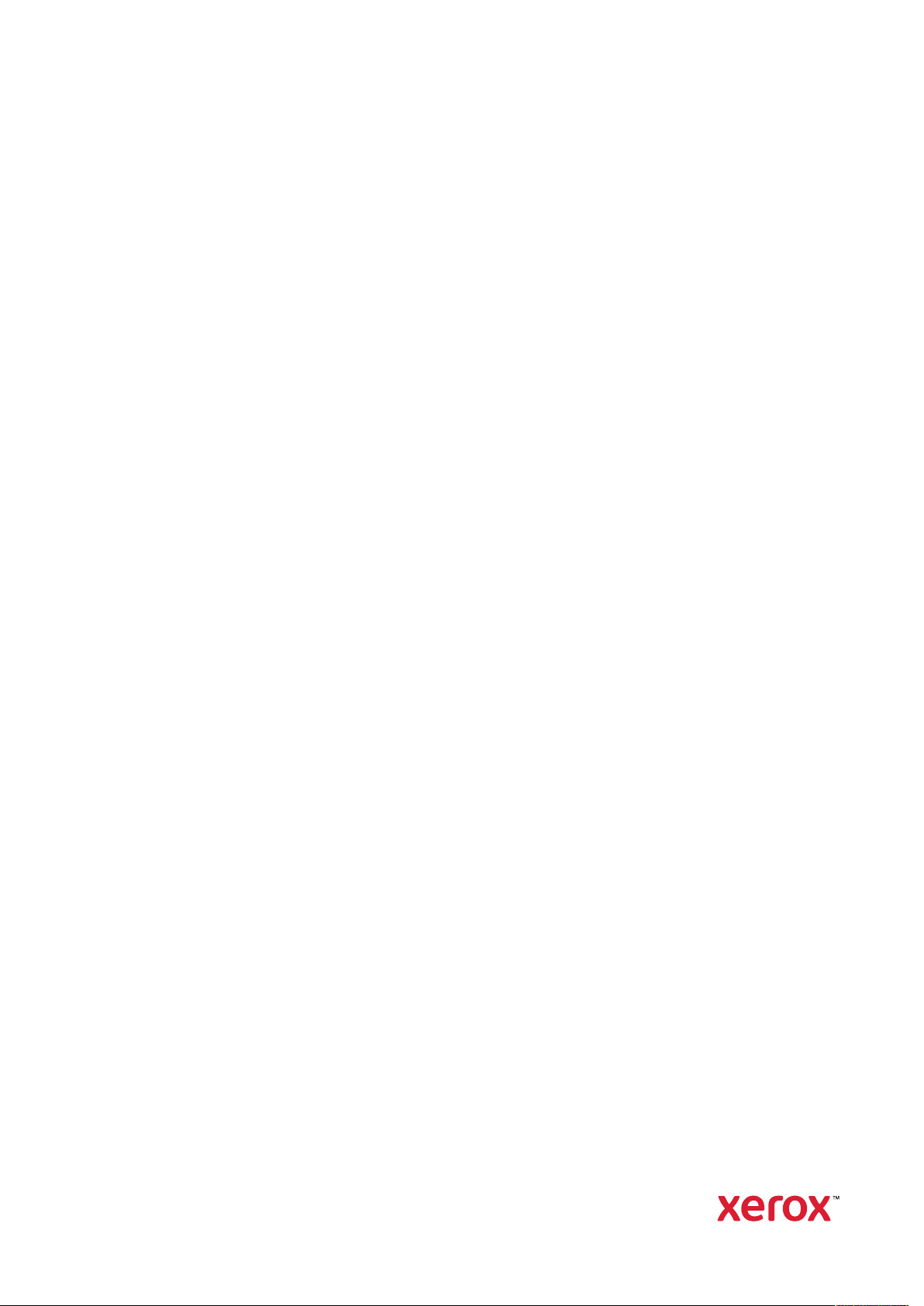
Versione 2,1
Ottobre 2019
702P07211
Stampante multifunzione Xerox
AltaLink
®
serie B80XX
Guida per l'utente
®
Page 2
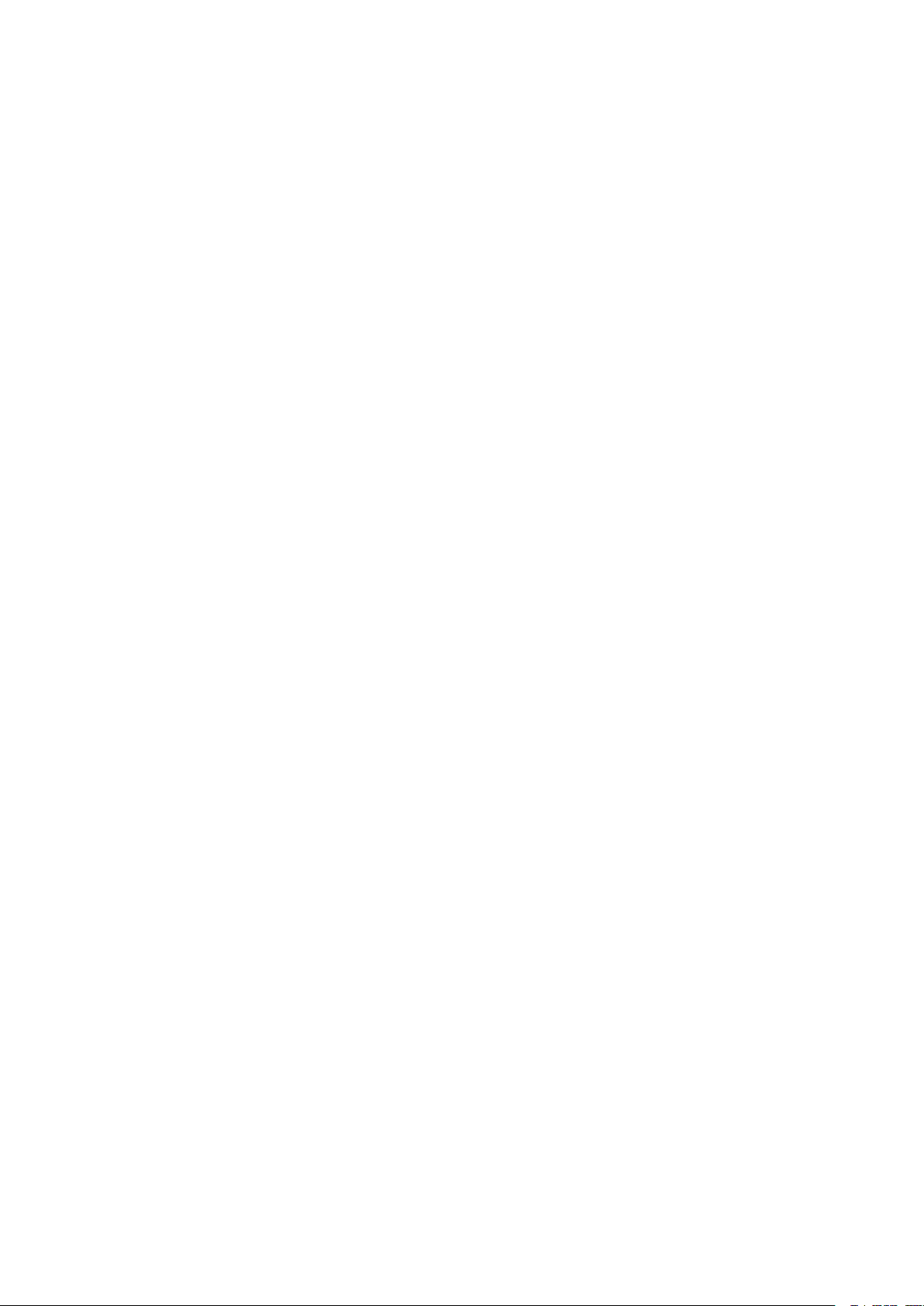
©2019 Xerox Corporation. Tutti i diritti riservati. Xerox®, Xerox con il marchio figurativo®, AltaLink®, FreeFlow®,
SMARTsend
®
stem
®
, Scan to PC Desktop®, MeterAssistant®, SuppliesAssistant®, Xerox Secure Access Unified ID Sy-
, Xerox Extensible Interface Platform®, Global Print Driver®e Mobile Express Driver®sono marchi di Xerox
Corporation negli Stati Uniti e/o in altri paesi.
®
Adobe
PostScript
Apple
Mac OS
Il servizio di stampa Web Google Cloud Print
droid
HP-GL
IBM
, Adobe PDF logo, Adobe®Reader®, Adobe®Type Manager®, ATM™, Flash®, Macromedia®, Photoshop®e
®
sono marchi o marchi registrati di Adobe Systems, Inc.
®
, Bonjour®, EtherTalk™, TrueType®, iPad®, iPhone®, iPod®, iPod touch®, AirPrint®e il logo AirPrint®, Mac®,
®
e Macintosh®sono marchi o marchi registrati di Apple Inc. negli Stati Uniti e/o in altri paesi.
™
™
sono marchi di Google, Inc.
®
, HP-UX®e PCL®sono marchi registrati di Hewlett-Packard Corporation negli Stati Uniti e/o in altri paesi.
®
e AIX®sono marchi registrati di International Business Machines Corporation negli Stati Uniti e/o in altri
, il servizio webmail Gmail™e la piattaforma di tecnologia mobile An-
paesi.
McAfee
®
, ePolicy Orchestrator®e McAfee ePO™sono marchi o marchi registrati di McAfee, Inc. negli Stati Uniti e
in altri paesi.
Microsoft
®
, Windows Vista®, Windows®, Windows Server®e OneDrive®sono marchi registrati di Microsoft Corpo-
ration negli Stati Uniti e/o in altri paesi.
Mopria è un marchio di Mopria Alliance.
®
Novell
, NetWare®, NDPS®, NDS®, IPX™e Novell Distributed Print Services™ sono marchi o marchi registrati di
Novell, Inc. negli Stati Uniti e/o in altri paesi.
PANTONE
SGI
®
e gli altri marchi commerciali di Pantone, Inc. sono proprietà di Pantone, Inc.
®
e IRIX®sono marchi registrati di Silicon Graphics International Corp. o delle sue affiliate negli Stati Uniti e/o
in altri paesi.
SunSM, Sun Microsystems e Solaris sono marchi o marchi registrati di Oracle e/o delle sue consociate negli Stati
Uniti e/o in altri paesi.
®
UNIX
è un marchio registrato negli Stati Uniti e in altri paesi, concesso su licenza esclusiva di X/Open Company
Limited.
Wi-Fi CERTIFIED Wi-Fi Direct
®
è un marchio di Wi-Fi Alliance.
Page 3
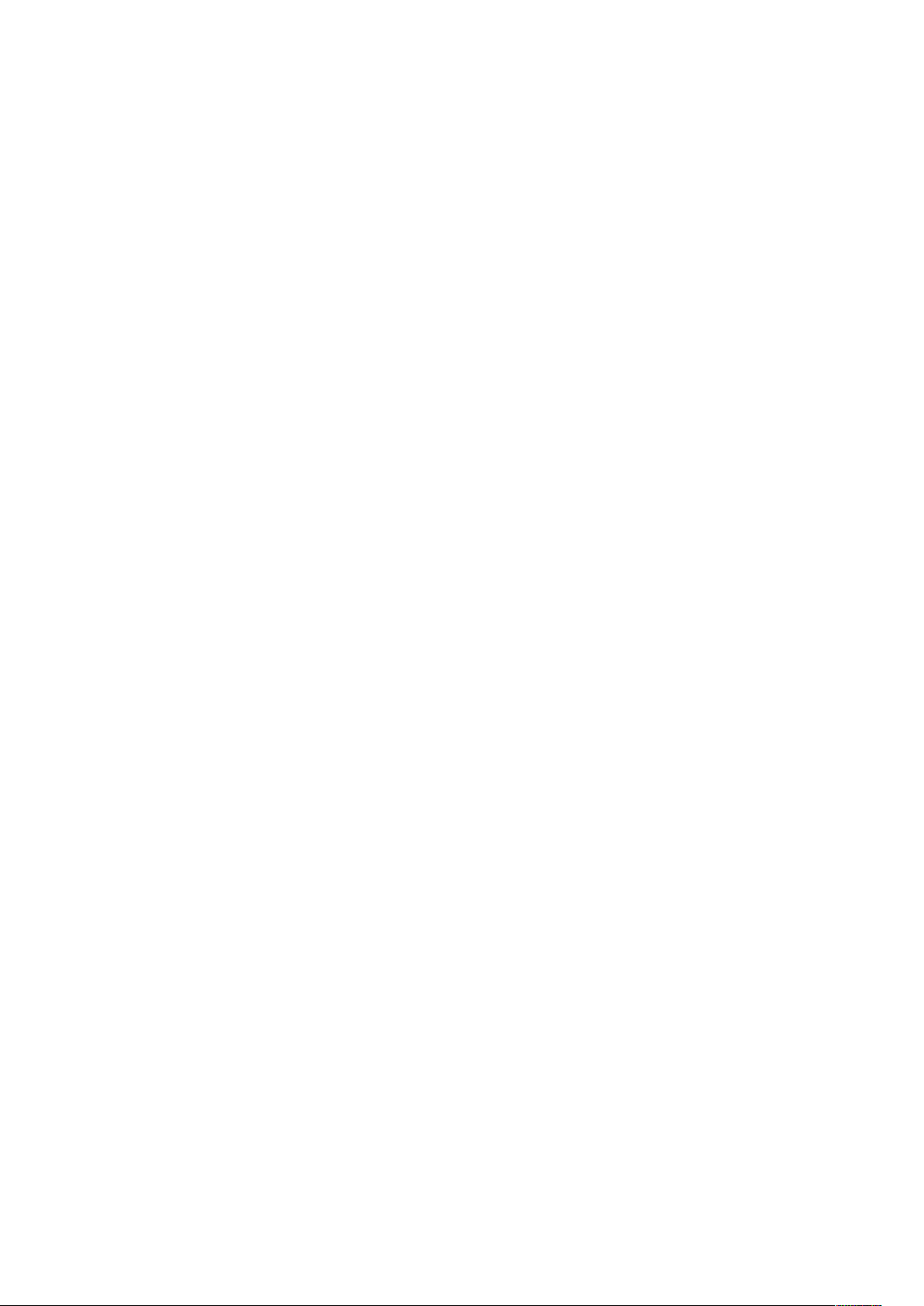
Sommario
1 Sicurezza .............................................................................................................................11
Avvisi e sicurezza .............................................................................................................. 12
Sicurezza elettrica ............................................................................................................ 13
Linee guida generali................................................................................................... 13
Informazioni sulla sicurezza del cavo di alimentazione................................................ 13
Spegnimento di emergenza........................................................................................ 14
Cavo telefonico .......................................................................................................... 14
Sicurezza operativa .......................................................................................................... 15
Istruzioni operative .................................................................................................... 15
Emissioni di ozono...................................................................................................... 15
Posizione della stampante .......................................................................................... 15
Materiali di consumo della stampante........................................................................ 16
Sicurezza durante la manutenzione .................................................................................. 17
Simboli della stampante................................................................................................... 18
Informazioni di contatto ambientali, sanitarie e di sicurezza............................................. 20
2 Introduzione.......................................................................................................................21
Parti della stampante ....................................................................................................... 22
Vista anteriore ........................................................................................................... 22
Alimentatore automatico fronte/retro ........................................................................ 23
Pannello comandi....................................................................................................... 24
Componenti interni .................................................................................................... 27
Vista posteriore .......................................................................................................... 28
Opzioni e configurazioni............................................................................................. 29
Opzioni di accensione e spegnimento............................................................................... 34
Accensione della stampante oppure uscita dalla modalità sospensione ...................... 34
Riavvio, sospensione o spegnimento della stampante................................................. 35
Accesso alla stampante.................................................................................................... 36
Autenticazione........................................................................................................... 36
Autorizzazione............................................................................................................ 36
Personalizzazione ....................................................................................................... 37
Contabilità................................................................................................................. 37
Accesso ...................................................................................................................... 37
Introduzione alle app Xerox®........................................................................................... 39
Pagine informative ........................................................................................................... 40
Rapporto di configurazione ........................................................................................ 40
Server Web incorporato (Embedded Web Server, EWS) ..................................................... 41
Accesso a Embedded Web Server................................................................................ 41
Accesso tramite Embedded Web Server ...................................................................... 42
Ricerca dell'indirizzo IP della stampante..................................................................... 42
Scaricamento del rapporto di configurazione dal server Web incorporato (Embed-
ded Web Server, EWS) ................................................................................................ 43
Installazione e configurazione .......................................................................................... 44
Panoramica dell'installazione e della configurazione .................................................. 44
Stampante multifunzione Xerox®AltaLink®serie B80XX
Guida per l'utente
3
Page 4
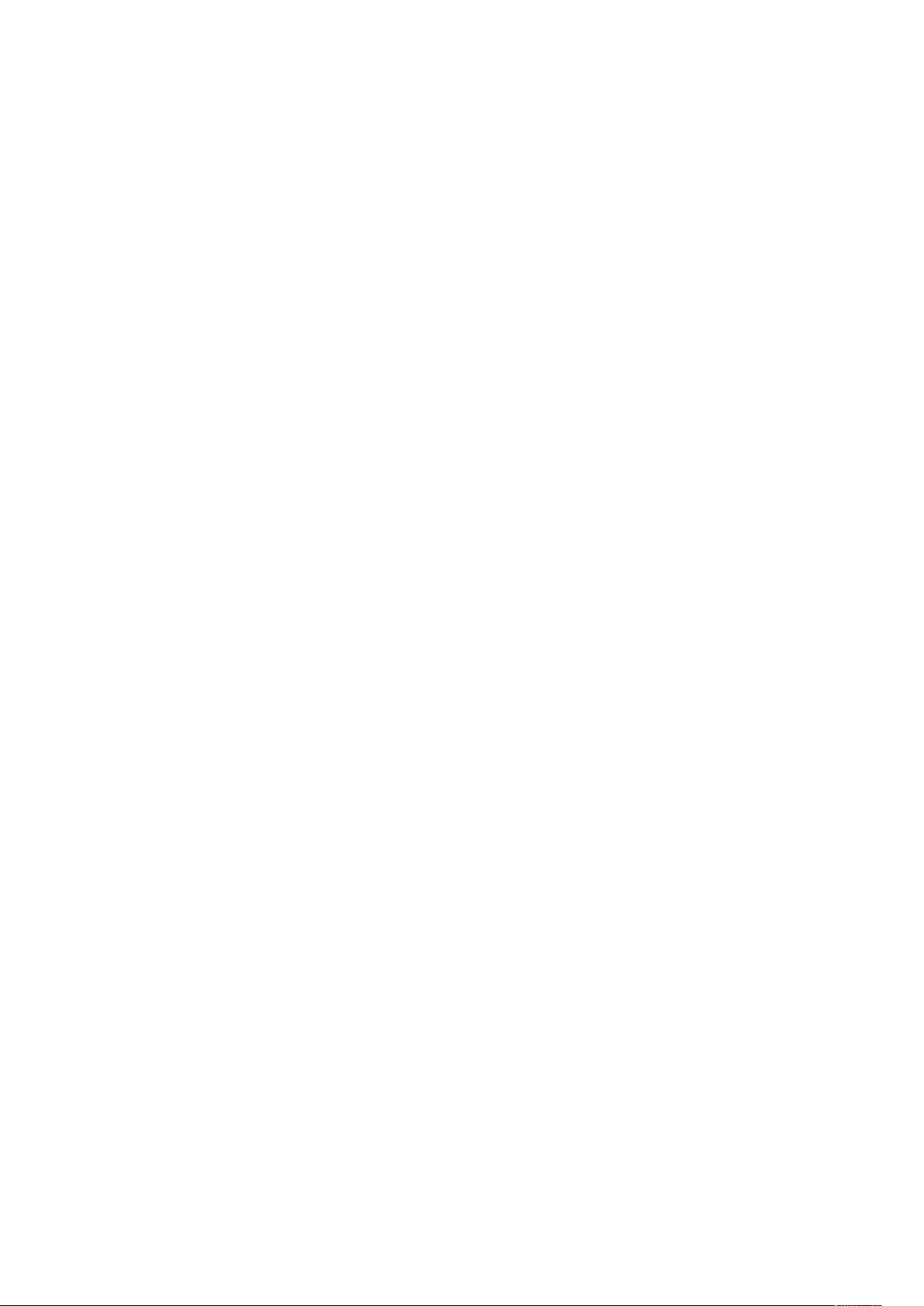
Sommario
Scelta della posizione per la stampante ...................................................................... 44
Connessione della stampante..................................................................................... 45
Impostazione stampante iniziale................................................................................ 52
Aggiornamento del software di sistema della stampante............................................ 53
Installazione del software del driver di stampa ........................................................... 53
Ulteriori informazioni ....................................................................................................... 57
Individuazione del numero di serie ............................................................................. 58
3 Personalizzazione ..............................................................................................................59
Descrizione generale della funzionalità di personalizzazione ............................................. 60
Personalizzazione della schermata Home.......................................................................... 61
Metodi per visualizzare o nascondere un'app sulla schermata Home .......................... 61
Modifica dell'ordine delle app sulla schermata Home ................................................. 61
Cancellazione di un'app dalla schermata Home ......................................................... 62
Rimozione delle impostazioni di personalizzazione della schermata Home .................. 62
Personalizzazione delle app .............................................................................................. 63
Personalizzazione dell'elenco funzioni......................................................................... 63
Visualizzazione di tutte le funzioni nell'elenco funzioni ............................................... 63
Salvataggio delle impostazioni predefinite di un'app.................................................. 64
Rimozione delle impostazioni di personalizzazione di un'app utilizzando il pannello
comandi..................................................................................................................... 64
Creazione e utilizzo delle app Single-Touch ....................................................................... 65
Creazione di un'app Single-Touch............................................................................... 65
Cancellazione o rimozione della visualizzazione di un'app Single-Touch ...................... 66
Utilizzo di un'app Single-Touch................................................................................... 66
Rimozione di tutte le impostazioni di personalizzazione .................................................... 67
4 App Xerox®........................................................................................................................69
Xerox®App Gallery........................................................................................................... 70
Panoramica di Xerox
Creazione di un account per Xerox® App Gallery........................................................ 70
Accesso all'account personale per Xerox® App Gallery ............................................... 71
Installazione o aggiornamento di un'app da Xerox® App Gallery............................... 71
Dispositivo ....................................................................................................................... 73
Descrizione generale del dispositivo............................................................................ 73
Informazioni su .......................................................................................................... 74
Pagine informative..................................................................................................... 74
Stato dei materiali di consumo ................................................................................... 75
Contatori di fatturazione e utilizzo.............................................................................. 75
Servizi remoti ............................................................................................................. 76
Lavori............................................................................................................................... 77
Descrizione generale di Lavori..................................................................................... 77
Gestione dei lavori...................................................................................................... 77
Gestione di tipi di lavoro speciali ................................................................................ 78
Gestione dei lavori utilizzando Embedded Web Server................................................. 81
Copia ............................................................................................................................... 83
Descrizione generale dell'app Copia ........................................................................... 83
Esecuzione di una copia ............................................................................................. 84
Flussi di copia............................................................................................................. 85
Copia scheda ID............................................................................................................... 95
®
App Gallery.............................................................................. 70
4
Stampante multifunzione Xerox®AltaLink®serie B80XX
Guida per l'utente
Page 5
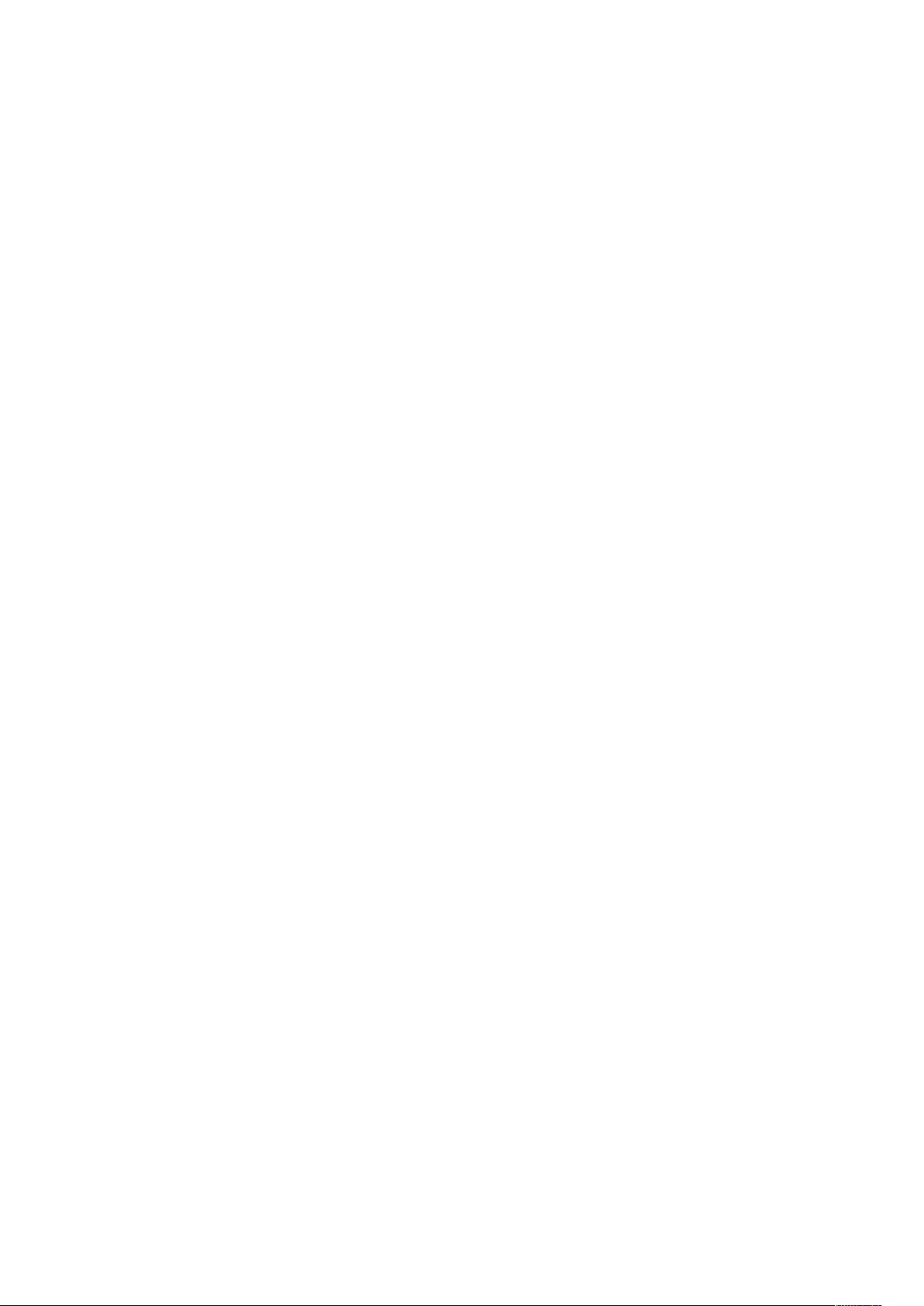
Sommario
Descrizione generale dell'app Copia scheda ID........................................................... 95
Copia di un documento di identità ............................................................................. 95
E-mail............................................................................................................................... 96
Descrizione generale dell'app E-mail........................................................................... 96
Invio di un'immagine scansita a un indirizzo e-mail.................................................... 97
Aggiunta o modifica di contatti nella rubrica del dispositivo dal pannello
comandi..................................................................................................................... 98
Scansione flusso di lavoro............................................................................................... 100
Descrizione generale di Scansione flusso di lavoro .................................................... 100
Utilizzo di Scansione flusso di lavoro......................................................................... 101
Scansione su .................................................................................................................. 111
Descrizione generale dell'app Scansione su .............................................................. 111
Scansione su un indirizzo e-mail ............................................................................... 111
Scansione su un'unità flash USB............................................................................... 113
Scansione su una cartella condivisa di un computer di rete ....................................... 114
Scansione nella cartella dell'utente collegato ........................................................... 115
Aggiunta di una destinazione di scansione a una voce della Rubrica......................... 116
Funzioni fax.................................................................................................................... 118
Descrizione generale della funzione Fax.................................................................... 118
Invio di un fax.......................................................................................................... 119
Flussi di lavoro fax.................................................................................................... 120
Fax server....................................................................................................................... 128
Descrizione generale della funzione Fax server.......................................................... 128
Invio di un fax server................................................................................................ 129
Invio di un lavoro Fax server differito........................................................................ 130
Fax Internet ................................................................................................................... 131
Descrizione generale della funzione Fax Internet ...................................................... 131
Invio di un'immagine scansita in un lavoro fax Internet ........................................... 132
Stampa da ..................................................................................................................... 134
Descrizione generale della funzione Stampa da ........................................................ 134
Stampa da un'unità flash USB ................................................................................. 134
Stampa da Lavori salvati .......................................................................................... 134
Stampa da mailbox .................................................................................................. 135
5 Stampa in corso ............................................................................................................. 137
Descrizione generale della stampa.................................................................................. 138
Flussi di stampa ............................................................................................................. 139
Guida del driver di stampa........................................................................................ 139
Opzioni di stampa di Windows ................................................................................. 140
Opzioni di stampa Macintosh ................................................................................... 142
Opzioni di stampa Linux ........................................................................................... 143
Opzioni di stampa mobile......................................................................................... 144
Lavori di stampa............................................................................................................. 146
Gestione dei lavori.................................................................................................... 146
Stampa di tipi di lavoro speciali ................................................................................ 147
Funzioni di stampa ......................................................................................................... 151
Selezione delle opzioni della carta per la stampa ...................................................... 151
Stampa su entrambi i lati della carta ........................................................................ 151
Qualità di stampa..................................................................................................... 152
Opzioni immagine.................................................................................................... 152
Stampante multifunzione Xerox®AltaLink®serie B80XX
Guida per l'utente
5
Page 6
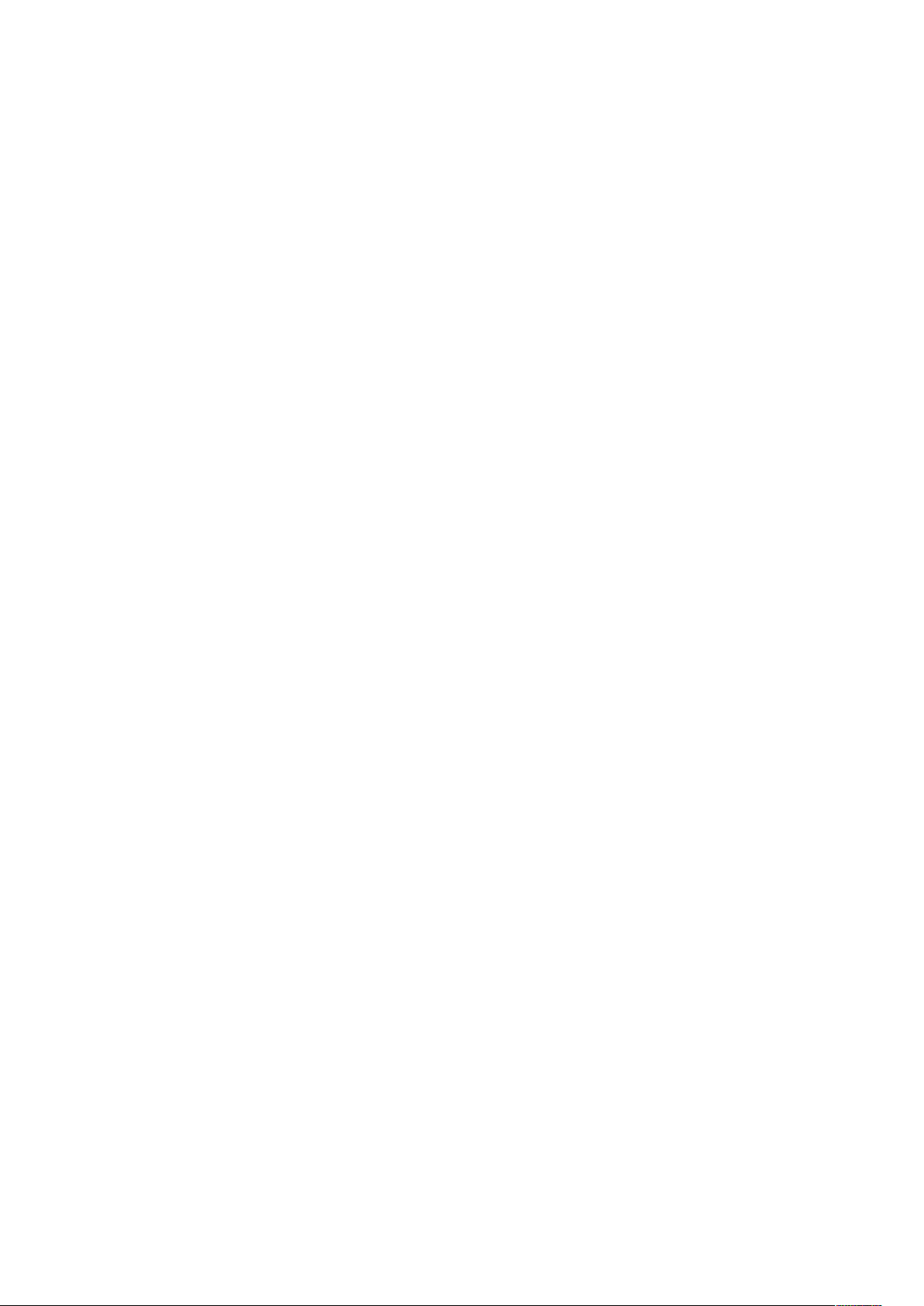
Sommario
Stampa di più pagine su un unico foglio................................................................... 153
Stampa di libretti ..................................................................................................... 153
Utilizzo di Pagine speciali ......................................................................................... 154
Stampa di filigrane per Windows.............................................................................. 156
Orientamento .......................................................................................................... 157
Scheda Avanzate...................................................................................................... 157
Utilizzo di formati carta personalizzati............................................................................ 160
Stampa su formati carta personalizzati..................................................................... 160
Definizione dei formati carta personalizzati.............................................................. 160
Stampa da ..................................................................................................................... 162
Stampa da un'unità flash USB ................................................................................. 162
Stampa da Lavori salvati .......................................................................................... 162
Stampa da mailbox .................................................................................................. 163
Stampa da Embedded Web Server............................................................................ 163
6 Carta e supporti.............................................................................................................. 165
Descrizione generale di carta e supporti.......................................................................... 166
Carta supportata............................................................................................................ 167
Supporti consigliati................................................................................................... 167
Ordinazione della carta ............................................................................................ 167
Istruzioni generali per il caricamento della carta....................................................... 167
Carta che può danneggiare la stampante................................................................. 167
Istruzioni sulla conservazione della carta .................................................................. 168
Tipi e grammature carta supportati.......................................................................... 169
Formati carta standard supportati............................................................................ 170
Formati e grammature carta supportati per la stampa fronte/retro
automatica .............................................................................................................. 171
Formati carta supportati per il vassoio per buste....................................................... 172
Formati carta personalizzati supportati..................................................................... 172
Impostazioni vassoio carta ............................................................................................. 173
Configurazione delle impostazioni vassoio................................................................ 173
Modifica di formato, tipo e colore della carta ........................................................... 173
Caricamento della carta ................................................................................................. 175
Caricamento della carta nei vassoi 1 e 2................................................................... 175
Regolazione delle guide della carta per i vassoi 1 e 2 ................................................ 179
Caricamento della carta nei vassoi 3 e 4................................................................... 180
Caricamento carta nel vassoio 5............................................................................... 181
Caricamento carta nel vassoio 6............................................................................... 183
Caricamento della carta nel vassoio 7....................................................................... 186
Stampa su carta speciale................................................................................................ 189
Buste........................................................................................................................ 189
Etichette .................................................................................................................. 193
Supporti lucidi .......................................................................................................... 196
Trasparenti/Lucidi..................................................................................................... 196
7 Manutenzione................................................................................................................. 199
Precauzioni generali ....................................................................................................... 200
Pulizia della stampante .................................................................................................. 201
Pulizia dell'esterno della stampante ......................................................................... 201
Pulizia interna della stampante ................................................................................ 204
6
Stampante multifunzione Xerox®AltaLink®serie B80XX
Guida per l'utente
Page 7

Sommario
Materiali di consumo...................................................................................................... 206
Materiali di consumo................................................................................................ 206
Elementi della procedura di manutenzione ordinaria ................................................ 206
Ordinazione dei materiali di consumo....................................................................... 206
Cartucce toner ......................................................................................................... 208
Cartuccia di stampa ................................................................................................. 211
Sostituzione delle cartucce pinzatrice ....................................................................... 215
Svuotamento del contenitore dei residui di perforazione........................................... 222
Modulo fusore.......................................................................................................... 224
Rullo di trasferta....................................................................................................... 227
Riciclaggio dei materiali di consumo......................................................................... 229
Gestione della stampante............................................................................................... 230
Visualizzazione di una lettura contatore ................................................................... 230
Stampa del Rapporto riepilogo fatturazione ............................................................. 230
Spostamento della stampante........................................................................................ 231
8 Risoluzione dei problemi............................................................................................... 233
Procedure generiche di risoluzione dei problemi.............................................................. 234
La stampante non si accende ................................................................................... 234
La stampante si ripristina o si spegne frequentemente ............................................. 234
Impossibile eseguire stampe .................................................................................... 235
La stampa è molto lenta .......................................................................................... 236
Impossibile stampare il documento .......................................................................... 237
La copia esce nel vassoio sbagliato........................................................................... 238
La stampante emette rumori insoliti......................................................................... 239
Problemi di stampa fronte/retro automatica............................................................. 239
La data e l'ora sono errate ....................................................................................... 239
Errori relativi allo scanner ......................................................................................... 240
Inceppamenti carta........................................................................................................ 241
Individuazione degli inceppamenti della carta.......................................................... 241
Prevenzione degli inceppamenti della carta .............................................................. 241
Eliminazione degli inceppamenti carta ..................................................................... 242
Risoluzione dei problemi di inceppamento della carta............................................... 249
Eliminazione degli inceppamenti nella stazione di finitura ........................................ 252
Problemi di copia, stampa e scansione............................................................................ 255
Identificazione dei problemi di copia, stampa e scansione........................................ 255
Problemi relativi alla qualità di stampa..................................................................... 255
Problemi di copia e scansione................................................................................... 260
Problemi fax................................................................................................................... 262
Problemi di invio fax................................................................................................. 262
Problemi di ricezione fax........................................................................................... 263
Stampa di rapporti fax ............................................................................................. 264
Informazioni utili............................................................................................................ 266
Visualizzazione dei messaggi di errore e di avviso sul pannello comandi.................... 266
Visualizzazione della cronologia errori sul pannello comandi ..................................... 266
Server Web incorporato (Embedded Web Server, EWS) ............................................. 266
Online Support Assistant .......................................................................................... 267
Pagine informative................................................................................................... 267
Ulteriori informazioni ............................................................................................... 267
A Specifiche......................................................................................................................... 269
Stampante multifunzione Xerox®AltaLink®serie B80XX
Guida per l'utente
7
Page 8
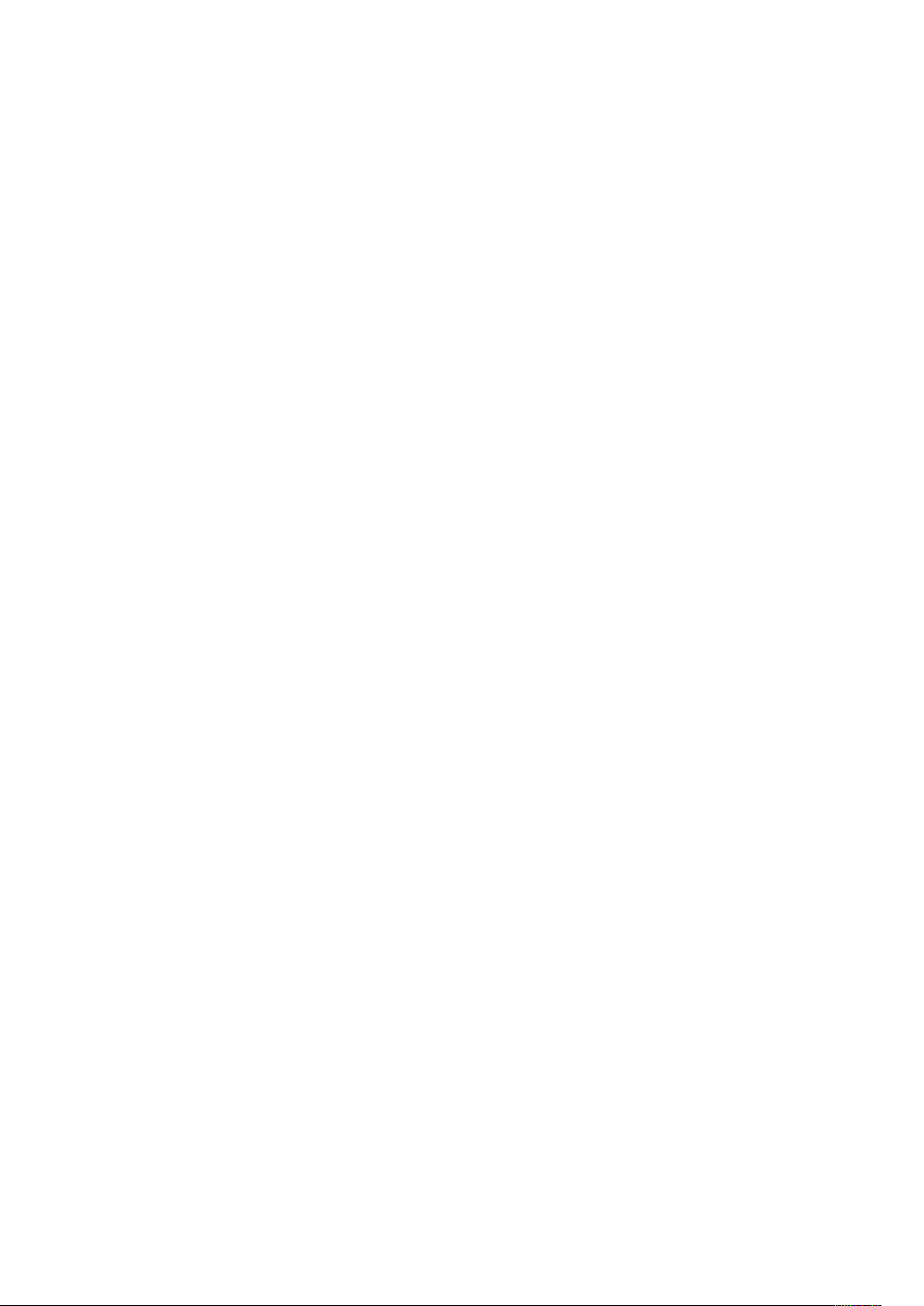
Sommario
Configurazioni e opzioni della stampante ....................................................................... 270
Funzioni standard..................................................................................................... 270
Opzioni e aggiornamenti.......................................................................................... 271
Opzioni di finitura..................................................................................................... 272
Specifiche fisiche............................................................................................................ 274
Configurazione di base ............................................................................................. 274
Configurazione con la stazione di finitura Office....................................................... 274
Configurazione con stazione di finitura Office con stazione libretto .......................... 274
Configurazione con stazione di finitura per alti volumi e stazione libretto.................. 274
Configurazione con stazione di finitura per alti volumi, stazione libretto e piegatrice
a C/Z........................................................................................................................ 274
Configurazione con stazione di finitura per alti volumi, stazione libretto e inseritore
post-elaborazione..................................................................................................... 275
Configurazione con stazione di finitura per alti volumi, stazione libretto e piegatrice
a C/Z........................................................................................................................ 275
Vassoio 6 - alimentatore ad alta capacità................................................................. 275
Requisiti di spazio..................................................................................................... 275
Specifiche ambientali..................................................................................................... 279
Temperatura ............................................................................................................ 279
Umidità relativa ....................................................................................................... 279
Altitudine................................................................................................................. 279
Specifiche elettriche ....................................................................................................... 280
Specifiche relative alle prestazioni .................................................................................. 281
Velocità di stampa ................................................................................................... 281
Risoluzione di stampa............................................................................................... 281
Informazioni di contatto ambientali, sanitarie e di sicurezza........................................... 282
B Informazioni sulle normative.......................................................................................283
Normative di base .......................................................................................................... 284
Stati Uniti (Normative FCC)...................................................................................... 284
Certificazioni in Europa ............................................................................................ 284
Informazioni ambientali ai sensi dell'accordo dell'Unione Europea sui dispositivi
per il trattamento d'immagini, lotto 4 ...................................................................... 285
Germania................................................................................................................. 287
Normative RoHS Turchia........................................................................................... 288
Certificazione Comunità economica eurasiatica (EAEC) ............................................ 288
Informazioni sulle normative per l'adattatore rete wireless a 2,4 GHz ....................... 288
Emissioni di ozono.................................................................................................... 288
Normative per la copia ................................................................................................... 289
Stati Uniti ................................................................................................................ 289
Canada .................................................................................................................... 290
Altri paesi................................................................................................................. 291
Normative per il fax........................................................................................................ 292
Stati Uniti ................................................................................................................ 292
Canada .................................................................................................................... 293
Unione Europea ....................................................................................................... 294
Nuova Zelanda......................................................................................................... 295
Sud Africa ................................................................................................................ 296
Certificazione di sicurezza............................................................................................... 297
Schede sulla sicurezza dei materiali ................................................................................ 298
8
Stampante multifunzione Xerox®AltaLink®serie B80XX
Guida per l'utente
Page 9
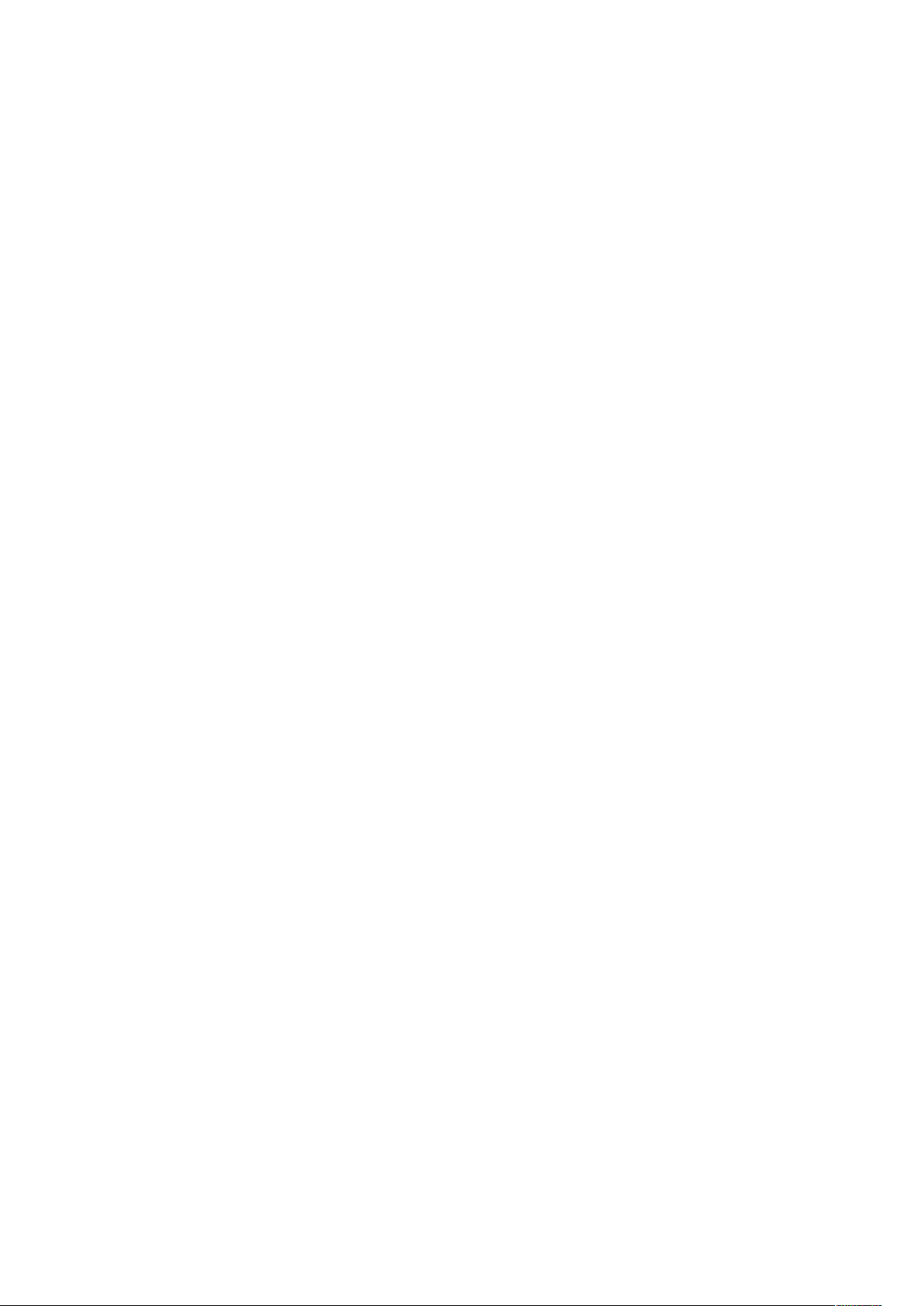
Sommario
C Riciclaggio e smaltimento............................................................................................299
Tutti i paesi .................................................................................................................... 300
Nord America................................................................................................................. 301
Unione Europea ............................................................................................................. 302
Ambiente domestico ................................................................................................ 302
Ambiente aziendale/professionale............................................................................ 302
Raccolta e smaltimento di apparecchiature e batterie .............................................. 303
Simbolo della batteria .............................................................................................. 303
Rimozione batteria................................................................................................... 303
Altri paesi....................................................................................................................... 304
D Funzioni delle app.......................................................................................................... 305
Stampante multifunzione Xerox®AltaLink®serie B80XX
Guida per l'utente
9
Page 10
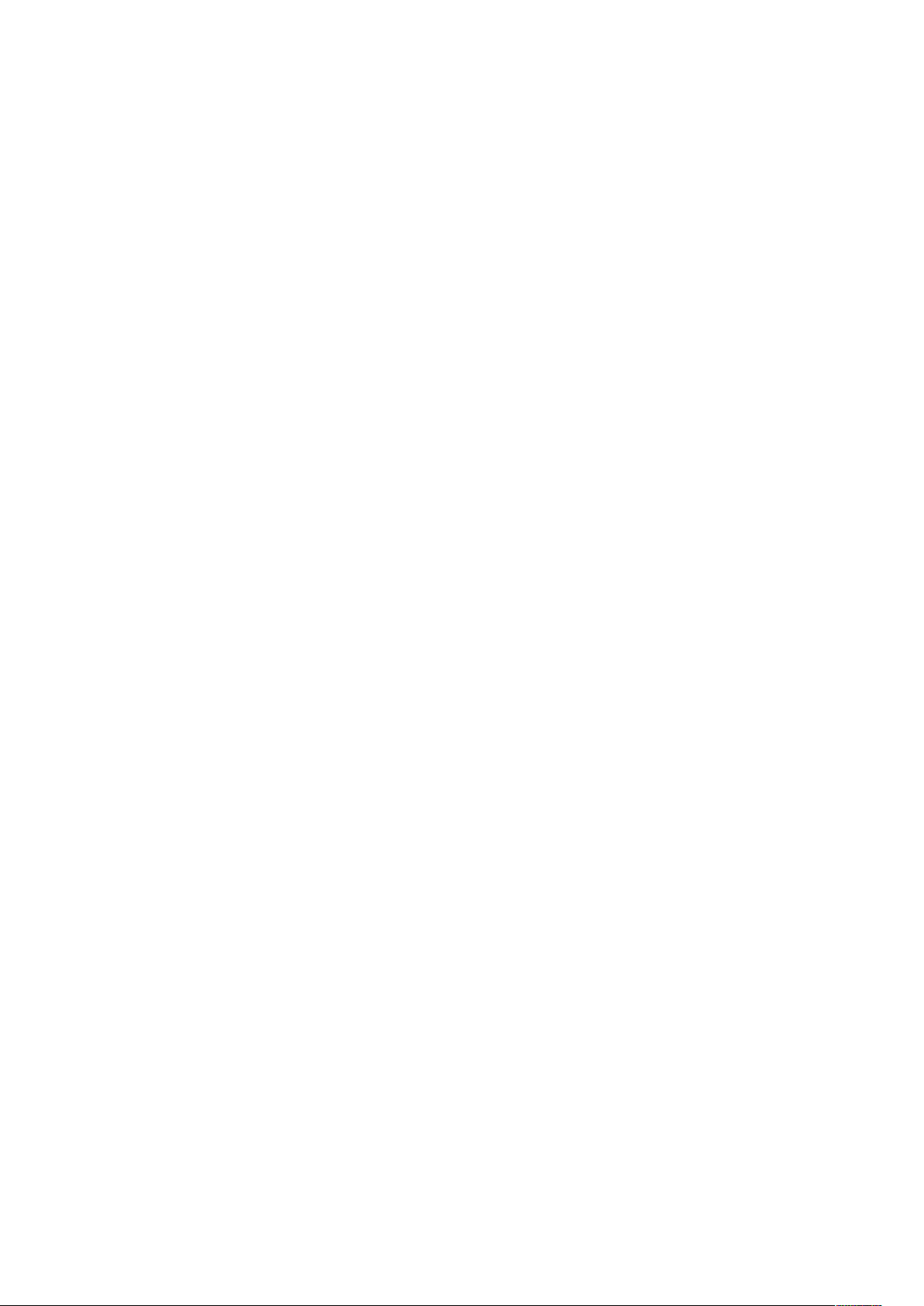
Sommario
10
Stampante multifunzione Xerox®AltaLink®serie B80XX
Guida per l'utente
Page 11
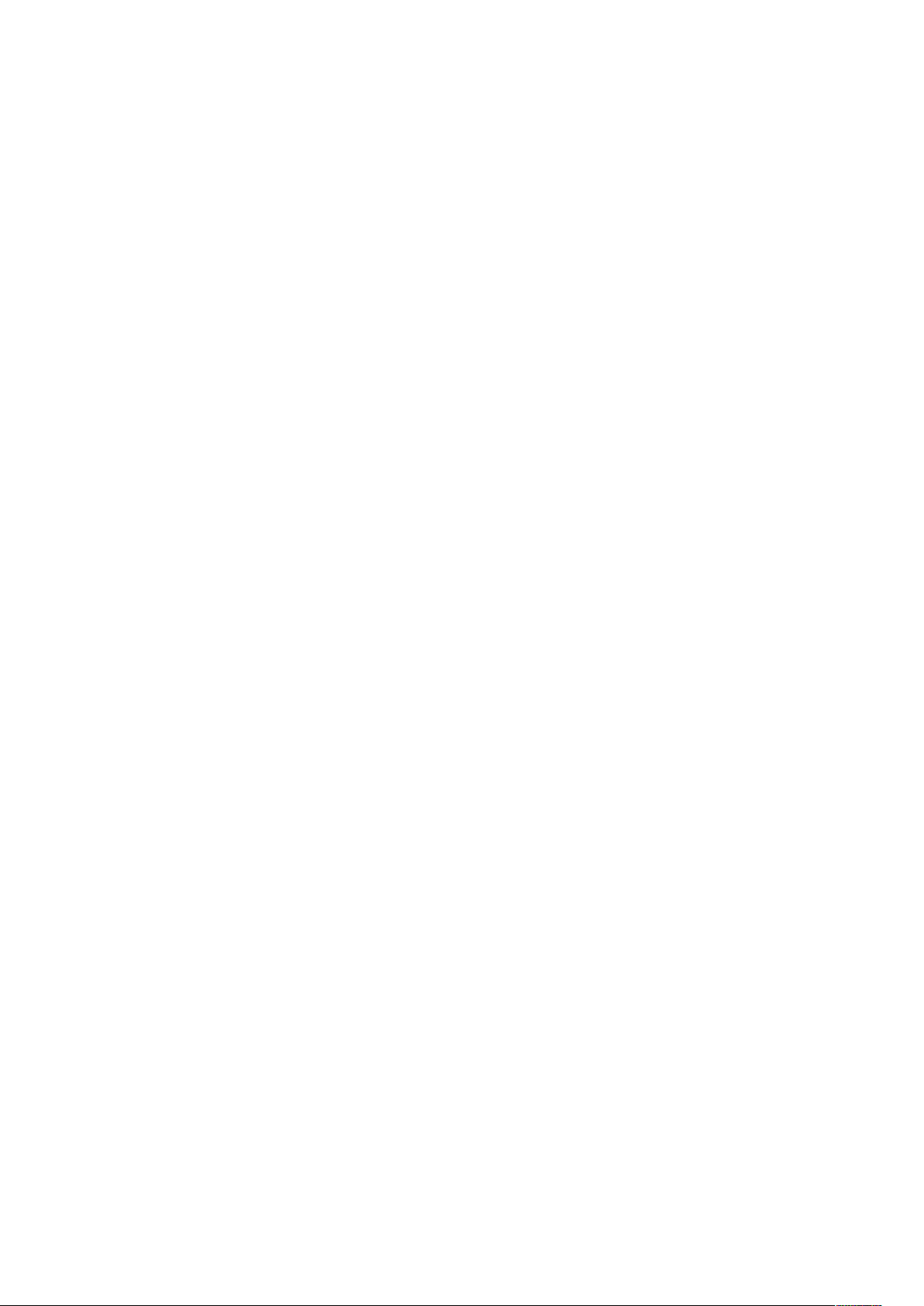
1
Sicurezza
Questo capitolo contiene:
• Avvisi e sicurezza .................................................................................................................. 12
• Sicurezza elettrica................................................................................................................. 13
• Sicurezza operativa............................................................................................................... 15
• Sicurezza durante la manutenzione ...................................................................................... 17
• Simboli della stampante....................................................................................................... 18
• Informazioni di contatto ambientali, sanitarie e di sicurezza ................................................. 20
La stampante e i materiali di consumo consigliati sono stati progettati e collaudati in conformità
a stringenti requisiti di sicurezza. L'osservanza delle avvertenze riportate di seguito garantisce un
funzionamento costante e sicuro della stampante Xerox®.
Stampante multifunzione Xerox®AltaLink®serie B80XX
Guida per l'utente
11
Page 12
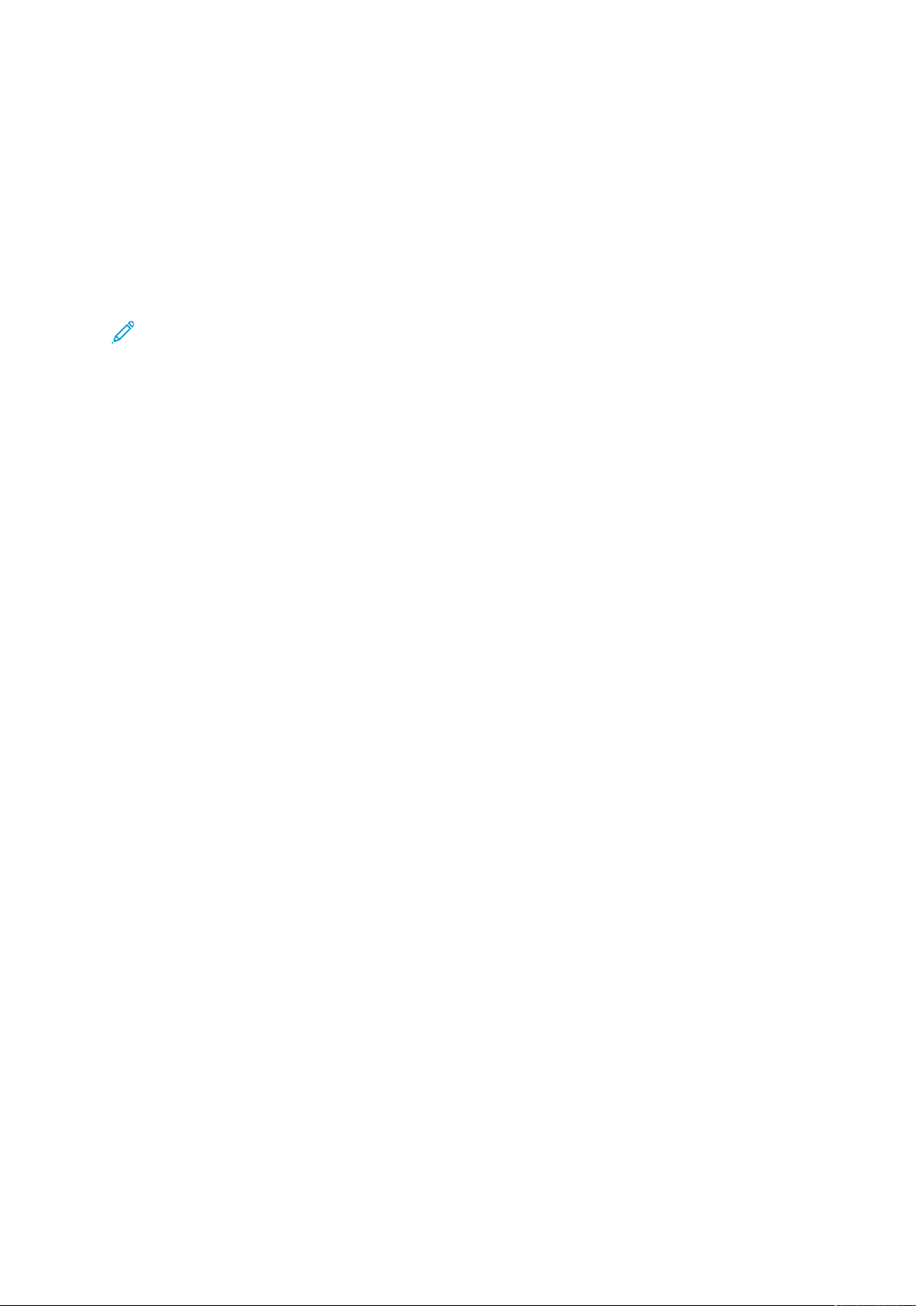
Sicurezza
Avvisi e sicurezza
Prima di utilizzare la stampante, leggere attentamente le seguenti istruzioni. Per garantire il funzionamento costante e sicuro della stampante, consultare regolarmente queste istruzioni.
La stampante e i materiali di consumo Xerox
requisiti di sicurezza. Tra questi sono incluse valutazioni da parte di enti di vigilanza sulla sicurezza,
certificazione e conformità alle normative ambientali stabilite.
®
sono progettati e collaudati in conformità a precisi
I test relativi a sicurezza e ambiente e le prestazioni di questo prodotto sono stati verificati esclusivamente con materiali Xerox
Nota: Le modifiche non autorizzate, tra cui l'aggiunta di nuove funzioni o il collegamento a
dispositivi esterni, possono incidere sulla certificazione del prodotto. Per maggiori informa-
zioni, rivolgersi al rivenditore Xerox.
®
.
12
Stampante multifunzione Xerox®AltaLink®serie B80XX
Guida per l'utente
Page 13
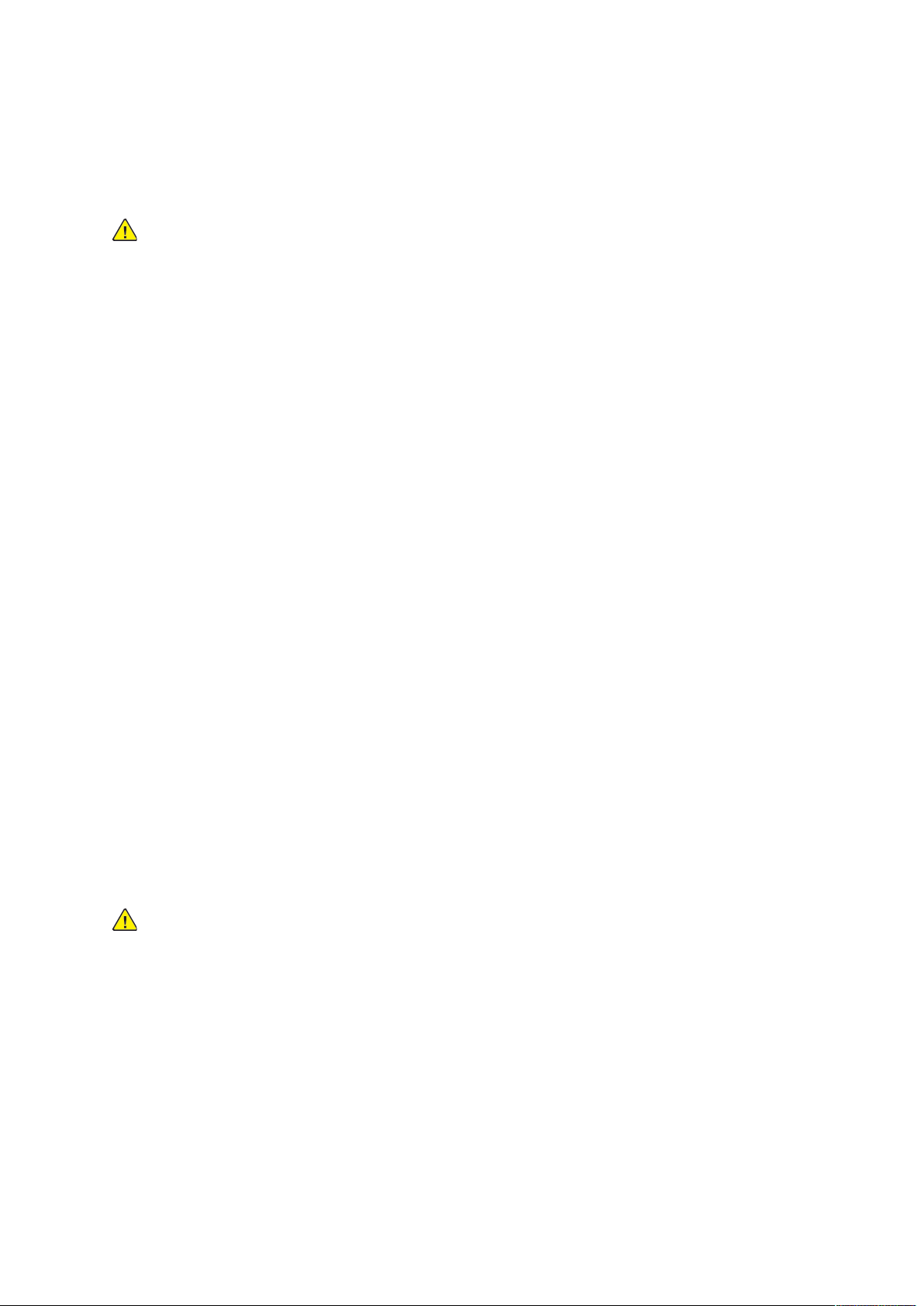
Sicurezza elettrica
LLiinneeee gguuiiddaa ggeenneerraallii
AVVERTENZA:
• Non inserire oggetti negli slot o nelle aperture della stampante. L'eventuale contatto
con un punto sotto tensione o il corto circuito di un componente possono provocare
incendi e scosse elettriche.
• Non rimuovere le protezioni o i coperchi avvitati salvo che per l'installazione di
dispositivi opzionali e solo se sono state ricevute istruzioni in merito. Prima di procedere
all'installazione, spegnere la stampante. Disinserire il cavo di alimentazione quando si
rimuovono protezioni o coperchi per installare dispositivi opzionali. Fatta eccezione per
le opzioni installabili dall'utente, le coperture non proteggono parti destinate alla
manutenzione da parte dell'utente.
Di seguito vengono riportati alcuni rischi per la sicurezza.
• Il cavo di alimentazione è danneggiato o consumato.
• Sono stati versati liquidi all'interno della stampante.
Sicurezza
• La stampante è venuta a contatto con acqua.
• La stampante emette fumo oppure è molto calda.
• La stampante produce o emette odori e rumori insoliti.
• La stampante ha fatto scattare un interruttore automatico a parete, saltare un fusibile o
attivare un altro dispositivo di sicurezza.
In presenza di una di queste condizioni, procedere come segue.
1. Spegnere la stampante immediatamente.
2. Disinserire il cavo di alimentazione dalla presa di corrente.
3. Chiamare un tecnico di assistenza autorizzato.
IInnffoorrmmaazziioonnii ssuullllaa ssiiccuurreezzzzaa ddeell ccaavvoo ddii
aalliimmeennttaazziioonnee
Prima di utilizzare la stampante, leggere attentamente le seguenti istruzioni. Per ulteriori
informazioni, contattare il rappresentante Xerox di fiducia.
AVVERTENZA:
• L'alimentazione elettrica per questo dispositivo deve soddisfare i requisiti specificati
sulla targhetta dati situata sul retro del dispositivo. In caso di dubbi sulla conformità
dell'alimentazione elettrica ai requisiti, consultare il proprio fornitore del servizio
elettrico o un elettricista professionista.
• Non utilizzare prolunghe.
• Non rimuovere o modificare il cavo di alimentazione.
Per garantire il funzionamento costante e sicuro della stampante, consultare regolarmente queste
istruzioni.
Stampante multifunzione Xerox
®
AltaLink®serie B80XX
Guida per l'utente
13
Page 14
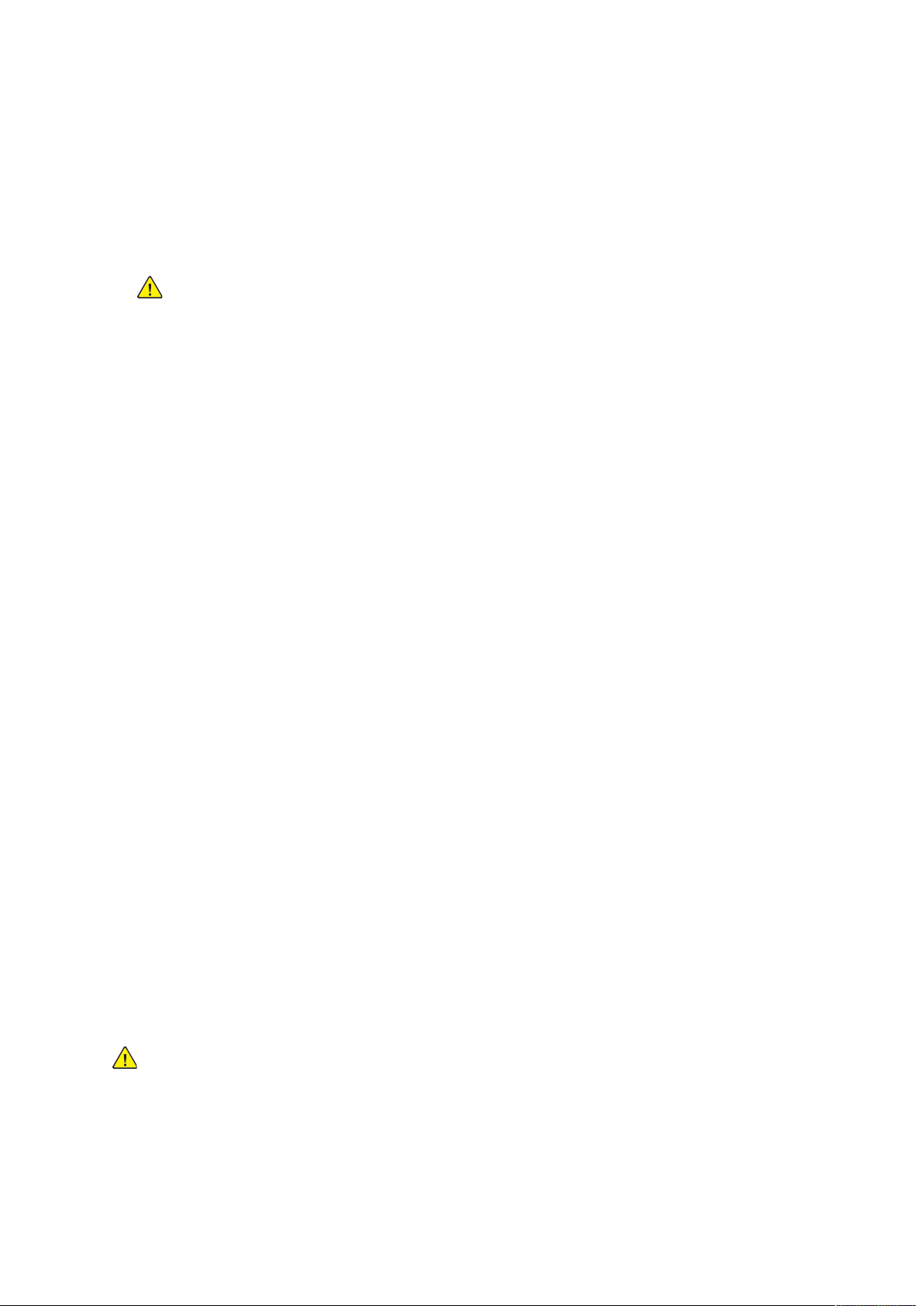
Sicurezza
• Utilizzare il cavo di alimentazione fornito insieme alla stampante.
• Inserire la spina del cavo di alimentazione direttamente in una presa di corrente
adeguatamente collegata a terra. Accertarsi che ciascuna estremità del cavo sia
correttamente inserita. Se non si è certi che la presa di corrente sia collegata a terra, rivolgersi
a un elettricista.
• Non usare un adattatore con messa a terra per collegare la stampante a una presa di
alimentazione priva di terminale di messa a terra.
AVVERTENZA: Assicurarsi che la stampante sia adeguatamente collegata a terra
once evitare il rischio di scosse elettriche. Un utilizzo non corretto di dispositivi
elettrici può essere pericoloso.
• Verificare che la stampante sia collegata a una presa elettrica con tensione adeguata. Se
necessario, verificare le specifiche elettriche della stampante assieme a un elettricista.
• Non collocare la stampante in un punto in cui il cavo di alimentazione possa essere calpestato.
• Non appoggiare alcun oggetto sul cavo di alimentazione.
• Sostituire il cavo di alimentazione se è danneggiato o consumato.
• Non inserire o disinserire il cavo di alimentazione mentre l'interruttore della stampante è nella
posizione di acceso.
• Per evitare scosse elettriche e danni al cavo, disinserire il cavo di alimentazione tenendolo per
la presa.
• La presa elettrica deve essere accanto alla stampante e facilmente accessibile.
Il cavo di alimentazione è collegato alla stampante come dispositivo connesso sul retro. Se è
necessario togliere completamente l'alimentazione elettrica dalla stampante, scollegare il cavo di
alimentazione dalla presa elettrica. Per ulteriori informazioni, vedere Riavvio, sospensione o
spegnimento della stampante.
SSppeeggnniimmeennttoo ddii eemmeerrggeennzzaa
In presenza di una delle seguenti condizioni, spegnere immediatamente la stampante e scollegare
il cavo di alimentazione dalla presa elettrica. Rivolgersi a un tecnico dell'assistenza Xerox
autorizzato per risolvere il problema se:
• L'apparecchio emette odori insoliti o produce rumori insoliti.
• Il cavo di alimentazione è danneggiato o consumato.
• È scattato un interruttore automatico a parete, è saltato un fusibile o è stato azionato un altro
dispositivo di sicurezza.
• Sono stati versati liquidi all'interno della stampante.
• La stampante è venuta a contatto con acqua.
• Una parte della stampante è danneggiata.
CCaavvoo tteelleeffoonniiccoo
AVVERTENZA: Per ridurre il rischio di incendio, utilizzare solo cavi telefonici n. 26 AWG
(American Wire Gauge) o di diametro superiore.
14
Stampante multifunzione Xerox®AltaLink®serie B80XX
Guida per l'utente
Page 15
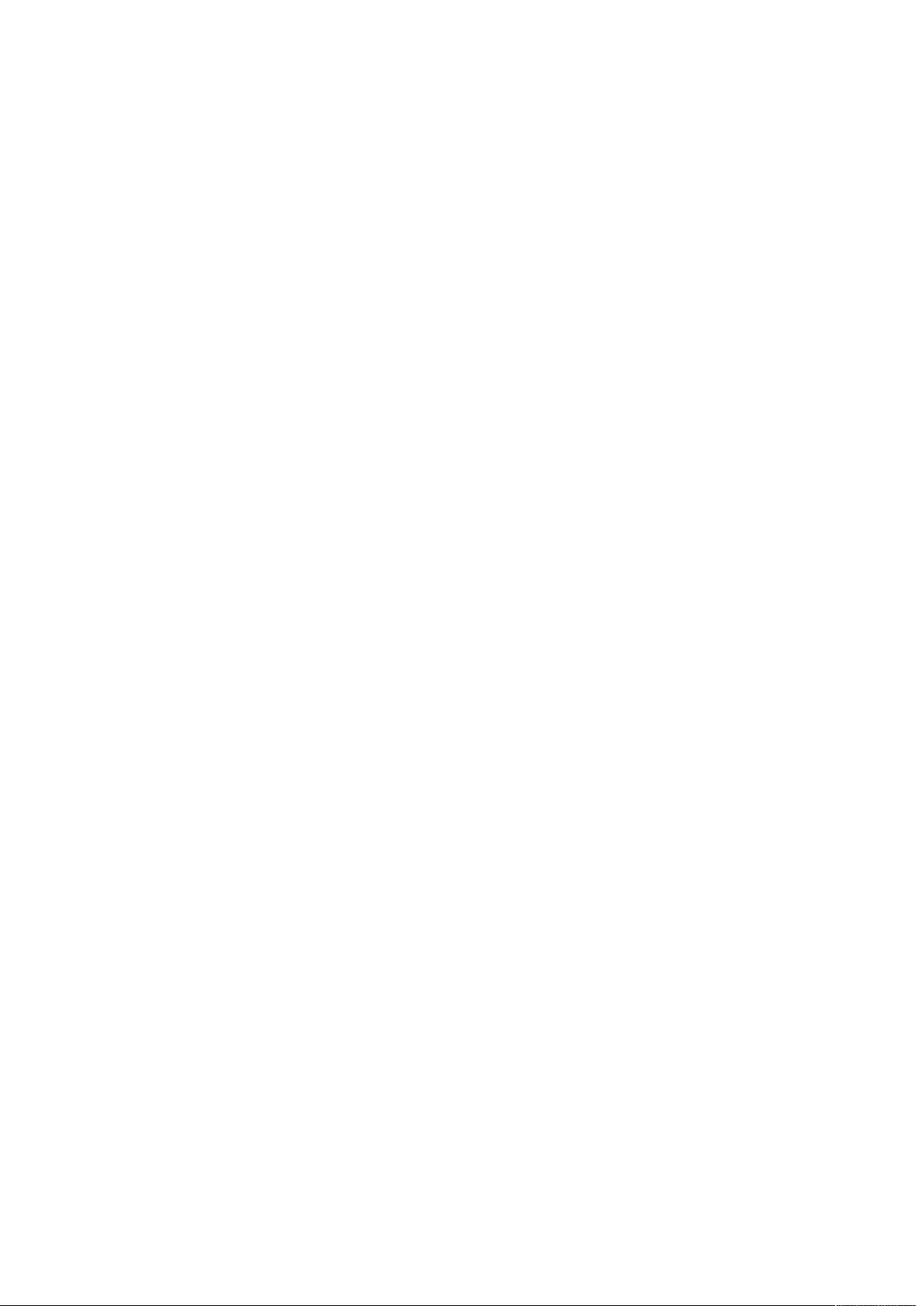
Sicurezza
Sicurezza operativa
La stampante e i materiali di consumo sono stati progettati e collaudati in conformità a stringenti
requisiti di sicurezza. Tra questi sono inclusi controlli da parte di enti di vigilanza sulla sicurezza,
omologazione e conformità alle normative ambientali stabilite.
L'osservanza delle istruzioni di sicurezza riportate di seguito contribuisce a garantire il funzionamento continuo e sicuro della stampante.
IIssttrruuzziioonnii ooppeerraattiivvee
• Non rimuovere i vassoi carta durante la stampa.
• Non aprire gli sportelli durante la stampa.
• Non spostare la stampante durante la stampa.
• Tenere lontano dai rulli di uscita e di alimentazione mani, capelli, cravatte e così via.
• Le aree pericolose della stampante sono protette da coperture la cui rimozione richiede
l'impiego di appositi utensili. Non rimuovere tali coperture.
• Non ignorare gli interruttori di sicurezza meccanici o elettrici.
• Non tentare di rimuovere fogli inceppati eccessivamente all'interno del prodotto. Spegnere
immediatamente la stampante e rivolgersi al fornitore Xerox locale.
• Accertarsi che la copertura posteriore destra sia fissata. Aprire questa copertura durante il
collegamento di un cavo di interfaccia.
EEmmiissssiioonnii ddii oozzoonnoo
Durante il suo normale funzionamento, la stampante produce ozono in quantità direttamente
proporzionale al volume delle copie. L'ozono ha un peso maggiore rispetto all'aria e non viene
prodotto in quantità sufficienti a generare effetti nocivi per la salute. Installare la stampante in
un'area ben ventilata.
Per ulteriori informazioni per Stati Uniti e Canada, visitare il sito www.xerox.com/about-xerox/
environment/enus.html.. In altri mercati, rivolgersi al fornitore Xerox locale oppure visitare www.
xerox.co.uk/about-xerox/environment/engb.html.
PPoossiizziioonnee ddeellllaa ssttaammppaannttee
• Collocare la stampante su una superficie piana, rigida, non soggetta a vibrazioni e
sufficientemente robusta da sostenerne il peso. Per verificare il peso della propria
configurazione di stampante, vedere Specifiche fisiche.
• Non ostruire o coprire gli slot o le aperture della stampante. Queste aperture garantiscono la
ventilazione e impediscono il surriscaldamento della stampante.
• Collocare la stampante in un'area sufficientemente spaziosa per il funzionamento e la
manutenzione della macchina.
• Collocare la stampante in un'area priva di polvere.
• Non posizionare o utilizzare la stampante in ambienti estremamente caldi, freddi o umidi.
• Non collocare la stampante in prossimità di fonti di calore.
• Non collocare la stampante alla luce diretta del sole per evitare l'esposizione di componenti
sensibili alla luce.
Stampante multifunzione Xerox
®
AltaLink®serie B80XX
Guida per l'utente
15
Page 16
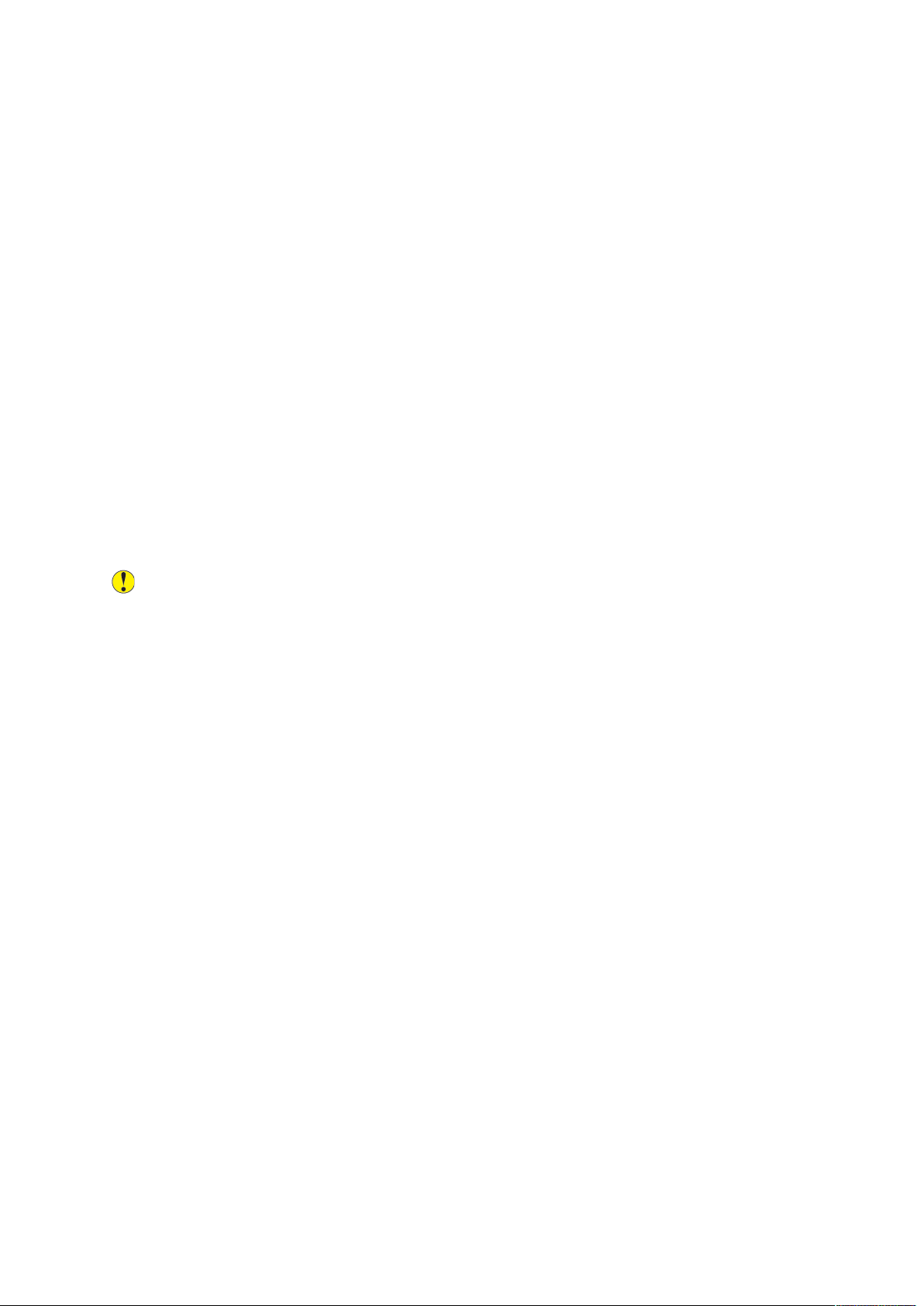
Sicurezza
• Non posizionare la stampante in un luogo dove sia esposta direttamente al flusso di aria
fredda proveniente da un condizionatore d'aria.
• Non collocare la stampante in luoghi soggetti a continue vibrazioni.
• Per ottenere prestazioni ottimali, usare la stampante alle altitudini specificate in Altitudine.
MMaatteerriiaallii ddii ccoonnssuummoo ddeellllaa ssttaammppaannttee
• Usare i materiali di consumo creati per la stampante. L'uso di materiali errati può
compromettere le prestazioni della stampante e creare situazioni a rischio.
• Attenersi scrupolosamente alle avvertenze e alle istruzioni fornite con o riportate sul prodotto,
sulle unità opzionali e sui materiali di consumo.
• Conservare tutti i materiali di consumo in conformità con le istruzioni indicate sulla confezione
o sul contenitore.
• Tenere tutti i materiali di consumo lontano dalla portata dei bambini.
• Mai gettare il toner, le cartucce di toner, le cartucce fotoricettore o le cartucce di raccolta
scorie su una fiamma libera.
• Evitare di toccare la pelle o gli occhi quando si maneggiano cartucce, ad esempio toner e
simili. Il contatto con gli occhi può causare irritazione e infiammazione. Non tentare di
smontare la cartuccia, in quanto ciò può aumentare il rischio di contatto con la pelle o gli
occhi.
Attenzione: Si sconsiglia l'uso di materiali di consumo non Xerox. Danni, malfunzionamenti
o cali di prestazione dovuti all'utilizzo di forniture non originali o di materiali Xerox non
specifici per questa stampante sono esclusi dalla garanzia Xerox, dal contratto di
manutenzione o dalla garanzia Total Satisfaction Guarantee (Garanzia "soddisfatti o
rimborsati"). La Total Satisfaction Guarantee (Garanzia "soddisfatti o rimborsati") è
disponibile negli Stati Uniti e in Canada. La copertura può variare negli altri paesi. Per
ulteriori informazioni, rivolgersi al rivenditore Xerox locale.
16
Stampante multifunzione Xerox®AltaLink®serie B80XX
Guida per l'utente
Page 17
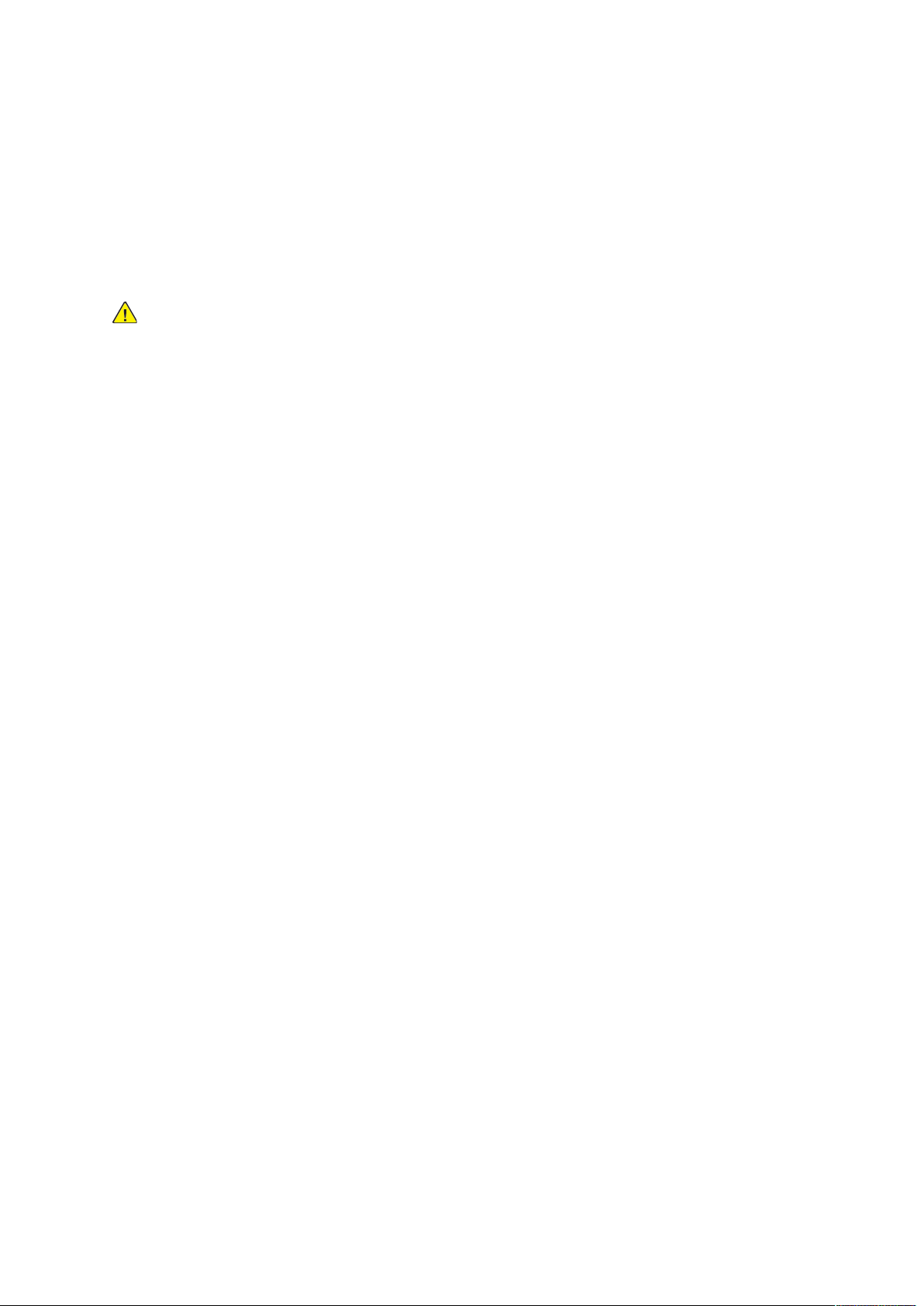
Sicurezza
Sicurezza durante la manutenzione
• Non eseguire alcuna procedura di manutenzione che non sia descritta nella documentazione
fornita insieme alla stampante.
• Per la pulizia, usare solo un panno asciutto privo di lanugine.
• Non bruciare materiali di consumo o componenti di manutenzione ordinaria. Per informazioni
sui programmi di riciclaggio dei materiali di consumo Xerox
recycling.
AVVERTENZA: Non usare detergenti spray. L'utilizzo di agenti spray può provocare esplo-
sioni o incendi se utilizzati con apparecchiature elettromeccaniche.
Quando si installa il dispositivo in corridoio o in un'area limitata simile, si possono applicare ulteriori requisiti di spazio. Verificare di attenersi alle normative sulla sicurezza del luogo di lavoro, delle strutture e antincendio relative alla propria zona.
®
, visitare www.xerox.com/
Stampante multifunzione Xerox
®
AltaLink®serie B80XX
Guida per l'utente
17
Page 18
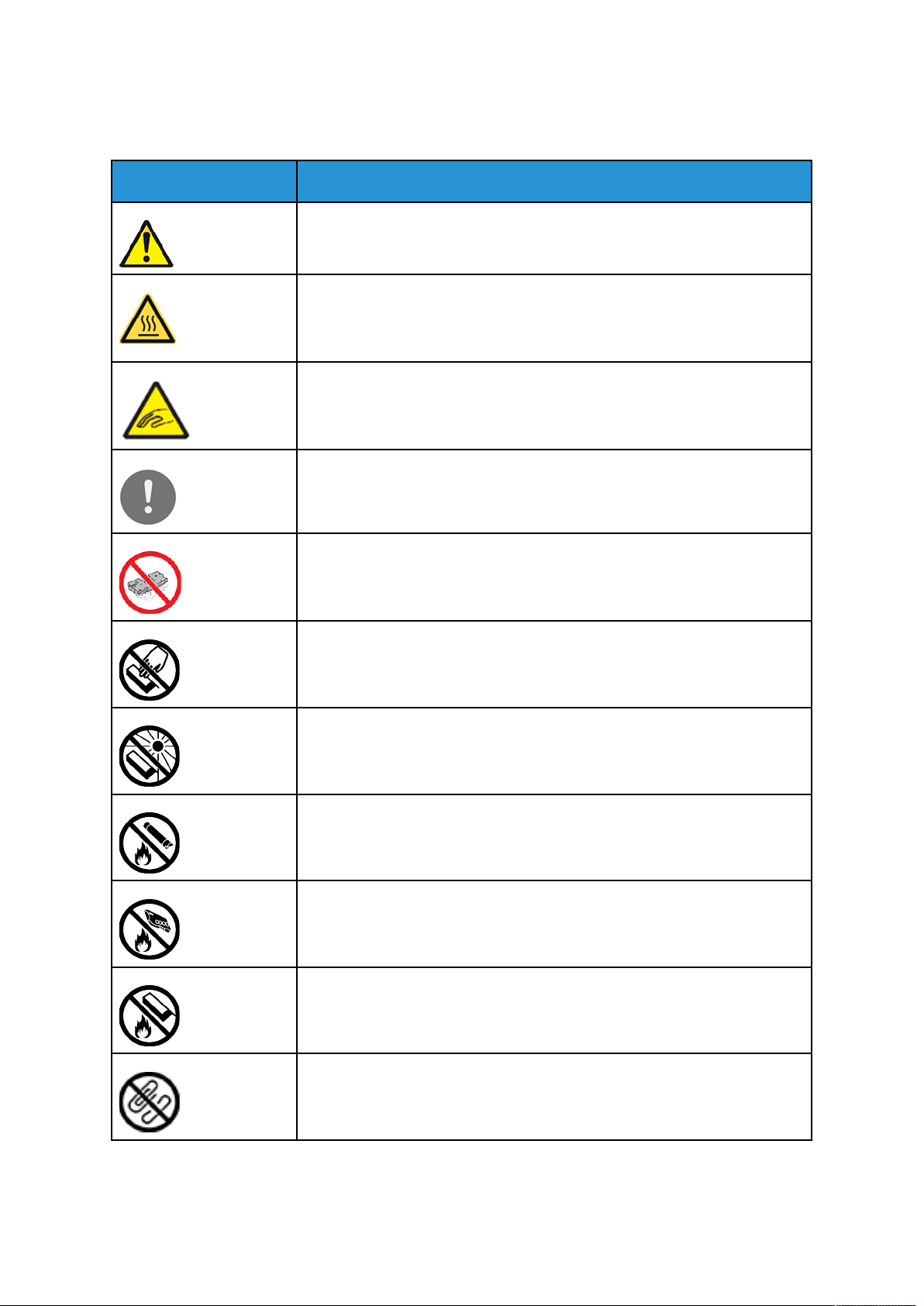
Sicurezza
Simboli della stampante
Simbolo Descrizione
Avvertenza:
Indica un rischio che, se non evitato, può portare a lesioni gravi o fatali.
Avviso di superficie calda:
Punti molto caldi all'interno o all'esterno della stampante. Usare particolare
cautela per evitare lesioni personali.
Avvertenza: Parti in movimento. Per evitare lesioni personali, fare sempre
molta attenzione.
Attenzione:
Indica un'azione obbligatoria da eseguire per evitare danni materiali.
Attenzione:
Per evitare danni materiali, fare attenzione a non versare toner quando si
maneggia il contenitore scarti.
Non toccare la parte o l'area della stampante.
Non esporre le cartucce fotoricettore alla luce diretta del sole.
Non bruciare le cartucce toner.
Non bruciare il contenitore scarti.
Non bruciare le cartucce fotoricettore.
Non utilizzare fogli pinzati o rilegati in qualsiasi altro modo.
18
Stampante multifunzione Xerox®AltaLink®serie B80XX
Guida per l'utente
Page 19
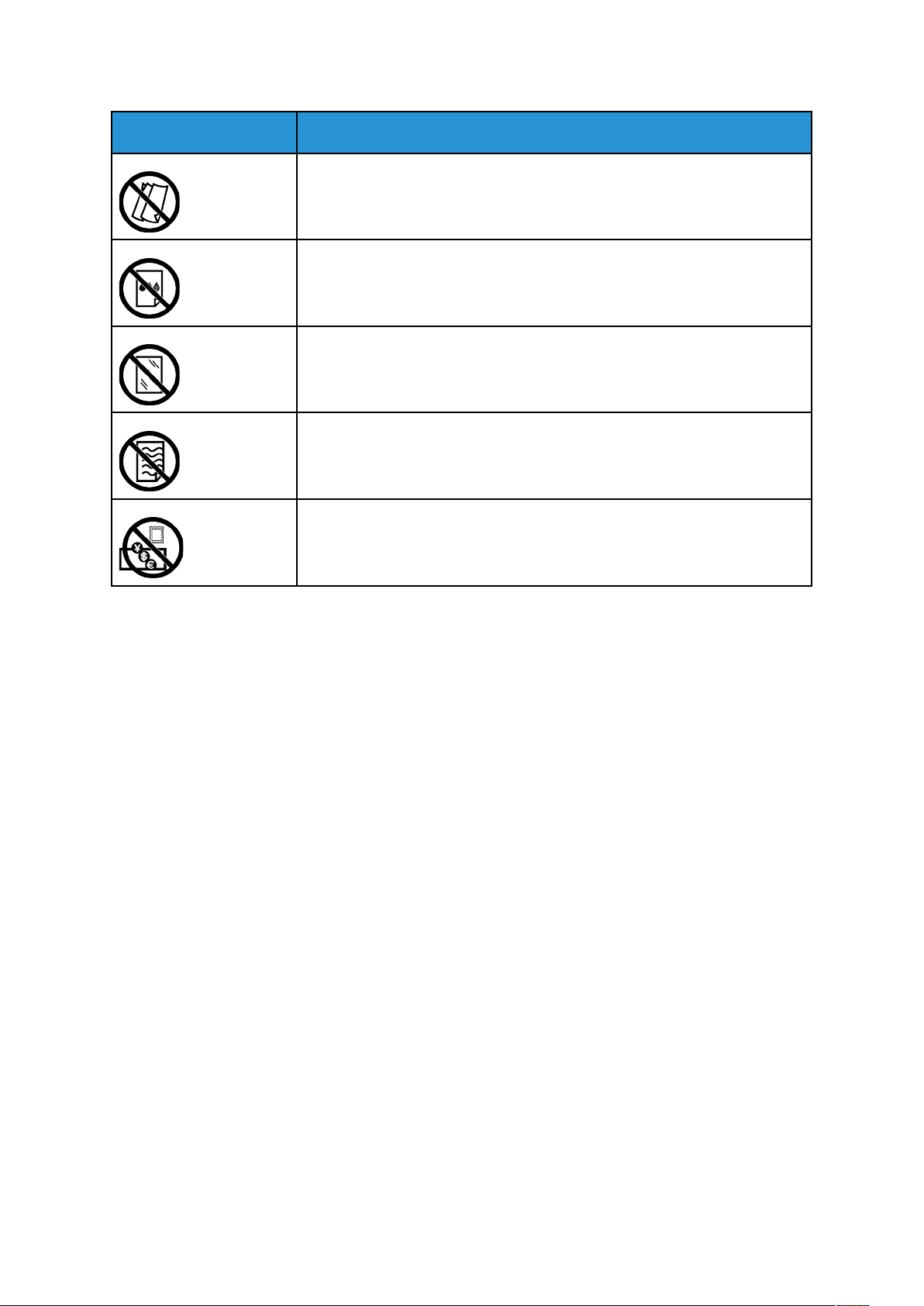
Simbolo Descrizione
Non utilizzare carta piegata, increspata, arricciata o spiegazzata.
Non utilizzare carta per stampanti a getto d'inchiostro.
Non utilizzare trasparenti o lucidi.
Non ricaricare carta precedentemente stampata o utilizzata.
Sicurezza
Non copiare banconote, marche da bollo o francobolli.
Per informazioni dettagliate sui simboli presenti sulla stampante, fare riferimento alla guida dei
Simboli della stampante all'indirizzo www.xerox.com/support/ALB80XXdocs.
Stampante multifunzione Xerox
®
AltaLink®serie B80XX
Guida per l'utente
19
Page 20
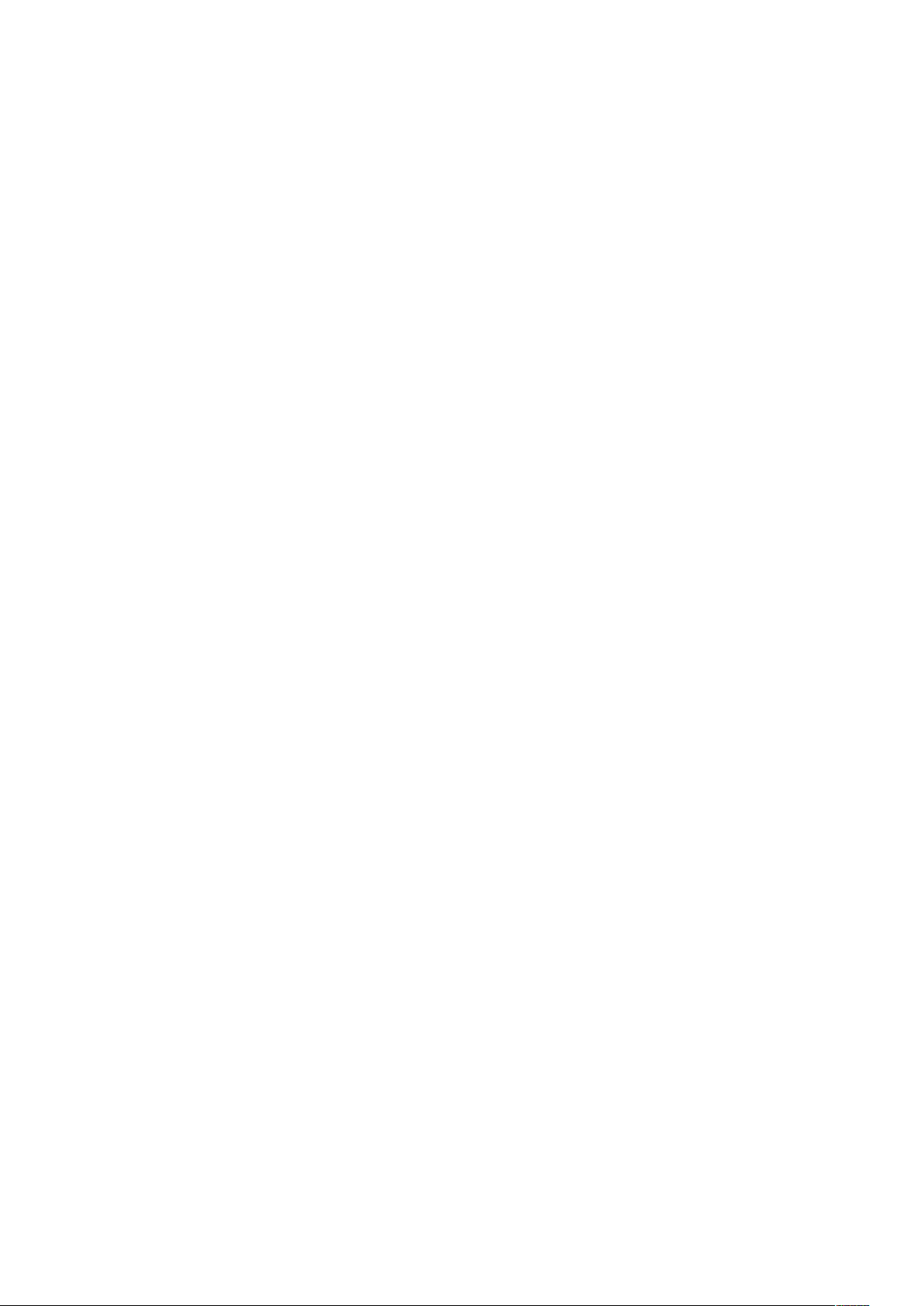
Sicurezza
Informazioni di contatto ambientali, sanitarie e di sicurezza
Per ulteriori informazioni sull'ambiente, sulla salute e sulla sicurezza in relazione a questo prodotto
Xerox e ai relativi materiali di consumo, contattare le seguenti linee di assistenza per i clienti:
• Stati Uniti e Canada 1-800-ASK-XEROX (1-800-275-9376)
• Europa: EHS-Europe@xerox.com
Per informazioni sulla sicurezza del prodotto negli Stati Uniti e in Canada, visitare il sito www.
xerox.com/about-xerox/environment
Per informazioni sulla sicurezza del prodotto in Europa, visitare il sito: www.xerox.com/about-
xerox/environment_europe
20
Stampante multifunzione Xerox®AltaLink®serie B80XX
Guida per l'utente
Page 21
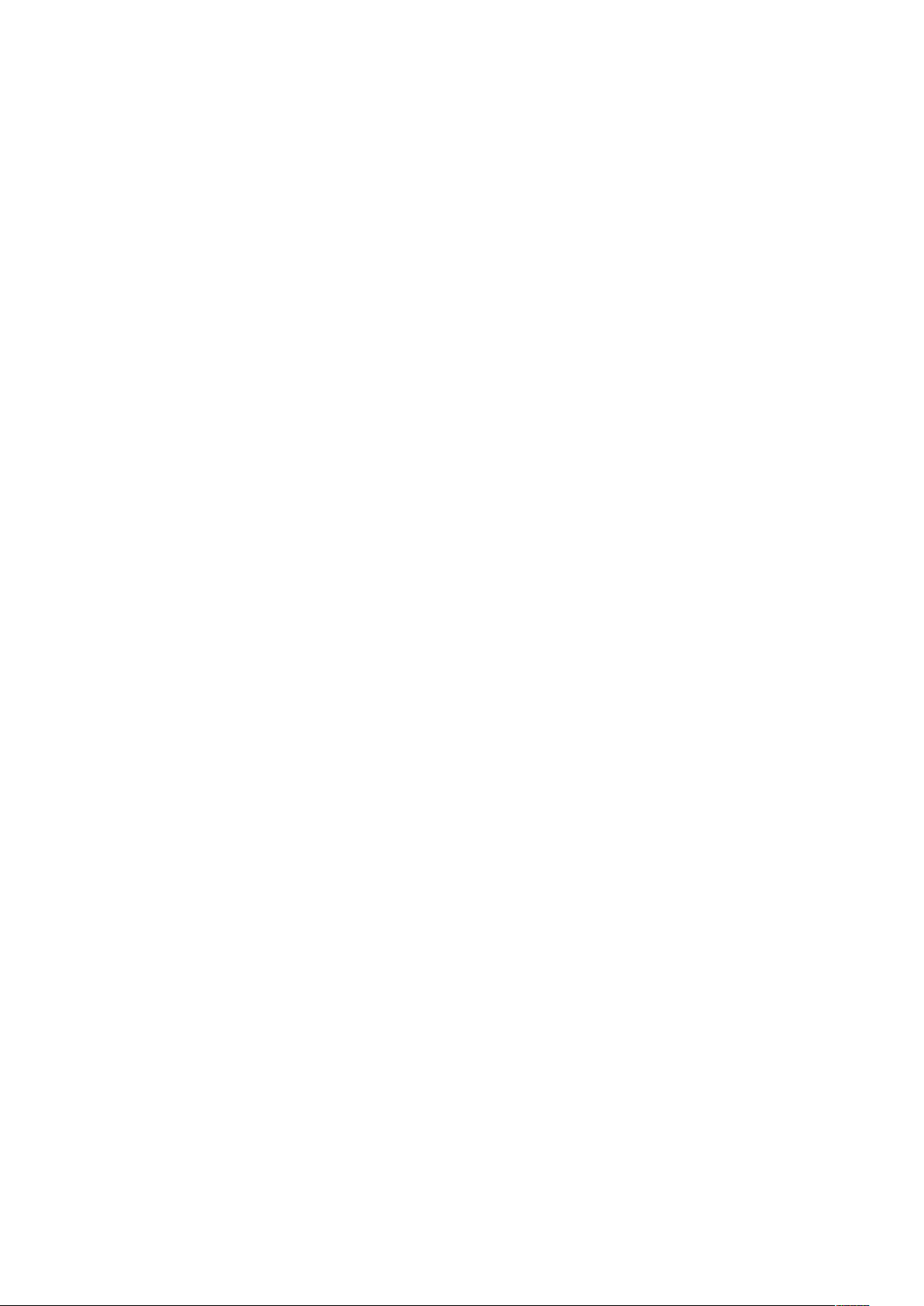
2
Introduzione
Questo capitolo contiene:
• Parti della stampante ........................................................................................................... 22
• Opzioni di accensione e spegnimento ................................................................................... 34
• Accesso alla stampante........................................................................................................ 36
• Introduzione alle app Xerox®............................................................................................... 39
• Pagine informative ............................................................................................................... 40
• Server Web incorporato (Embedded Web Server, EWS).......................................................... 41
• Installazione e configurazione .............................................................................................. 44
• Ulteriori informazioni............................................................................................................ 57
Stampante multifunzione Xerox®AltaLink®serie B80XX
Guida per l'utente
21
Page 22
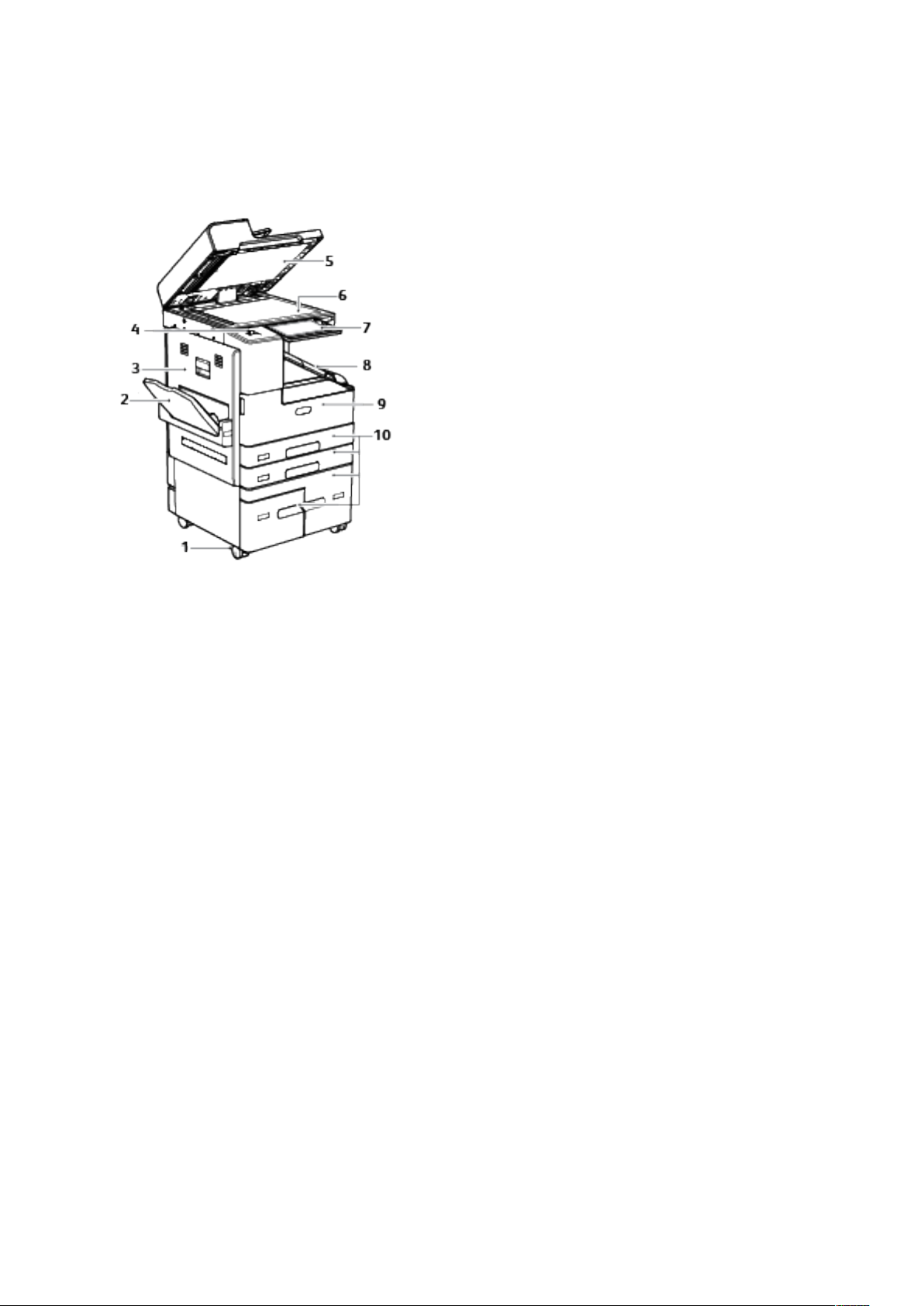
Introduzione
Parti della stampante
VViissttaa aanntteerriioorree
1. Rotelle orientabili di bloccaggio
2. Vassoio 5
3. Sportello laterale sinistro
4. Porta USB
5. Copertura della lastra
6. Lastra di esposizione
7. Pannello comandi
8. Vassoio di uscita centrale
9. Sportello anteriore
10. Vassoi 1-4
22
Stampante multifunzione Xerox®AltaLink®serie B80XX
Guida per l'utente
Page 23
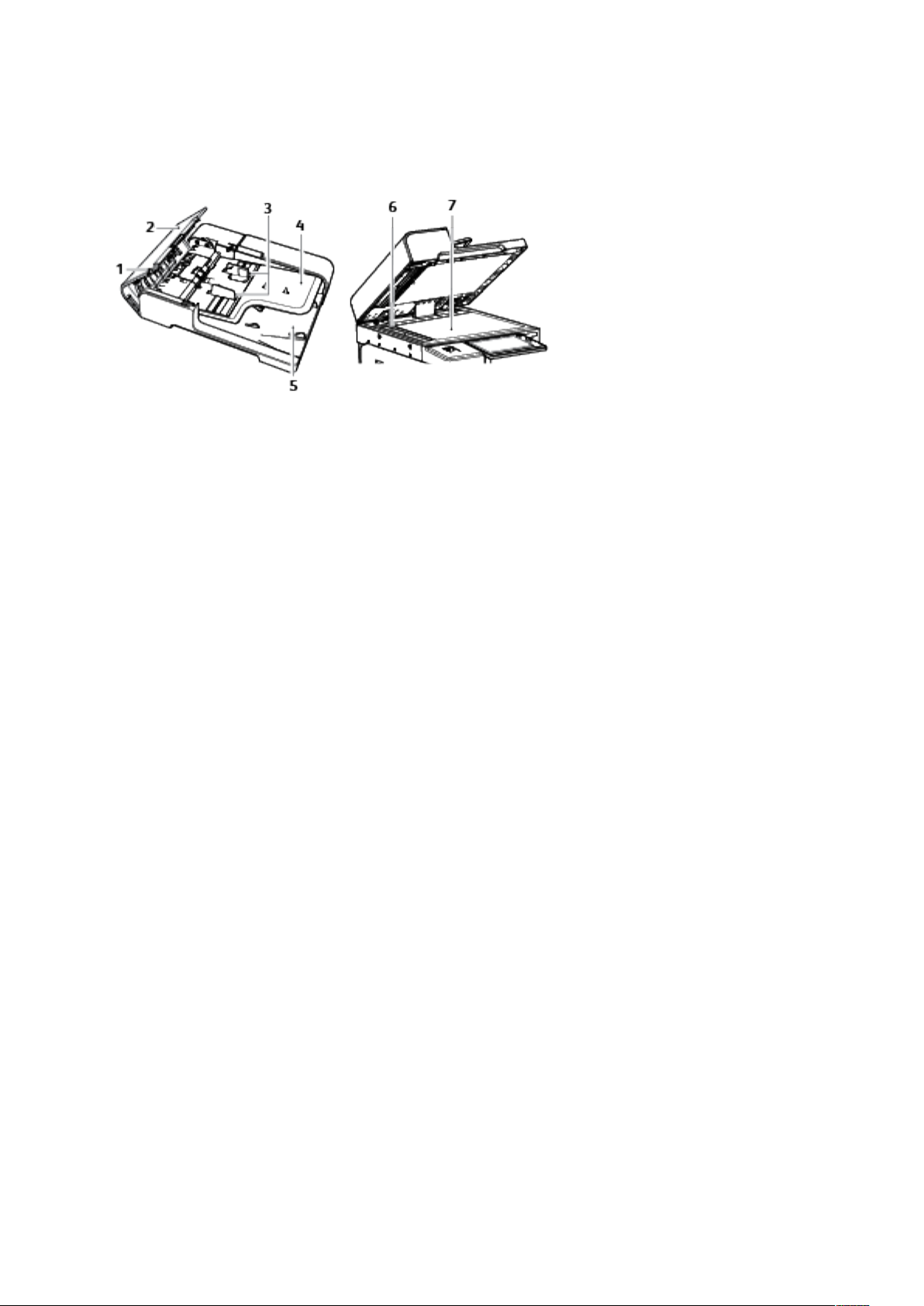
AAlliimmeennttaattoorree aauuttoommaattiiccoo ffrroonnttee//rreettrroo
Introduzione
1. Indicatore di conferma
2. Copertura superiore
3. Guide documento
4. Vassoio alimentatore originali
5. Vassoio di uscita documenti
6. Lastra trasporto velocità costante (CVT)
7. Lastra di esposizione
Stampante multifunzione Xerox
®
AltaLink®serie B80XX
Guida per l'utente
23
Page 24
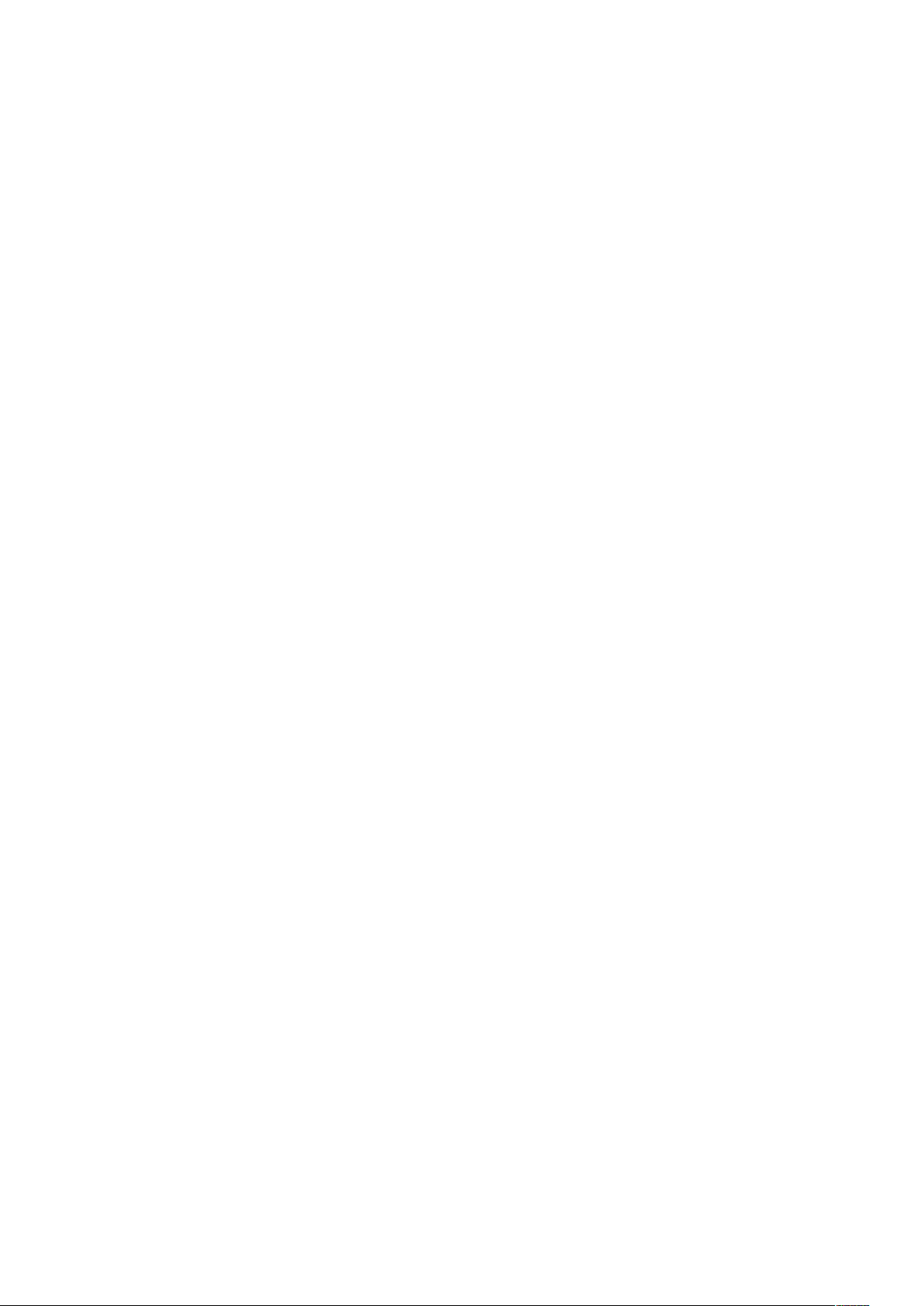
Introduzione
IIssttrruuzziioonnii ppeerr ll''aalliimmeennttaattoorree aauuttoommaattiiccoo ffrroonnttee//rreettrroo
L'alimentatore automatico fronte/retro è in grado di scansire contemporaneamente entrambi i
lati dei documenti fronte/retro. La spia di conferma si illumina quando gli originali sono caricati
correttamente.
L'alimentatore automatico fronte/retro supporta i seguenti valori di grammatura e formato degli
originali:
• Larghezza: 138–297 mm (5,4–11,69 poll.)
• Lunghezza 125-432 mm (4,9–17 poll.)
• Grammatura: 50 -160 g/m²
Quando si caricano gli originali nell'alimentatore automatico fronte/retro, attenersi alle seguenti
indicazioni:
• Caricare gli originali a faccia in su e in modo che la parte superiore del documento entri per
prima nell'alimentatore.
• Nell'alimentatore automatico fronte/retro vanno inseriti solo fogli sciolti non danneggiati.
• Regolare le guide della carta per adattarle agli originali.
• Caricare nell'alimentatore automatico fronte/retro solo fogli sui quali l'inchiostro è asciutto.
• Non caricare gli originali sopra la linea di riempimento massimo.
IIssttrruuzziioonnii ppeerr llaa llaassttrraa ddii eessppoossiizziioonnee
La lastra di esposizione accetta originali fino a un formato massimo A3 (297 x 420 mm, 11 x 17
poll.). Per copiare o scansire i seguenti tipi di originale, è consigliabile utilizzare la lastra di
esposizione anziché l'alimentatore automatico fronte/retro:
• Fogli pinzati o con graffette
• Fogli spiegazzati, stropicciati, strappati, piegati o arrotolati
• Carta patinata, carta autocopiante oppure altri materiali (ad esempio pezzi di stoffa o
metallo)
• Buste
• Libri
PPaannnneelllloo ccoommaannddii
Il pannello comandi è costituito da uno schermo sensibile e da pulsanti da premere per controllare
le funzioni disponibili sulla stampante. Il pannello comandi:
• Visualizza lo stato di funzionamento corrente della stampante.
• Fornisce l'accesso alle funzioni di stampa, copia e scansione.
• Fornisce accesso ai materiali di riferimento.
• Fornisce accesso ai menu Strumenti e Impostazione.
• Richiede di caricare carta, sostituire materiali di consumo e rimuovere inceppamenti.
• Visualizza errori e avvertenze.
• Fornisce il pulsante di alimentazione/riattivazione utilizzato per accendere o spegnere la
stampante. Questo pulsante supporta anche le modalità di risparmio energetico e lampeggia
per indicare lo stato di attivazione della stampante.
24
Stampante multifunzione Xerox®AltaLink®serie B80XX
Guida per l'utente
Page 25
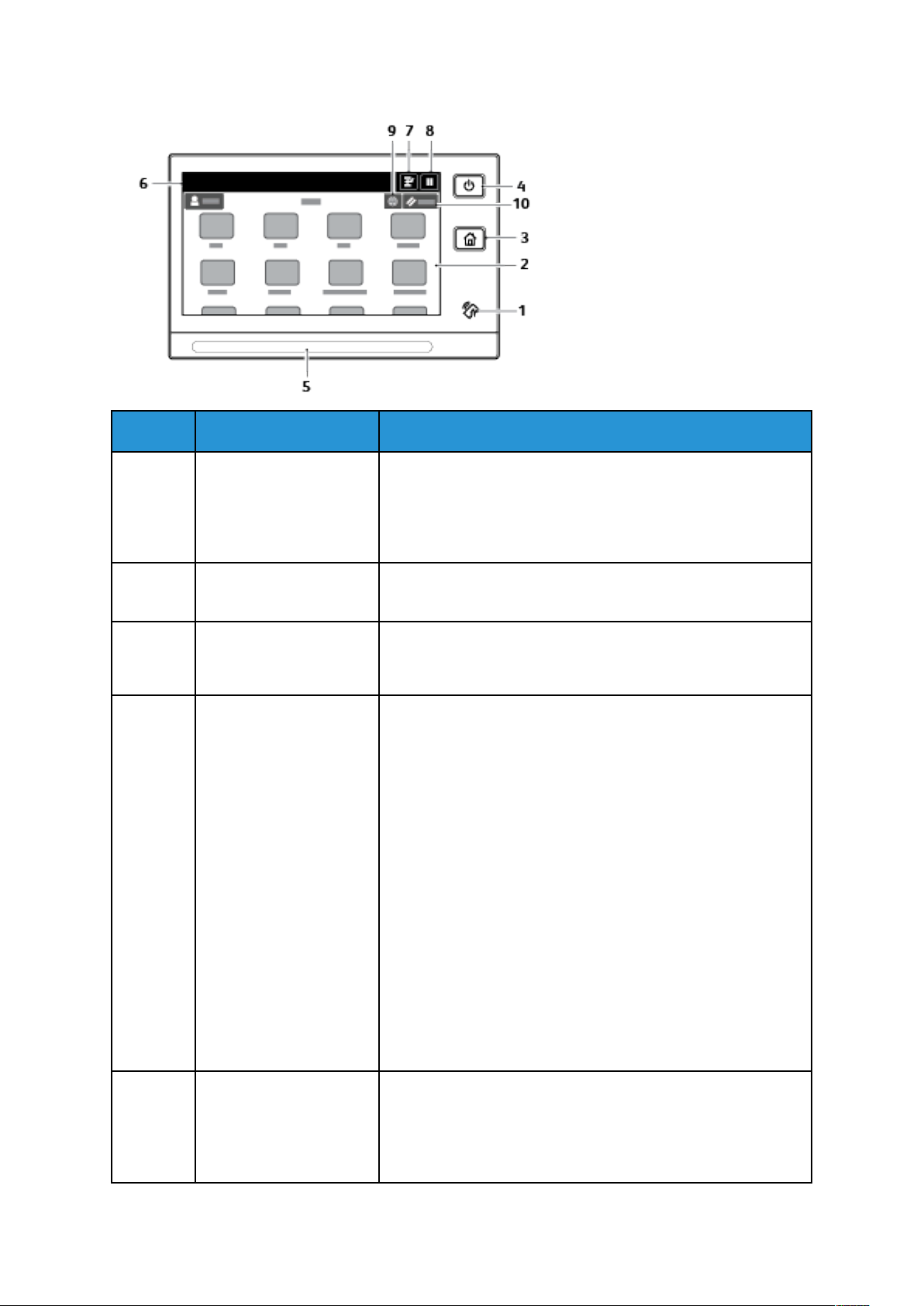
Introduzione
Voce Nome Descrizione
1 Area NFC NFC (Near Field Communication) è una tecnologia che consente
ai dispositivi di comunicare quando si trovano a una distanza
inferiore a 10 cm (4 poll.). Utilizzare NFC per ottenere
un'interfaccia di rete o per stabilire una connessione TCP/IP tra
il proprio dispositivo e la stampante.
2 Display dello schermo
sensibile
3 Pulsante Home Questo pulsante consente di accedere al menu Home per
4 Alimentazione/
Riattivazione
Consente di visualizzare le informazioni e fornisce l'accesso alle
funzioni della stampante.
selezionare le funzioni della stampante, ad esempio copia,
scansione e fax.
Questo pulsante viene utilizzato per diverse funzioni relative
all'alimentazione.
• Quando la stampante è spenta, questo pulsante consente di
accenderla.
• Quando la stampante è accesa, questo pulsante consente di
visualizzare un menu sul pannello comandi. Da questo menu,
è possibile scegliere di attivare il modo Sospensione,
riavviare o spegnere la stampante.
• Quando la stampante è accesa ma in modalità Sospensione,
questo pulsante consente di riattivarla.
• Quando la stampante è accesa, premere questo pulsante per
10 secondi per spegnerla.
Questo pulsante lampeggia per indicare lo stato di
alimentazione della stampante.
• Quando la spia lampeggia lentamente, la stampante è in
modalità Sospensione.
• Quando la spia lampeggia rapidamente, la stampante è in
fase di spegnimento.
5 LED di stato Lampeggia in blu o ambra per indicare lo stato della stampante.
Blu
• Lampeggia in blu una volta per confermare una richiesta di
autenticazione avvenuta con successo.
Stampante multifunzione Xerox®AltaLink®serie B80XX
Guida per l'utente
25
Page 26
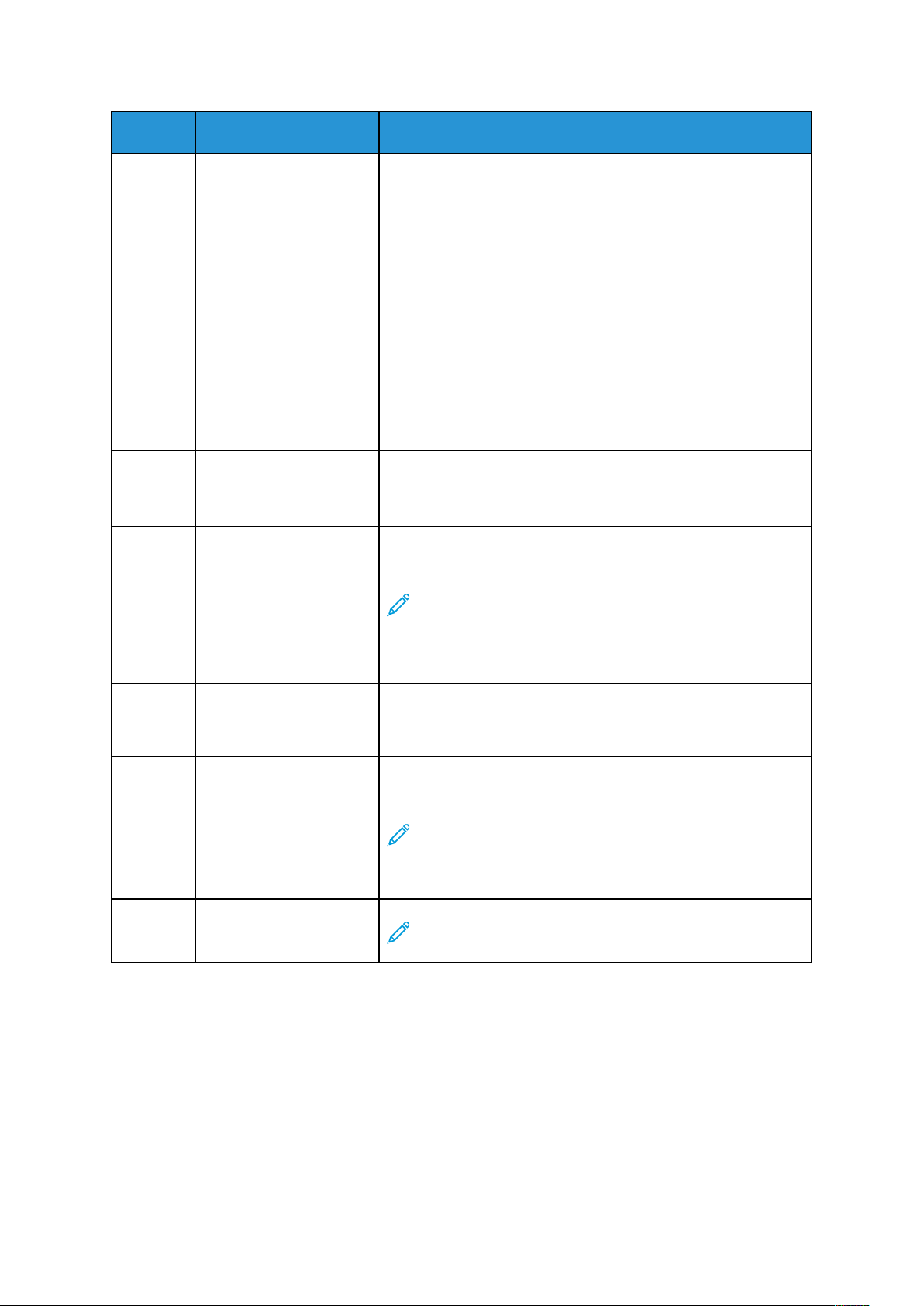
Introduzione
Voce Nome Descrizione
• Lampeggia lentamente in blu una volta quando viene
avviato un lavoro di copia o stampa sul pannello comandi.
• Lampeggia lentamente in blu due volte quando la macchina
riceve un lavoro di stampa o fax dalla rete.
• Lampeggia in blu velocemente quando la stampante si sta
accendendo o per segnalare il rilevamento di una richiesta di
connessione Wi-Fi Direct.
Ambra
• Lampeggia in ambra per indicare una condizione di errore o
un avviso che richiede l'attenzione dell'utente. Ad esempio,
una condizione di toner scarico, un inceppamento o la
mancanza di carta per il lavoro corrente.
• La spia lampeggia in ambra anche per indicare un errore di
sistema che viene tipicamente associato a un codice di
errore.
6 Area delle notifiche Le notifiche vengono visualizzate sopra l'area delle app. Per
visualizzare la notifica completa, toccare l'area delle notifiche.
Dopo aver rivisto le informazioni, toccare X.
7 Pulsante Interrompi Il pulsante consente di interrompere il lavoro di stampa in corso
per eseguirne uno più urgente.
Nota: l'opzione potrebbe essere nascosta. Per abilitare
la funzione Interrompi, vedere il documento System
Administrator Guide (Guida per l'amministratore del
sistema) all'indirizzo www.xerox.com/support/
ALB80XXdocs.
8 Pulsante Pausa Il pulsante consente di mettere in pausa il lavoro di stampa in
corso. Il lavoro viene sospeso con la possibilità di riprenderlo o
eliminarlo.
9 Pulsante Lingua Il pulsante Lingua consente di impostare la lingua visualizzata
sul pannello comandi in modalità temporanea.
Nota: l'opzione potrebbe essere nascosta. Per ulteriori
informazioni, vedere il documento System Administrator
Guide (Guida per l'amministratore del sistema)
all'indirizzo www.xerox.com/support/ALB80XXdocs.
10 Ripristina
Nota: utilizzare il pulsante Ripristina per ripristinare le
impostazioni predefinite di tutte le app.
26
Stampante multifunzione Xerox®AltaLink®serie B80XX
Guida per l'utente
Page 27
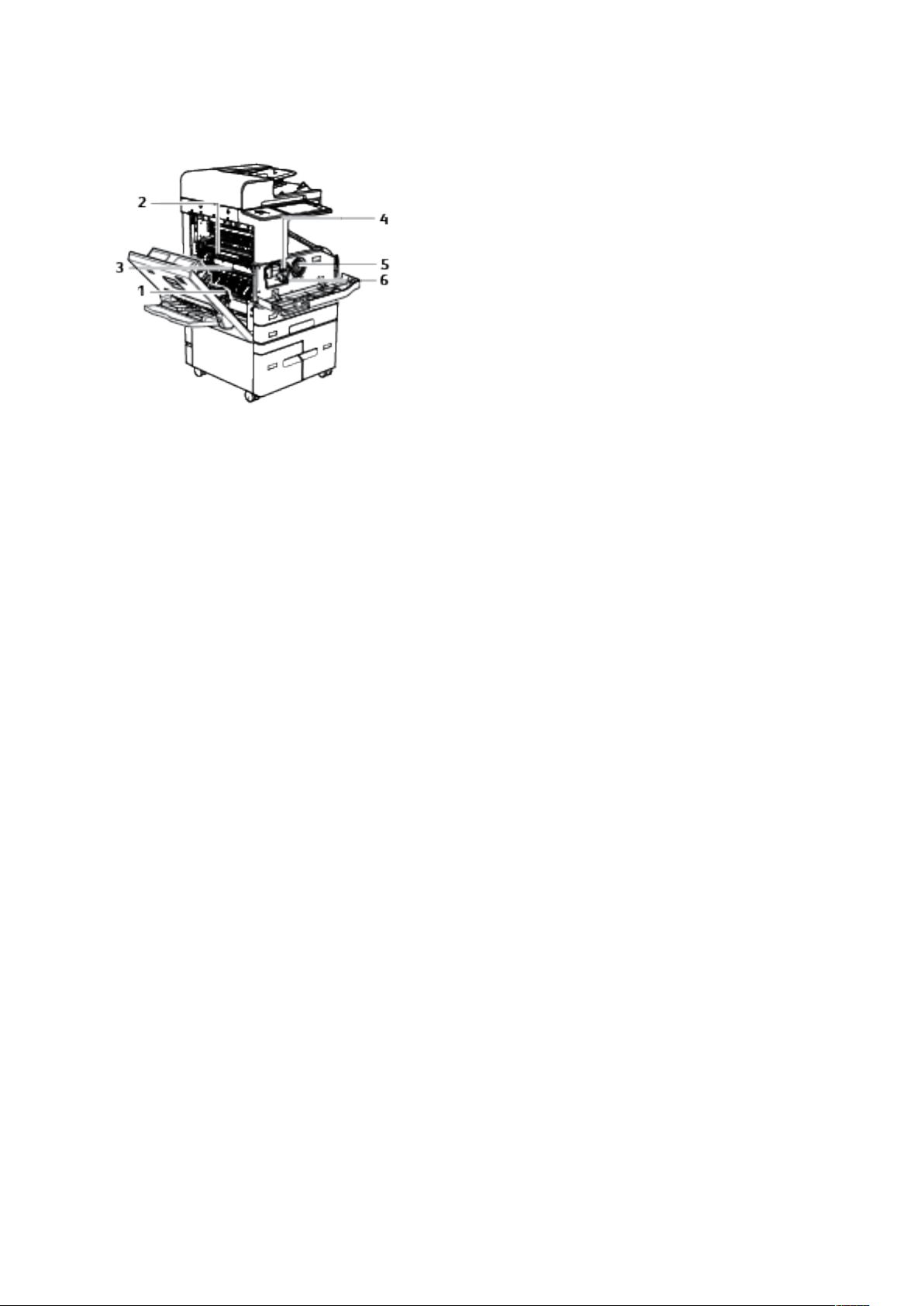
CCoommppoonneennttii iinntteerrnnii
Introduzione
1. Rullo di trasferta
2. Gruppo fusore
3. Modulo fusore
4. Leva di rilascio della cartuccia di stampa
5. Cartuccia toner
6. Cartuccia di stampa
Stampante multifunzione Xerox
®
AltaLink®serie B80XX
Guida per l'utente
27
Page 28
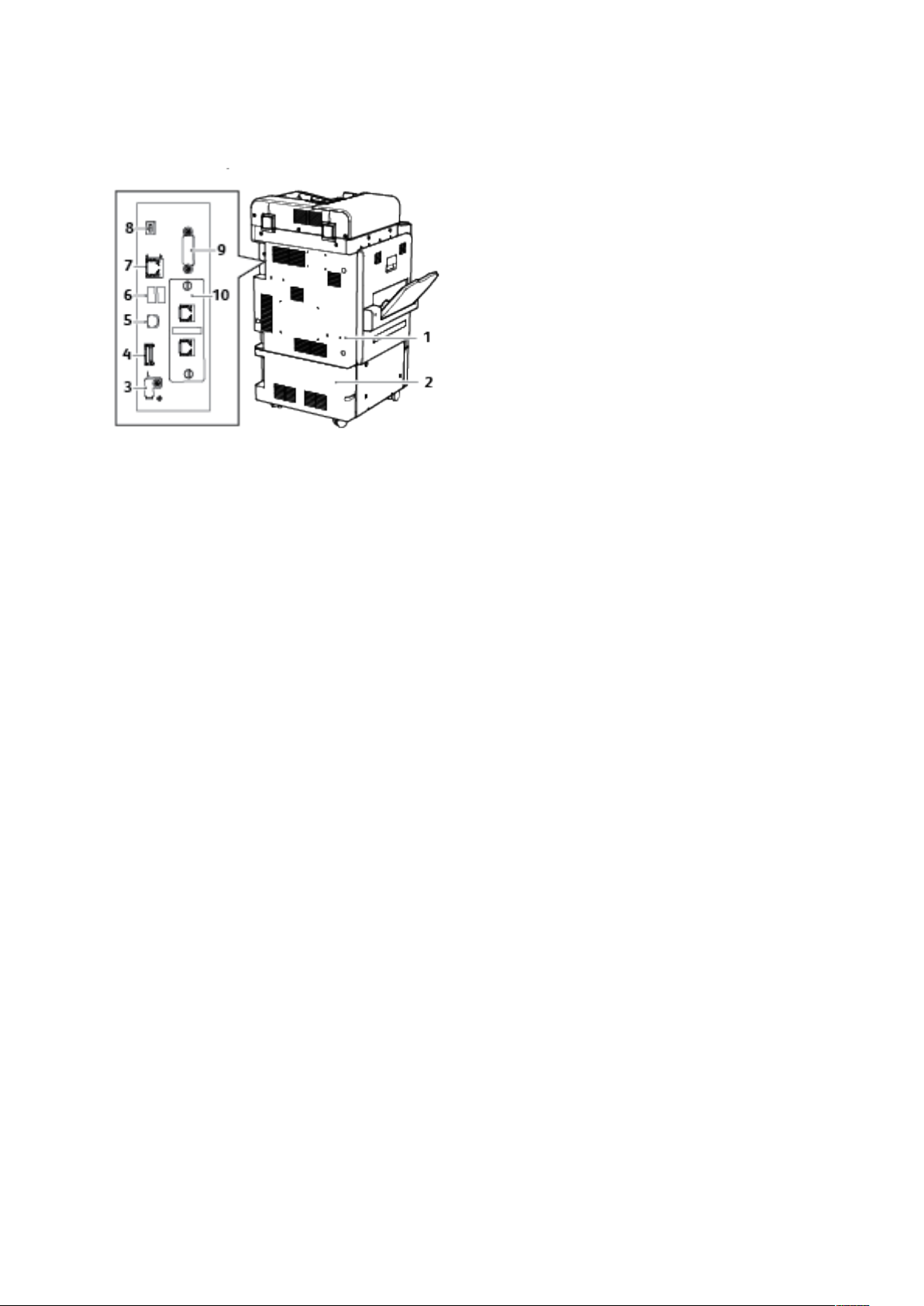
Introduzione
VViissttaa ppoosstteerriioorree
1. Copertura posteriore superiore
2. Copertura posteriore inferiore
3. Porta memoria USB (solo per assistenza)
4. Connessioni scheda di memoria USB
5. Porta USB, tipo B
6. Porta USB, tipo A
7. Connessione Ethernet
8. Indicatore di stato
9. Interfaccia dispositivo esterna
(opzionale)
10. Connessioni Fax (opzionale)
28
Stampante multifunzione Xerox®AltaLink®serie B80XX
Guida per l'utente
Page 29
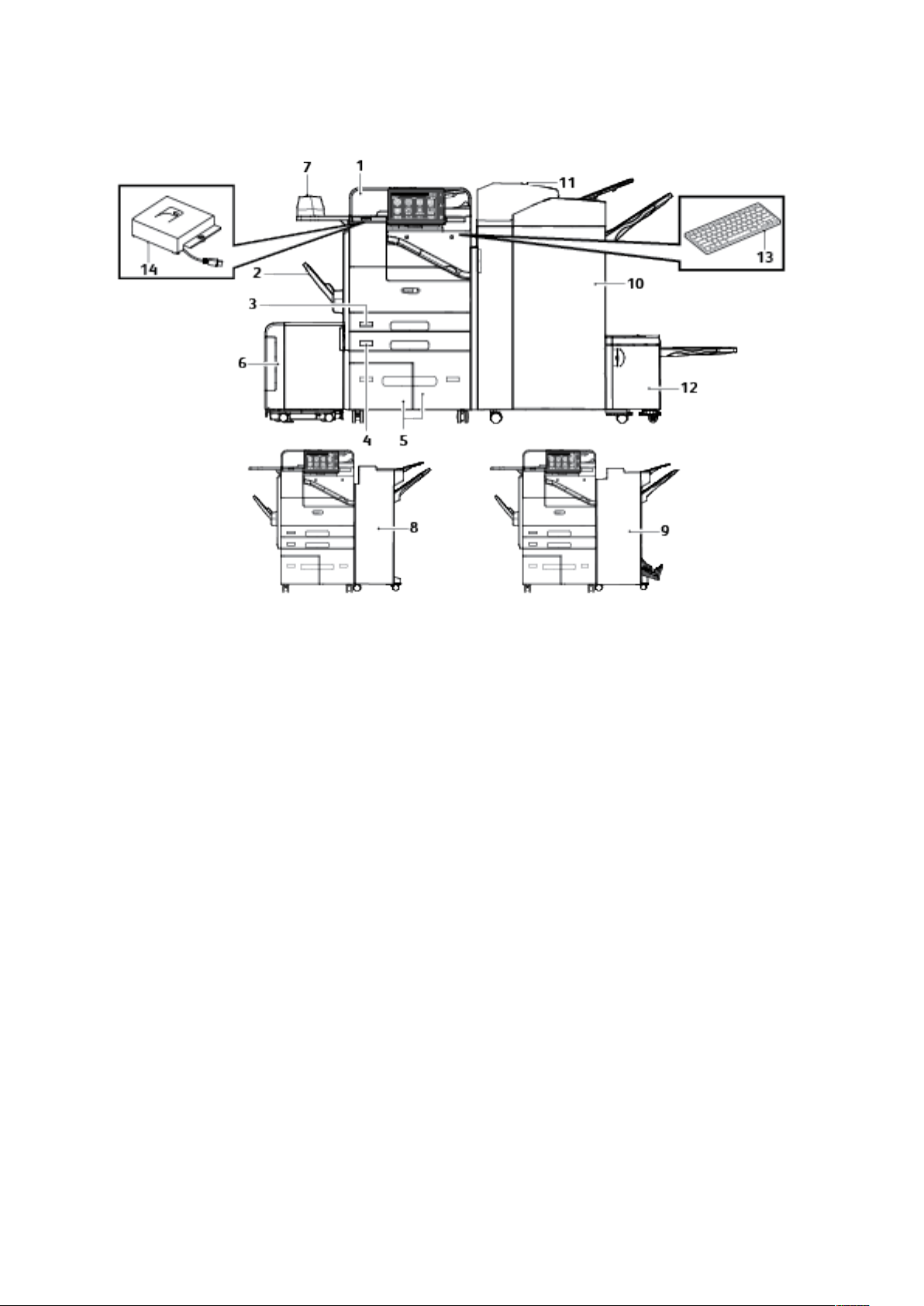
OOppzziioonnii ee ccoonnffiigguurraazziioonnii
Introduzione
1. Alimentatore automatico fronte/retro
2. Vassoio 5 - Vassoio bypass
3. Vassoio 1
4. Vassoio 2
5. Vassoi 3 e 4 - vassoi tandem ad alta capacità
6. Vassoio 6 - alimentatore ad alta capacità
7. Pinzatrice esterna con piano di lavoro
8. Stazione di finitura Office
9. Stazione di finitura Office con stazione libretto
10. Staz. finitura per alti volumi con staz. libretto
11. Vassoio inseritore post-elaborazione
12. Unità piegatrice a C/Z
13. Tastiera esterna
14. Kit RFID
OOppzziioonnii ddeeii vvaassssooii ccaarrttaa
Configurazione dei vassoi carta dedicati
L'amministratore di sistema può impostare i vassoi sulla modalità "Regolabile" o "Dedicato". Se si
imposta un vassoio sulla modalità Regolabile, è possibile modificare le impostazioni della carta
ogni volta che si carica il vassoio. Se si imposta un vassoio sulla modalità Dedicato, sul pannello
Stampante multifunzione Xerox
®
AltaLink®serie B80XX
Guida per l'utente
29
Page 30
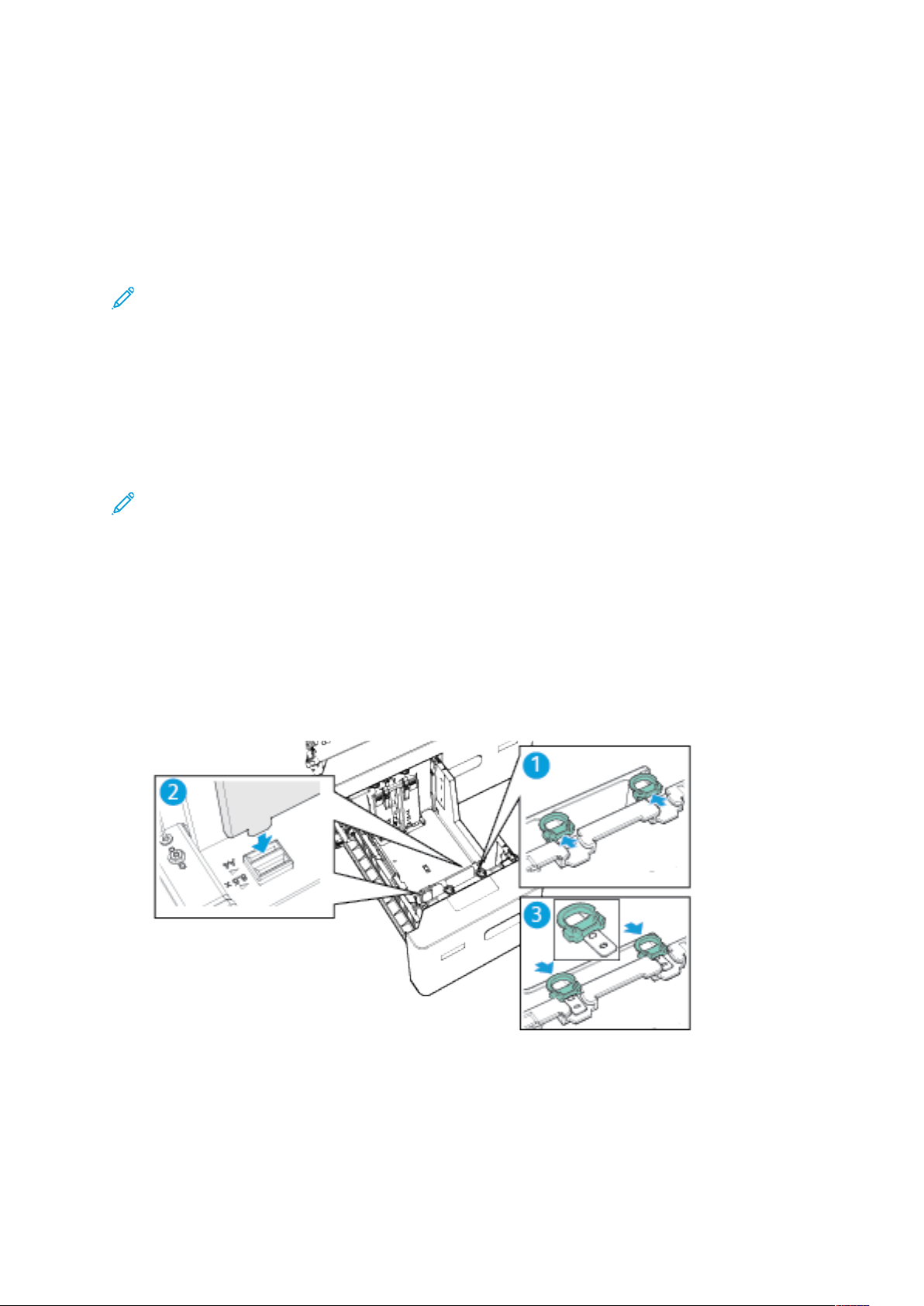
Introduzione
comandi viene visualizzato un messaggio con la richiesta di caricare un formato, un colore o un
tipo di carta specifico.
A seconda della configurazione, la stampante può essere dotata di fino a tre vassoi carta ad alta
capacità. I vassoi ad alta capacità sono configurati come vassoi dedicati e possono contenere solo
carta di formato A4 (210 x 297 mm) o Letter (8,5 x 11 poll.). Il vassoio 6 può alimentare una
gamma più ampia di formati carta se sono installati gli appositi kit facoltativi. I vassoi ad alta
capacità sono progettati per contenere maggiori quantità di carta e consentire così meno
interruzioni della stampa.
Nota: Per configurare le impostazioni dei vassoi, vedere il documento System Administrator
Guide (Guida per l'amministratore del sistema) all'indirizzo www.xerox.com/support/
ALB80XXdocs.
Configurazione dei vassoi 3 e 4
I vassoi 3 e 4 del modulo vassoi tandem sono vassoi ad alta capacità che possono contenere
carta di formato A4 (210 x 297 mm) o Letter (8,5 x 11 poll.). È possibile regolare questi vassoi per
contenere uno di questi formati carta.
Per configurare i vassoi 3 e 4 del modulo vassoi tandem:
Nota: accedere alla guida della carta posteriore nel vassoio 3 potrebbe essere difficile. Per
assistenza nell'eseguire la regolazione dei vassoi della carta, contattare il fornitore Xerox
locale, se necessario.
1. Per accedere alle guide posteriori della carta nei vassoi 3 e 4, rimuovere il vassoio 2 dalla
stampante.
2. Estrarre il vassoio 3 o 4 e rimuovere tutta la carta.
3. Per regolare la guida anteriore della carta, spingere in avanti i fermi verdi, quindi sollevare
delicatamente la guida per rilasciarla dal vassoio. Spostare la guida nella posizione che
corrisponde al nuovo formato della carta. Allineare le linguette nella parte superiore ed
inferiore della guida ai corrispondenti alloggiamenti nel vassoio, quindi riportare in sede i
fermi verdi.
30
Stampante multifunzione Xerox®AltaLink®serie B80XX
Guida per l'utente
Page 31

Introduzione
4. Per regolare la guida posteriore della carta, tirare indietro i fermi verdi, quindi sollevare
delicatamente la guida per rilasciarla dal vassoio. Spostare la guida nella posizione che
corrisponde al nuovo formato della carta. Allineare le linguette nella parte superiore ed
inferiore della guida ai corrispondenti alloggiamenti nel vassoio, quindi spingere in avanti i
fermi verdi.
5. Per regolare la guida della carta anteriore destra, premere verso l'interno il perno sulla parte
esterna del vassoio. Per rilasciare la guida nera sul lato del vassoio, tirare delicatamente la
guida, quindi sollevarla. Spostare la guida nella nuova posizione e allinearne il gancio inferiore
alla nuova posizione, quindi bloccarla in sede con fermezza.
Stampante multifunzione Xerox®AltaLink®serie B80XX
Guida per l'utente
31
Page 32

Introduzione
6. Per regolare la guida posteriore sul lato destro, premere verso l'interno il perno sulla parte
esterna del vassoio. Per rilasciare la guida nera sul lato del vassoio, tirare delicatamente la
guida, quindi sollevarla. Spostare la guida nella nuova posizione e allinearne il gancio inferiore
alla nuova posizione, quindi bloccarla in sede con fermezza.
7. Reinserire il vassoio 2.
8. Per modificare le impostazioni in base al nuovo formato carta, vedere Configurazione delle
impostazioni vassoio.
32
Stampante multifunzione Xerox®AltaLink®serie B80XX
Guida per l'utente
Page 33

Introduzione
Configurazione del vassoio 6
Il vassoio 6 è un vassoio ad alta capacità dedicato che può contenere carta di formato A4 (210 x
297 mm) o Letter (8,5 x 11 poll.). È possibile regolare il vassoio in modo che possa contenere uno
di questi formati carta.
Nota:
• Se è installato il kit di conversione SEF stretto, è possibile regolare il vassoio in modo che
possa contenere carta di formato A4 (210 x 297 mm), Letter (8,5 x 11 poll.) o Legal (8,5
x 14 poll.).
• Se è installato il kit di conversione SEF largo, è possibile regolare il vassoio in modo che
possa contenere carta di formato A3 (297 x 420 mm) o Tabloid (11 x 17 poll.).
1. Aprire lo sportello del vassoio 6 rimuovere la carta presente.
2. Per regolare le due guide posteriori del vassoio, far scorrere il fermo della guida della carta
nella posizione di sblocco. Spostare la guida nella nuova posizione e abbassarla.
3. Per fissare la guida, far scorrere il fermo della guida della carta nella posizione di blocco.
4. Caricare il nuovo formato carta nel vassoio, quindi chiudere lo sportello del vassoio.
5. Per modificare le impostazioni del vassoio per il nuovo formato carta, vedere Configurazione
delle impostazioni vassoio.
AAddaattttaattoorree rreettee wwiirreelleessss
L'adattatore rete wireless è un dispositivo USB che trasferisce i dati tra la stampante e una rete
LAN. L'adattatore rete wireless supporta protocolli di protezione wireless comuni, ad esempio
WEP, WPA, WPA2 e controllo degli accessi di rete basato sulla porta standard 802.1x.
L'adattatore rete wireless consente a più utenti su una LAN wireless di stampare su ed eseguire
scansioni da stampanti
funzioni di scansione di rete e fax.
®
. L'adattatore rete wireless supporta inoltre stampanti che includono
Stampante multifunzione Xerox
®
AltaLink®serie B80XX
Guida per l'utente
33
Page 34

Introduzione
Opzioni di accensione e spegnimento
AAcccceennssiioonnee ddeellllaa ssttaammppaannttee ooppppuurree uusscciittaa ddaallllaa
mmooddaalliittàà ssoossppeennssiioonnee
La stampante è dotata di un pulsante multifunzione unico sul pannello comandi. Il pulsante di
alimentazione/riattivazione consente di riavviare, accendere o spegnere la stampante. Il pulsante
consente inoltre di entrare/uscire dalla modalità di sospensione, lampeggiando quando la
stampante si trova in modalità di risparmio energetico.
Per accendere la stampante, o per uscire dalla modalità Economizzatore, premere il pulsante di
alimentazione/riattivazione.
Nota:
• Il pulsante di alimentazione/riattivazione è l'unico interruttore di alimentazione sulla
stampante.
• Quando la macchina è in modalità Sospensione, lo schermo sensibile e lo scanner sono
spenti e risultano inattivi durante l'esecuzione di un lavoro. Per riattivare la stampante
manualmente, premere il pulsante di alimentazione/riattivazione.
• Se la modalità di spegnimento automatica è abilitata, la stampante si spegne
automaticamente quando si verificano le condizioni specificate per l'opzione. Per
abilitare la modalità di spegnimento automatico, contattare l'amministratore di
sistema. Per ulteriori informazioni, vedere il documento System Administrator Guide
(Guida per l'amministratore del sistema) all'indirizzo www.xerox.com/support/
ALB80XXdocs.
Attenzione: Non inserire o disinserire il cavo di alimentazione mentre la stampante è
accesa.
34
Stampante multifunzione Xerox®AltaLink®serie B80XX
Guida per l'utente
Page 35

Introduzione
RRiiaavvvviioo,, ssoossppeennssiioonnee oo ssppeeggnniimmeennttoo ddeellllaa
ssttaammppaannttee
Per riavviare la stampante, portarla in modalità sospensione o spegnerla:
1. Sul pannello comandi della stampante, premere il pulsante di alimentazione/riattivazione.
2. Selezionare un'opzione.
• Per riavviare la stampante, selezionare Riavvia.
• Per attivare la modalità Economizzatore, toccare Economizzatore.
Nella modalità di sospensione, lo schermo sensibile viene spento e il pulsante di
alimentazione/riattivazione lampeggia.
• Per spegnere la stampante, selezionare Spegnimento.
• Se, dopo aver premuto il pulsante di alimentazione/riattivazione una volta, la stampante
non risponde, premerlo di nuovo e tenerlo premuto per 5 secondi. Viene visualizzato un
messaggio che chiede di attendere mentre la stampante si spegne.
Dopo 10 secondi, lo schermo sensibile diventa scuro e il pulsante di alimentazione/
riattivazione lampeggia fino al completo spegnimento della stampante.
Attenzione: non disinserire il cavo di alimentazione mentre la stampante si spegne.
Stampante multifunzione Xerox
®
AltaLink®serie B80XX
Guida per l'utente
35
Page 36

Introduzione
Accesso alla stampante
AAuutteennttiiccaazziioonnee
L'autenticazione è il processo che consente di verificare l'identità dell'utente. Quando
l'amministratore del sistema abilita l'autenticazione, la stampante confronta le informazioni
fornite con un'altra fonte di informazioni, ad esempio una directory LDAP. Le informazioni
possono essere un nome utente e una password, oppure le informazioni memorizzate su una
scheda magnetica, una scheda di prossimità o una smart card. Se le informazioni sono corrette,
l'utente viene considerato un utente autenticato.
Per autenticare un utente, si possono utilizzare vari metodi:
• Nome utente/Password - convalidare sul dispositivo: Questa opzione abilita l'autenticazione
a livello locale. Gli utenti dimostrano la propria identità digitando il nome utente e la password
dal pannello comandi o in Embedded Web Server. La stampante esegue una verifica delle
credenziali utente rispetto alle informazioni memorizzate nel database utenti. Utilizzare
questo metodo di autenticazione quando non si dispone di un server di autenticazione o il
server contiene un numero limitato di utenti.
• Nome utente/Password - convalidare sulla rete: l'opzione consente di abilitare
l'autenticazione a livello di rete. Gli utenti dimostrano la propria identità digitando il nome
utente e la password dal pannello comandi o in Embedded Web Server. La stampante
confronta le credenziali utente con le informazioni memorizzate in un server di autenticazione.
• Autenticazione di comodità: quando l'opzione è abilitata, l'utente può utilizzare una scheda
con una striscia magnetica o una scheda RFID (Radio Frequency Identification). Una scheda
di autenticazione di comodità è diversa da una smart card, che utilizza un chip incorporato e in
genere richiede l'inserimento di valori come un nome utente e la relativa password. Se è
installato il lettore RFID integrato opzionale, per l'autenticazione gli utenti passano una
scheda preprogrammata sul lettore RFID sul pannello comandi.
• Xerox Secure Access Unified ID System: l'opzione abilita l'autenticazione per Xerox Secure
Access Unified ID System. Gli utenti avvicinano una scheda di identificazione preprogrammata
a un lettore schede sul pannello comandi. La stampante confronta le credenziali utente con le
informazioni memorizzate nel server Xerox
• Smart Card: l'opzione consente di abilitare l'autenticazione per un lettore di smart card. Gli
utenti inseriscono una scheda di identificazione preprogrammata in un lettore schede sul
pannello comandi.
Nota: Quando il metodo di autenticazione principale è impostato sull'autenticazione di
comodità o sull'autenticazione Smart Card, l'amministratore di sistema può consentire
all'utente di digitare il proprio nome utente e la password. Se l'amministratore configura un
metodo di autenticazione alternativo, se si perde la scheda, è ancora possibile accedere alla
stampante.
Per ulteriori informazioni sulla configurazione delle impostazioni di autorizzazione, vedere il
documento System Administrator Guide (Guida per l'amministratore del sistema) all'indirizzo
www.xerox.com/support/ALB80XXdocs.
®
Secure Access.
AAuuttoorriizzzzaazziioonnee
L'autorizzazione è il processo tramite il quale si specificano le funzioni a cui l'utente può accedere
e la procedura da seguire per approvare o negare tale accesso. È possibile configurare la
stampante per consentire agli utenti di accedervi, limitando tuttavia l'accesso a certe funzioni e a
determinati strumenti e servizi. Ad esempio, si può consentire agli utenti di accedere alle funzioni
di copia ma limitare l'accesso a quelle di scansione. È possibile, inoltre, regolare l'accesso alle
36
Stampante multifunzione Xerox®AltaLink®serie B80XX
Guida per l'utente
Page 37

Introduzione
funzioni in momenti specifici della giornata. Ad esempio, si può impedire a un gruppo di utenti di
stampare durante le ore di punta.
Esistono due tipi di autorizzazione:
• Autorizzazione locale, che consente di verificare le informazioni dell'utente sulla stampante
per approvare l'accesso.
• Autorizzazione di rete, che consente di verificare le informazioni dell'utente memorizzate
esternamente in un database di rete, ad esempio una directory LDAP, per approvare l'accesso.
Per ulteriori informazioni sulla configurazione delle impostazioni di autorizzazione, vedere il
documento System Administrator Guide (Guida per l'amministratore del sistema) all'indirizzo
www.xerox.com/support/ALB80XXdocs.
PPeerrssoonnaalliizzzzaazziioonnee
La personalizzazione è il processo per cui le app vengono personalizzate per rispondere alle
esigenze di uno specifico utente. When a user logs in to the device and personalized information
is required, the device searches an LDAP directory for the information. Personalized information
examples are a Home destination or email address. The device uses the personalized information
to complete the task.
Per ulteriori informazioni sulla configurazione delle impostazioni, vedere il documento System
Administrator Guide (Guida per l'amministratore del sistema) all'indirizzo www.xerox.com/
support/ALB80XXdocs.
CCoonnttaabbiilliittàà
La funzione Contabilità consente di tenere traccia della quantita di lavori di copia, stampa,
scansione di flusso, fax e fax server prodotti dalla stampante per ciascun utente. L'amministratore
di sistema deve creare conti utente e abilitare la funzione di contabilità. Una volta abilitata la
funzione Contabilità, è necessario connettersi alla stampante per accedere alle app configurate
con restrizioni. Prima di stampare dei documenti da un computer, inserire i dettagli del proprio
account nel driver di stampa.
L'amministratore di sistema può impostare dei limiti per contenere il numero totale di lavori che
un utente può inviare alla stampante in base al loro tipo. L'amministratore può anche generare
rapporti che elencano dati di utilizzo per singoli utenti e gruppi.
Per ulteriori informazioni, vedere il documento System Administrator Guide (Guida per
l'amministratore del sistema) all'indirizzo www.xerox.com/support/ALB80XXdocs.
AAcccceessssoo
Il login è il processo di identificazione dell'utente necessario per ottenere l'autenticazione. Se è
impostata l'autenticazione, per accedere alle funzioni eseguire il login con le proprie credenziali
utente.
Stampante multifunzione Xerox
®
AltaLink®serie B80XX
Guida per l'utente
37
Page 38

Introduzione
AAcceessssoo ssuull ppaannnneelllloo ccoommaannddii
Nota:
• Prima di accedere per la prima volta al pannello comandi del dispositivo Xerox, accedere
a Embedded Web Server, quindi aggiornare la password. Per informazioni, vedere
Accesso tramite Embedded Web Server.
• Se non si conoscono i valori del nome utente o della password, contattare
l'amministratore di sistema.
1. Sul pannello comandi della stampante, premere il pulsante Home.
2. Toccare Accedi.
3. In Nome utente, inserire il proprio nome utilizzando la tastierina, quindi toccare Avanti.
4. Se richiesto, inserire la password, quindi toccare Fatto.
Nota: ripetere i passaggi 3 e 4 della procedura per accedere a ogni servizio protetto da
password.
38
Stampante multifunzione Xerox®AltaLink®serie B80XX
Guida per l'utente
Page 39

Introduzione
Introduzione alle app Xerox®
Le app Xerox®consentono l'accesso alle funzionalità del dispositivo. La schermata Home della
stampante mostra le app in dotazione standard già installate, tuttavia alcune di queste app sono
nascoste e non vengono visualizzate la prima volta che si utilizza il dispositivo. È possibile mostrare
le app, nasconderle o modificarne l'ordine nella schermata Home utilizzando Embedded Web
Server.
Per ulteriori informazioni sulla visualizzazione, configurazione e personalizzazione delle app, vedere
il documento System Administrator Guide (Guida per l'amministratore del sistema) all'indirizzo
www.xerox.com/support/ALB80XXdocs.
In Xerox
gamma include le app Xerox
mate che possono essere installate nelle stampanti compatibili.
Per ulteriori informazioni sull'utilizzo di Xerox
vedere Xerox
®
App Gallery è disponibile un'ampia gamma di app pronte da scaricare e installare. La
®
App Gallery.
®
EIP (Extensible Interface Platform). Le app EIP sono app sicure e fir-
®
App Gallery e la procedura di scaricamento di app,
Stampante multifunzione Xerox
®
AltaLink®serie B80XX
Guida per l'utente
39
Page 40

Introduzione
Pagine informative
La stampante offre una serie di pagine di informazioni stampabili. Le pagine includono informazioni su configurazione e font, esempi dimostrativi e altro ancora.
Per stampare una pagina di informazioni, selezionare un'opzione, quindi Stampa.
Il sistema offre le seguenti pagine di informazioni:
Nome Descrizione
Rapporto di configurazione Il rapporto di configurazione fornisce informazioni
di vario tipo, tra cui numero di serie, opzioni installate, impostazioni di rete, impostazioni della porta,
informazioni sui vassoi e altro ancora.
Riepilogo fatturazione Il rapporto di riepilogo di fatturazione fornisce in-
formazioni sul dispositivo e un elenco dettagliato
dei contatori di fatturazione nonché del conteggio
fogli.
Guida rapida per l'utente Questa guida fornisce una panoramica delle carat-
teristiche principali della stampante.
Elenco font PCL L'Elenco font PCL fornisce una versione stampata
di tutti i font PCL disponibili sulla stampante.
Elenco font PostScript L'Elenco font PostScript fornisce una versione stam-
pata di tutti i font PostScript disponibili sulla
stampante.
RRaappppoorrttoo ddii ccoonnffiigguurraazziioonnee
Il Rapporto configurazione fornisce informazioni, incluse opzioni installate, impostazioni di rete,
impostazioni porta, informazioni vassoio e altro.
SSttaammppaa ddeell rraappppoorrttoo ddii ccoonnffiigguurraazziioonnee
1. Sul pannello comandi della stampante, premere il pulsante Home.
2. Toccare Dispositivo→Informazioni su→Pagine di informazioni.
3. Selezionare Rapporto configurazione.
4. Per tornare alla schermata Home, premere il pulsante Home.
40
Stampante multifunzione Xerox®AltaLink®serie B80XX
Guida per l'utente
Page 41

Introduzione
Server Web incorporato (Embedded Web Server, EWS)
Embedded Web Server è il software di amministrazione e configurazione installato nella stampante. Embedded Web Server consente agli amministratori di modificare le impostazioni di rete e del
sistema sulla stampante in modalità remota utilizzando un Web browser.
È possibile controllare lo stato della stampante, i livelli di carta e materiali di consumo nonché inviare i lavori di stampa e tenerne traccia. Tutte queste funzioni sono accessibili con facilità dal proprio computer.
Requisiti di Embedded Web Server:
• Una connessione TCP/IP tra la stampante e la rete in ambienti Windows, Macintosh, UNIX o
Linux.
• TCP/IP e HTTP devono essere attivati nella stampante.
• Un computer connesso alla rete con un Web browser che supporta JavaScript.
AAcccceessssoo aa EEmmbbeeddddeedd WWeebb SSeerrvveerr
Aprire un Web browser sul computer. Digitare l'indirizzo IP della stampante nel campo
dell'indirizzo, quindi premere Invio o Ritorno a capo.
In Embedded Web Server, fare clic sulla pagina richiesta:
• Home: la pagina visualizza una descrizione della stampante e le notifiche correnti, lo stato dei
vassoi carta, le informazioni sui materiali di consumo e i dati di fatturazione. In fondo alla
pagina è disponibile un'area di collegamenti rapidi che fornisce un accesso diretto alle
funzioni e alle pagine principali del sistema.
• Lavori: la pagina Lavori consente di gestire i lavori attivi sulla stampante e visualizzare,
stampare ed eliminare i lavori salvati nonché creare e gestire le cartelle dei lavori salvati.
• Stampa: la pagina consente di inviare alla stampante i file pronti per la stampa. È possibile
selezionare le opzioni per la stampa dei lavori direttamente su questa pagina. È possibile
inviare solo i file pronti per la stampa, ad esempio in un formato come PDF, PS, PCL e XPS.
• Scansione: la pagina consente di creare dei flussi di distribuzione e delle mailbox per i
documenti scansiti.
• Rubrica: utilizzare la pagina Rubrica per creare una rubrica del dispositivo in grado di
contenere i contatti da utilizzare con le app fax, e-mail e scansione. È possibile configurare la
stampante in modo che utilizzi una rubrica di rete per la ricerca degli indirizzi da una directory
LDAP. È possibile configurare la stampante in modo che utilizzi una rubrica di rete per la
ricerca degli indirizzi da una directory LDAP. Se sono configurate sia la rubrica che la rubrica
del dispositivo, agli utenti viene offerta una scelta quando utilizzano un'app compatibile.
• Proprietà: è possibile utilizzare la scheda Proprietà per accedere alle impostazioni del
dispositivo e configurarle. Per modificare la maggior parte delle impostazioni sono tuttavia
necessarie credenziali amministrative.
• Assistenza: la pagina consente di accedere ai numeri di telefono e alle informazioni generali
sull'assistenza. È possibile utilizzare la pagina Assistenza per accedere al pannello comandi
remoto e inviare informazioni diagnostiche a Xerox.
Embedded Web Server, il server Web incorporato, offre un'opzione di Guida che fornisce
informazioni su tutte le funzioni del dispositivo. Per accedere alla guida, fare clic sul collegamento
Guida visualizzato nella parte inferiore di ogni pagina. Sfogliare gli argomenti per trovare quello
scelto oppure usare la funzione di ricerca per trovare le informazioni in base alle esigenze.
Stampante multifunzione Xerox
®
AltaLink®serie B80XX
Guida per l'utente
41
Page 42

Introduzione
Per informazioni sulla configurazione delle impostazioni della stampante utilizzando Embedded
Web Server, vedere il documento System Administrator Guide (Guida per l'amministratore del
sistema) all'indirizzo www.xerox.com/support/ALB80XXdocs.
AAcccceessssoo ttrraammiittee EEmmbbeeddddeedd WWeebb SSeerrvveerr
Per accedere a particolari funzioni, strumenti e app, connettersi a Embedded Web Server, il server
Web incorporato per il proprio dispositivo.
Nota: per accedere ad alcune funzioni riservate sono necessari diritti amministrativi. Per
ulteriori informazioni, vedere il documento System Administrator Guide (Guida per
l'amministratore del sistema) all'indirizzo www.xerox.com/support/ALB80XXdocs.
Per accedere a Embedded Web Server:
1. Aprire un Web browser sul computer. Digitare l'indirizzo IP della stampante nel campo
dell'indirizzo, quindi premere Invio o Ritorno a capo.
2. Fare clic su Login nell'area superiore destra della pagina.
3. Inserire i propri valori di ID utente e password, quindi fare clic su Login.
4. Se è la prima volta che si effettua l'accesso, impostare una password.
a. Inserire la vecchia password.
b. Digitare la nuova password. Per confermare la password, digitarla una seconda volta.
Nota: La nuova password deve rispettare tutti i requisiti minimi. Per ulteriori
informazioni, contattare l'amministratore del sistema oppure vedere il documento
System Administrator Guide all'indirizzo www.xerox.com/support/ALB80XXdocs.
c. Fare clic su Salva. La nuova password viene memorizzata.
RRiicceerrccaa ddeellll''iinnddiirriizzzzoo IIPP ddeellllaa ssttaammppaannttee
Per installare il driver di stampa per una stampante connessa in rete, è necessario conoscere
l'indirizzo IP della stampante. L'indirizzo IP viene usato anche per accedere alle impostazioni della
stampante mediante Embedded Web Server. È possibile visualizzare l'indirizzo IP della stampante
sul pannello comandi oppure sul rapporto di configurazione.
Nota: Per visualizzare l'indirizzo TCP/IP sul pannello comandi, attendere che la stampante
sia accesa da 2 minuti. Se l'indirizzo TCP/IP è 0.0.0.0 o inizia per 169, è presente un
problema di connettività di rete. Tuttavia, se la connessione Ethernet primaria è impostata
su Wi-Fi, viene visualizzato il valore 0.0.0.0 come indirizzo IP della stampante.
VViissuuaalliizzzzaazziioonnee ddeellll''iinnddiirriizzzzoo IIPP ddeellllaa ssttaammppaannttee ssuull ppaannnneelllloo
ccoommaannddii
Per visualizzare l'indirizzo IP della stampante sul pannello comandi:
1. Sul pannello comandi della stampante, premere il pulsante Home.
2. Toccare Dispositivo→Informazioni su.
3. Annotare l'indirizzo IP visualizzato.
4. Per tornare alla schermata Home, premere il pulsante Home.
42
Stampante multifunzione Xerox®AltaLink®serie B80XX
Guida per l'utente
Page 43

Introduzione
VViissuuaalliizzzzaazziioonnee ddeellll''iinnddiirriizzzzoo IIPP ddeellllaa ssttaammppaannttee ssuull rraappppoorrttoo ddii
ccoonnffiigguurraazziioonnee
Per visualizzare l'indirizzo IP della stampante sul rapporto di configurazione:
1. Sul pannello comandi della stampante, premere il pulsante Home.
2. Toccare Dispositivo→Informazioni su→Pagine di informazioni.
3. Selezionare Rapporto configurazione.
Le informazioni dell'indirizzo IP vengono visualizzte nella sezione Connettività del rapporto di
configurazione per IPv4 oppure IPv6.
4. Per tornare alla schermata Home, premere il pulsante Home.
SSccaarriiccaammeennttoo ddeell rraappppoorrttoo ddii ccoonnffiigguurraazziioonnee ddaall
sseerrvveerr WWeebb iinnccoorrppoorraattoo ((EEmmbbeeddddeedd WWeebb SSeerrvveerr,,
EEWWSS))
Dal server Web incorporato, scaricare e salvare una copia del rapporto di configurazione sul disco
rigido del computer. Utilizzare i rapporti di configurazione di più sistemi per confrontare le versioni
software, le configurazioni e le informazioni di conformità.
Per scaricare una copia del rapporto di configurazione dal server Web incorporato:
1. Aprire un Web browser sul computer. Digitare l'indirizzo IP della stampante nel campo
dell'indirizzo, quindi premere Invio o Ritorno a capo.
Nota: Per informazioni sui metodi per ottenere l'indirizzo IP della stampante, vedere
Ricerca dell'indirizzo IP della stampante.
2. Per scaricare una copia del rapporto di configurazione, scorrere fino in fondo alla pagina.
Nella sezione Collegamenti rapidi, fare clic su Scarica rapporto di configurazione.
Nota: Se la funzione Scarica rapporto di configurazione non viene visualizzata,
accedere come amministratore di sistema.
Il documento viene salvato automaticamente come file XML nel percorso di download
predefinito sul disco rigido del computer. Per aprire il rapporto di configurazione, utilizzare un
visualizzatore XML.
Stampante multifunzione Xerox
®
AltaLink®serie B80XX
Guida per l'utente
43
Page 44

Introduzione
Installazione e configurazione
Per riferimento:
• Guida all'installazione inclusa con la stampante.
• Online Support Assistant all'indirizzo www.xerox.com/support/ALB80XXdocs
PPaannoorraammiiccaa ddeellll''iinnssttaallllaazziioonnee ee ddeellllaa
ccoonnffiigguurraazziioonnee
Prima di stampare, verificare che il computer e la stampante siano collegati, accesi e connessi.
Configurare le impostazioni iniziali della stampante, quindi installare il software del driver di
stampa e le utilità nel computer.
È possibile connettersi alla stampante direttamente dal computer tramite USB o connettersi a
una rete tramite cavo Ethernet o connessione wireless. I requisiti di hardware e cablaggio variano
per i diversi metodi di connessione. Router, hub di rete, commutatori di rete, modem, cavi Ethernet
e USB non sono inclusi con la stampante e devono essere acquistati separatamente. Xerox
consiglia una connessione Ethernet perché di solito è più veloce di una connessione USB e fornisce
l'accesso a Embedded Web Server.
Per ulteriori informazioni, vedere il documento System Administrator Guide (Guida per
l'amministratore del sistema) all'indirizzo www.xerox.com/support/ALB80XXdocs.
SScceellttaa ddeellllaa ppoossiizziioonnee ppeerr llaa ssttaammppaannttee
1. Scegliere un ambiente privo di polvere con temperatura compresa tra 10 e 28 °C (50-83 °F) e
umidità relativa compresa tra 15 e 80%.
Nota: sbalzi rapidi di temperatura possono incidere sulla qualità di stampa. Inoltre, il
riscaldamento troppo rapido di un ambiente freddo può provocare condensa all'interno
della stampante, interferendo così con il processo di trasferimento delle immagini.
2. Collocare la stampante su una superficie piana, rigida, non soggetta a vibrazioni e
sufficientemente robusta da sostenerne il peso. La stampante deve rimanere orizzontale, con i
quattro piedini appoggiati su una superficie solida. Per verificare il peso della propria
configurazione di stampante, vedere Specifiche fisiche. Scegliere un'ubicazione con spazio
libero sufficiente per accedere ai materiali di consumo e fornire ventilazione adeguata. Per
individuare i requisiti di spazio per la stampante, vedere Requisiti di spazio.
3. Dopo aver posizionato la stampante, è possibile collegarla all'alimentazione elettrica e al
computer o alla rete.
44
Stampante multifunzione Xerox®AltaLink®serie B80XX
Guida per l'utente
Page 45

Introduzione
CCoonnnneessssiioonnee ddeellllaa ssttaammppaannttee
CCoonnnneessssiioonnee aa uunnaa rreettee ccaabbllaattaa
Utilizzare un cavo Categoria 5 o Ethernet per collegare la stampante alla rete. Una rete Ethernet è
utilizzata per uno o più computer e supporta numerose stampanti e sistemi simultaneamente.
Una connessione Ethernet fornisce l'accesso diretto alle impostazioni della stampante utilizzando
il server Web incorporato (Embedded Web Server, EWS).
Per connettere la stampante:
1. Collegare il cavo di alimentazione alla stampante e inserirlo in una presa elettrica.
2. Collegare un'estremità di un cavo Categoria 5 o Ethernet alla porta Ethernet sul retro della
stampante. Collegare l'altra estremità del cavo alla porta di rete configurata correttamente.
3. Accendere la stampante.
Per ulteriori informazioni sulla configurazione delle impostazioni di connessione, vedere il
documento System Administrator Guide (Guida per l'amministratore del sistema) all'indirizzo
www.xerox.com/support/ALB80XXdocs.
CCoonnnneessssiioonnee aa uunnaa rreettee wwiirreelleessss
Se è stato acquistato l'adattatore di rete wireless, è possibile utilizzare la procedura guidata
wireless per connettere il dispositivo a una rete wireless.Se il dispositivo è connesso a una rete
cablata, è possibile configurare le impostazioni wireless in Embedded Web Server.
Nota:
• Per ulteriori informazioni, vedere le istruzioni di installazione e configurazione
dell'hardware del kit dell'adattatore di rete wireless Xerox
• Il dispositivo può utilizzare una connessione di rete wireless o cablata. L'attivazione di
una connessione di rete comporta la disattivazione dell'altra connessione di rete.
Per ulteriori informazioni sulla configurazione delle impostazioni di rete wireless, vedere il
documento System Administrator Guide (Guida per l'amministratore del sistema) all'indirizzo
www.xerox.com/support/ALB80XXdocs.
®
incluse nel kit.
CCoonnnneessssiioonnee ccoonn WWii--FFii DDiirreecctt
È possibile connettersi alla stampante da qualsiasi dispositivo mobile abilitato per Wi-Fi, quale ad
esempio un tablet o uno smartphone, utilizzando le funzioni Wi-Fi Direct oppure Punto di accesso
soft. La funzione Wi-Fi Direct è disabilitata per impostazione predefinita sul dispositivo Xerox.
Nota: La funzione Wi-Fi Direct è disponibile solo nelle stampanti dotate dell'adattatore di
rete wireless Xerox. Una volta installato l'adattatore di rete wireless, la funzione Wi-Fi Direct
è abilitata per impostazione predefinita.
Descrizione generale di Wi-Fi Direct
La funzione Wi-Fi Direct consente di stampare da un dispositivo mobile utilizzando uno dei
seguenti metodi.
• Pulsante WPS per i dispositivi Android abilitati con Wi-Fi Direct e dotati del plug-in di stampa
Mopria installato.
• Soft Access Point (AP) per Apple iPhone e altri dispositivi mobili che non supportano la
funzione Wi-Fi Direct.
Stampante multifunzione Xerox
®
AltaLink®serie B80XX
Guida per l'utente
45
Page 46

Introduzione
Per informazioni sull'utilizzo della funzione Wi-Fi Direct sul dispositivo mobile o istruzioni sulla
connessione alla stampante utilizzando la funzione Punto di accesso soft, vedere la
documentazione del dispositivo mobile del produttore.
Per informazioni sulla configurazione della funzione Wi-Fi Direct sulla stampante, vedere il
documento System Administrator Guide (Guida per l'amministratore del sistema) all'indirizzo
www.xerox.com/support/ALB80XXdocs.
Utilizzo di Wi-Fi Direct sul dispositivo mobile
Per utilizzare la funzione Wi-Fi Direct WPS, è necessario che l'app Mopria Print Service sia
installata nel dispositivo mobile. La stampante non richiede una connessione wireless.
Installazione del servizio di stampa Mopria®
1. Sul dispositivo mobile, accedere a Google Play Store, quindi cercare la voce Mopria Print
Service.
2. Installare l'app Mopria Print Service.
3. Accedere a Impostazioni, quindi toccare Stampa.
4. Visualizzare l'area delle notifiche, quindi toccare Mopria Print Service (Servizio di stampa
Mopria).
5. Per abilitare Mopria Print Service, toccare Sì.
6. Uscire dalla finestra delle impostazioni.
Il dispositivo mobile effettua una ricerca delle stampanti abilitate per Wi-Fi Direct che si trovano
nelle sue vicinanze.
Utilizzo di Wi-Fi Direct sulla stampante
Wi-Fi Direct è una connessione wireless diretta dal dispositivo mobile di un utente alla stampante.
La funzione Wi-Fi Direct è abilitata per impostazione predefinita quando è installato l'hardware
Wi-Fi.
Per utilizzare la funzione Wi-Fi Direct non è richiesta una connessione di rete wireless a una
stampante. Per collegare la stampante a una rete cablata o wireless, contattare l'amministratore
di sistema.
Stampa utilizzando Wi-Fi Direct
Per stampare un documento da un dispositivo mobile abilitato per la connettività Wi-Fi:
1. Sul dispositivo mobile, aprire il documento da stampare.
2. Nell'applicazione del dispositivo, selezionare il pulsante Stampa.
3. Se ci sono più stampanti con Wi-Fi Direct abilitato, selezionare la stampante richiesta
dall'elenco.
4. Selezionare le impostazioni di stampa richieste per il lavoro.
5. Inviare il lavoro alla stampa.
Sul dispositivo mobile viene visualizzato un messaggio.
6. Selezionare Connetti.
Una volta effettuata la connessione, viene visualizzato un messaggio sulla stampante.
7. Sul pannello comandi della stampante, toccare OK.
Il lavoro viene stampato.
46
Stampante multifunzione Xerox®AltaLink®serie B80XX
Guida per l'utente
Page 47

Introduzione
CCoonnnneessssiioonnee aa uunn ccoommppuutteerr mmeeddiiaannttee UUSSBB
Verificare che sul computer sia installato uno dei sistemi operativi indicati di seguito.
• Windows 7, Windows 8.1, Windows Server 2008, Windows 10, Windows Server 2008 R2 e
Windows Server 2012.
• Macintosh OS X versione 10.9 e successive.
• UNIX e Linux: La stampante supporta la connessione a varie piattaforme UNIX attraverso
l'interfaccia di rete.
Per collegare la stampante al computer tramite un cavo USB:
1. Collegare l'estremità B di un cavo A/B USB 2.0 standard o USB 3.0 alla porta USB sul retro
della stampante.
2. Collegare l'estremità A del cavo USB alla porta USB del computer.
3. Se viene visualizzata l'Installazione guidata nuovo hardware di Windows, annullarla.
4. Installare il driver di stampa.
Per ulteriori informazioni, vedere Installazione del software del driver di stampa.
CCoonnnneessssiioonnee ccoonn NNFFCC ((NNeeaarr FFiieelldd CCoommmmuunniiccaattiioonn))
Descrizione generale di NFC
Near Field Communication (NFC) è una tecnologia che abilita la
comunicazione tra dispositivi vicini. NFC consente di aggiungere
facilmente una stampante al dispositivo mobile Android dell'utente. Dopo
aver aggiunto la stampante, non c'è alcuna necessità di utilizzare NFC su
quella stampante. È possibile utilizzare NFC per ottenere l'interfaccia di
rete allo scopo di stabilire una connessione TCP/IP tra il proprio dispositivo
e la stampante.
I dispositivi possono comunicare tramite NFC quando si trovano a una distanza compresa tra i
seguenti intervalli:
• Dimensioni dispositivo con chassis: 17-20 mm (0,7 x 0,8 poll.)
• Dimensioni dispositivo senza chassis: 20-25 mm (0,8 x 1 poll.)
Nota: l'intervallo varia in base al produttore del dispositivo. Per informazioni sulle
impostazioni richieste per un dispositivo mobile, consultare la documentazione fornita dal
produttore del dispositivo mobile.
Per ulteriori informazioni sulla configurazione di NFC per la stampante, vedere il documento
System Administrator Guide (Guida per l'amministratore del sistema) all'indirizzo www.xerox.com/
support/ALB80XXdocs.
Utilizzo di NFC sul dispositivo mobile
Per poter utilizzare la funzione NFC, è necessaria l'installazione dell'app Xerox Print Service nel
dispositivo mobile.
È necessario inoltre che il dispositivo mobile utilizzi lo stesso ambiente di rete Wi-Fi della
stampante, mentre non è necessario che la stampante disponga di una connessione wireless.
Nota: NFC supporta dispositivi Android 4.4 o versione superiore.
®
Stampante multifunzione Xerox
AltaLink®serie B80XX
Guida per l'utente
47
Page 48

Introduzione
Installazione del plug-in del servizio di stampa Xerox
1. Sul dispositivo mobile, accedere a Google Play Store, quindi cercare la voce Xerox Print
Service Plugin.
2. Installare l'app Xerox Print Service Plugin.
3. Accedere a Impostazioni, quindi toccare Stampa.
4. Visualizzare la barra a discesa delle notifiche, quindi toccare Xerox Print Service (Servizio di
stampa Xerox).
5. Per abilitare Xerox Print Service, toccare Sì.
6. Uscire dalla finestra delle impostazioni.
Abilitazione di NFC sul dispositivo mobile
Per impostazione predefinita, NFC è disabilitato sulla maggior parte dei dispositivi mobili.
Per abilitare NFC:
1. Accedere a Impostazioni.
2. Scorrere all'impostazione NFC, quindi toccare Sì.
3. Uscire dalla schermata Impostazioni.
Utilizzo di NFC sulla stampante
Il chip NFC si trova in basso a destra sul pannello comandi. Quando NFC è abilitato, l'icona NFC è
illuminata ed è possibile utilizzare la funzione NFC.
Per informazioni sulla posizione del chip NFC nel dispositivo mobile, vedere la documentazione per
l'utente del dispositivo mobile.
Nota: la funzione NFC va abilitata prima dell'uso. Per ulteriori informazioni sulla procedura
per abilitare NFC, vedere il documento System Administrator Guide (Guida per
l'amministratore del sistema) all'indirizzo www.xerox.com/support/ALB80XXdocs.
Mappatura della stampante sul dispositivo mobile
1. Aprire il plug-in del servizio di stampa Xerox.
2. Selezionare prima il pulsante in alto a destra sulla schermata e poi scegliere Aggiungi
stampamte.
48
Stampante multifunzione Xerox®AltaLink®serie B80XX
Guida per l'utente
Page 49

Introduzione
3. Toccare l'opzione NFC.
4. Tenere fermo il dispositivo mobile sull'icona NFC sul pannello comandi.
Il dispositivo mobile e la stampante comunicano. Il dispositivo mobile cerca la stampante nella
rete e, quando la trova, l'aggiunge all'elenco come stampante associata.
A questo punto è possibile inviare lavori di stampa dal dispositivo mobile alla stampante.
Stampa con Mopria®
1. Aprire il documento da stampare.
2. Selezionare il pulsante Stampa in alto sulla schermata.
3. Se ci sono più stampanti mappate per l'uso con NFC, selezionare la stampante richiesta.
4. Selezionare le impostazioni di stampa richieste per il lavoro.
5. Inviare il lavoro alla stampa.
CCoonnffiigguurraazziioonnee ddii AAiirrPPrriinntt
AirPrint è una funzione software che consente di stampare documenti da dispositivi mobili basati
su Applie iOS e da dispositivi basati su Mac OS senza un driver di stampa. Le stampanti abilitate
per AirPrint consentono di stampare o inviare un fax direttamente da un Mac o da un iPhone, iPad
o iPod touch. È possibile utilizzare AirPrint per stampare direttamente da un dispositivo cablato o
wireless senza usare un driver di stampa. È inoltre possibile utilizzare AirPrint per eseguire
scansioni da una stampante su dispositivi Apple supportati.
Nota:
• non tutte le applicazioni supportano AirPrint.
• Quando AirPrint è abilitato, HTTP, IPP e Multicast DNS sono abilitate automaticamente.
• Per abilitare IPP è necessario ripristinare il server web.
• Il dispositivo che invia il lavoro AirPrint deve trovarsi sulla stessa sottorete della
stampante. Per consentire ai dispositivi di stampare da sottoreti diverse, configurare la
rete per consentire il passaggio del traffico DNS multicast sulle sottoreti.
• Dispositivi mobili supportati: tutti i modelli di iPad, iPhone (3GS o successivi) e iPod
touch (terza generazione o successivi) che utilizzano la versione più recente di iOS.
Stampante multifunzione Xerox
®
AltaLink®serie B80XX
Guida per l'utente
49
Page 50

Introduzione
• Se AirPrint non è disponibile sul dispositivo, contattare il rappresentante Xerox.
1. Aprire un Web browser sul computer. Digitare l'indirizzo IP della stampante nel campo
dell'indirizzo, quindi premere Invio o Ritorno a capo.
Nota: se non si conosce l'indirizzo IP della stampante, vedere Ricerca dell'indirizzo IP
della stampante.
2. In Embedded Web Server, fare clic su Proprietà→Connettività→Impostazione.
Nota: Se questa funzione non viene visualizzata, accedere come amministratore di
sistema. Per ulteriori informazioni, vedere il documento System Administrator Guide
(Guida per l'amministratore del sistema) all'indirizzo www.xerox.com/support/
ALB80XXdocs.
3. Per Flussi di lavoro mobili, in corrispondenza di AirPrint, fare clic su Modifica.
4. Configurare HTTP, IPP e la registrazione Multicast DNS in base alle esigenze. Per configurare
un protocollo, fare clic su Modifica.
5. Per abilitare AirPrint, per Abilitazione, selezionare una o entrambe le opzioni:
• Consenti inizio stampa/invio fax da dispositivi con supporto AirPrint
• Consenti inizio scansione da dispositivi con supporto AirPrint (o Mopria)
Nota:
• L'invio di fax con AirPrint è supportato solo su dispositivi su cui è abilitata la
funzione fax incorporato e che sono configurati per consentire l'invio.
• La stampa/l'invio di fax con AirPrint è abilitato per impostazione predefinita.
• Per richiedere l'autenticazione per la stampa e l'invio di fax con AirPrint, configurare
l'autenticazione IPP.
• Abilitando la scansione per AirPrint si abilita anche la scansione per Mopria.
6. In Richiedi autenticazione per scansione, selezionare una delle seguenti opzioni:
• No: questa opzione consente al dispositivo di scansire senza richiedere l'autenticazione.
• HTTP Basic: questa opzione consente di effettuare l'autenticazione con gli account
utente che sono configurati nel database utente del sistema o nel database di rete.
Nota: HTTP Basic invia le credenziali di accesso utente come testo semplice non
crittografato tramite HTTP. Per inviare le credenziali di accesso in modalità
crittografata, utilizzare HTTPS.
• HTTP Digest: questa opzione consente di effettuare l'autenticazione con gli account
utente che sono configurati nel database utente del sistema.
7. Se si è selezionata l'autenticazione HTTP Basic, in Percorso di convalida, selezionare una delle
seguenti opzioni:
• Convalida sul dispositivo: questa opzione consente di effettuare l'autenticazione IPP
degli account utente che sono configurati nel database utente del sistema.
• Convalida sulla rete: questa opzione consente di effettuare l'autenticazione IPP degli
account utente che sono configurati nel server di autenticazione di rete per il dispositivo.
Nota: la stessa configurazione di autenticazione della rete viene utilizzata sulla
stampante per ogni metodo di accesso che viene configurato per l'autenticazione di
rete.
8. Per modificare il nome o la posizione del dispositivo, in Nome dispositivo, Posizione dispositivo
o Posizione geografica, fare clic su Modifica.
Nota: Inserendo il nome di un dispositivo, gli utenti possono identificarlo più
facilmente.
9. Fare clic su Salva.
50
Stampante multifunzione Xerox®AltaLink®serie B80XX
Guida per l'utente
Page 51

Introduzione
Per ulteriori informazioni sulla configurazione e sulle impostazioni di AirPrint, vedere il documento
System Administrator Guide (Guida per l'amministratore del sistema) all'indirizzo www.xerox.com/
support/ALB80XXdocs.
CCoonnffiigguurraazziioonnee ddii GGooooggllee CClloouudd PPrriinntt
Google Cloud Print™ consente di stampare documenti da un dispositivo collegato a Internet senza
l'utilizzo di un driver di stampa. I documenti possono essere archiviati nel cloud, in un computer, in
un tablet o in uno smartphone e possono essere inviati alla stampante da qualsiasi posizione.
Per ulteriori informazioni su Google Cloud Print, incluse le procedure per la gestione degli account,
la condivisione di stampanti e la stampa, vedere Centro di assistenza di Google Cloud Print.
Operazioni preliminari:
• Impostare un account e-mail Google.
• Configurare la stampante per utilizzare IPv4.
• Configurare le impostazioni Server proxy, in base alle necessità.
Per configurare Google Cloud Print:
1. Aprire un Web browser sul computer. Digitare l'indirizzo IP della stampante nel campo
dell'indirizzo, quindi premere Invio o Ritorno a capo.
Nota: se non si conosce l'indirizzo IP della stampante, vedere Ricerca dell'indirizzo IP
della stampante.
2. In Embedded Web Server, fare clic su Proprietà→Connettività→Impostazione.
Nota: Se questa funzione non viene visualizzata, accedere come amministratore di
sistema. Per ulteriori informazioni, vedere il documento System Administrator Guide
(Guida per l'amministratore del sistema) all'indirizzo www.xerox.com/support/
ALB80XXdocs.
3. Per Flussi di lavoro mobili, in corrispondenza di Servizio Google Cloud Print, fare clic su
Modifica.
4. In Stato, accanto a Stato di registrazione, fare clic su Registra stampante. Si aprirà la pagina
Opzioni registrazione stampante.
5. Per assegnare alla stampante un nome facile da ricordare, fare clic suModifica.
Nota: Xerox consiglia di scegliere un nome facile da ricordare che include la posizione e
l'ufficio della stampante.
6. Fare clic su Continua a registrare. Si aprirà la pagina Opzioni di registrazione stampante.
7. Per modificare le impostazioni di attivazione, in Attivazione, selezionare le opzioni in base alle
necessità.
8. Fare clic su Registra stampante. Il servizio Google Cloud Print ricompare mostrando un
collegamento che consente di completare la registrazione del dispositivo.
Nota: se la registrazione della stampante si interrompe, vedere il documento System
Administrator Guide (Guida per l'amministratore del sistema) all'indirizzo www.xerox.
com/support/ALB80XXdocs per risolvere il problema.
Stampante multifunzione Xerox
®
AltaLink®serie B80XX
Guida per l'utente
51
Page 52

Introduzione
9. Entro 15 minuti fare clic sul collegamento accanto a Abilitato - Terminare registrazione
dispositivo. La pagina di conferma della stampante Google Cloud Print si apre in una nuova
scheda del browser.
Nota:
• Se richiesto, accedere all'account Google.
• se non si seleziona il collegamento entro 15 minuti, iniziare nuovamente il processo
di registrazione.
10. Fare clic su Termina registrazione stampante. Comparirà un messaggio che conferma
l'avvenuta registrazione della stampante. la stampante cloud è pronta per stampare.
11. Per accedere alla funzione Google Cloud Print, nell'account Google, fare clic su Manage Your
Printer (Gestisci la stampante).
Nota: Il nome predefinito della stampante appare nel seguente formato: Nome
modello (Indirizzo MAC).
Per ulteriori informazioni sulla configurazione e sulle impostazioni di Google Cloud Print, vedere il
documento System Administrator Guide (Guida per l'amministratore del sistema) all'indirizzo
www.xerox.com/support/ALB80XXdocs.
CCoonnnneessssiioonnee aa uunnaa lliinneeaa tteelleeffoonniiccaa
If an optional fax kit has been installed, connect the telephone line to enable and configure the
fax settings.
Nota: Sono disponibili due kit fax, uno per una linea e uno per due linee. Per abilitare le
funzioni fax, installare la scheda fax fornita con il kit seguendo le istruzioni.
AVVERTENZA: Per ridurre il rischio di incendio, utilizzare solo cavi telefonici n. 26 AWG
(American Wire Gauge) o di diametro superiore.
1. Accertarsi che la stampante sia spenta.
2. Collegare un cavo RJ11 standard, N. 26 AWG (American Wire Gauge) o superiore, alla porta
Line sul retro della stampante.
3. Collegare l'altra estremità del cavo RJ11 a una linea telefonica funzionante.
4. Accendere la stampante.
5. Abilitare e configurare le funzioni fax.
IImmppoossttaazziioonnee ssttaammppaannttee iinniizziiaallee
Prima di installare il software della stampante, verificare che la macchina sia configurata
correttamente. La configurazione include l'abilitazione delle funzioni opzionali e l'assegnazione di
un indirizzo IP per la connessione di rete Ethernet. È possibile configurare le impostazioni della
stampante dal pannello comandi del dispositivo oppure utilizzando Embedded Web Server. Per
configurare le impostazioni della stampante dal pannello comandi del dispositivo, è possibile
usare l'installazione guidata che viene avviata automaticamente la prima volta che si accende la
stampante. L'Installazione guidata visualizza una serie di domande per consentire di configurare
le impostazioni di base della stampante.
L'amministratore di sistema è in grado di configurare le seguenti impostazioni:
• Lingua
• Connessione di rete
• Impostazione del server proxy
52
Stampante multifunzione Xerox®AltaLink®serie B80XX
Guida per l'utente
Page 53

Introduzione
• Data e ora
• Unità di misura
• Impostazioni LDAP
• Impostazione delle app
• Impostazioni di sicurezza
Per maggiori informazioni sulla configurazione delle impostazioni della stampante sul pannello
comandi oppure utilizzando Embedded Web Server, vedere il documento System Administrator
Guide (Guida per l'amministratore del sistema) all'indirizzo www.xerox.com/support/
ALB80XXdocs.
AAggggiioorrnnaammeennttoo ddeell ssooffttwwaarree ddii ssiisstteemmaa ddeellllaa
ssttaammppaannttee
Prima di installare il software del driver di stampa, verificare che nella stampante sia caricata la
versione più recente del software di sistema. È possibile aggiornare il proprio sistema quando
Xerox rilascia una nuova versione del software o del firmware del dispositivo. Per garantire un
aggiornamento corretto, seguire le istruzioni fornite con i file del software. Il software di sistema
della stampante può essere scaricato da www.xerox.com/support/ALB80XXsupport.
Prima di scaricare e installare nuovo software, stabilire la versione software installata sul
dispositivo. Stampare il rapporto di configurazione per confrontare la versione del software di
sistema con la versione disponibile per lo scaricamento. Per informazioni dettagliate sulla stampa
del rapporto di configurazione, vedere Stampa del rapporto di configurazione.
Per scaricare i file e aggiornare il dispositivo, seguire le istruzioni fornite con il software. È possibile
configurare il dispositivo per connettersi periodicamente a una directory FTP sulla rete per
aggiornare automaticamente il software del dispositivo. È inoltre possibile aggiornare
manualmente il software del dispositivo. Per ulteriori informazioni sull'aggiornamento del
software del sistema operativo, vedere il documento System Administrator Guide (Guida per
l'amministratore del sistema) all'indirizzo www.xerox.com/support/ALB80XXdocs.
IInnssttaallllaazziioonnee ddeell ssooffttwwaarree ddeell ddrriivveerr ddii ssttaammppaa
Prima di installare il software del driver, verificare che la stampante sia collegata, accesa,
connessa correttamente e dotata di un indirizzo IP valido. Se non si è in grado di individuare
l'indirizzo IP, vedere Ricerca dell'indirizzo IP della stampante.
Se il disco del software e della documentazione non è disponibile, scaricare i driver più recenti da
www.xerox.com/support/ALB80XXdrivers.
RReeqquuiissiittii ddeell ssiisstteemmaa ooppeerraattiivvoo
• Windows Vista SP2
• Windows 7, Windows 8, Windows 8.1, Windows 10
• Windows Server 2003 SP2 R2, Windows Server 2008 e R2, Windows Server 2012 e R2
• Mac OS 10.8, 10.9, 10.10, 10.11
• UNIX e Linux: la stampante supporta la connessione a varie piattaforme UNIX attraverso
l'interfaccia di rete.
Stampante multifunzione Xerox
®
AltaLink®serie B80XX
Guida per l'utente
53
Page 54

Introduzione
IInnssttaallllaazziioonnee ddeeii ddrriivveerr ddii ssttaammppaa ppeerr uunnaa ssttaammppaannttee ddii rreettee
WWiinnddoowwss
1. Inserire il disco del software e della documentazione nell'unità appropriata del computer. Se il
programma di installazione non viene avviato automaticamente, passare all'unità e fare
doppio clic sul file del programma di installazione Setup.exe.
2. Selezionare il proprio modello di stampante.
3. Fare clic su Installa driver.
4. Selezionare Installa driver di stampa, Installa driver di scansione o Installazione dei driver
di stampa e di scansione.
5. In Contratto di licenza, fare clic su Accetto.
6. Dall'elenco delle stampanti rilevate, selezionare la propria stampante.
Nota: quando si installano i driver per una stampante connessa alla rete e la
stampante non è visualizzata nell'elenco, fare clic sull'icona Indirizzo IP oppure Nome
DNS. Nel campo Indirizzo IP o nome DNS, immettere l'indirizzo IP della stampante e
fare clic su Ricerca per individuare e selezionare la stampante. se non si conosce
l'indirizzo IP della stampante, vedere Ricerca dell'indirizzo IP della stampante.
7. Fare clic su Avanti.
8. Se lo si desidera, è possibile assegnare un nome alla stampante digitandolo nel campo Nome
coda.
9. Se si installa un driver di stampa, scegliere un driver di stampa.
10. Se si installa un driver di scansione, scegliere un driver di scansione.
11. Fare clic su Installa.
12. Se necessario, impostare la stampante come predefinita.
Nota: Prima di selezionare Condividi stampante, contattare l'amministratore del
sistema.
13. Per completare l'installazione, selezionare Fine e quindi selezionare Chiudi.
IInnssttaallllaazziioonnee ddeeii ddrriivveerr ddii ssttaammppaa ppeerr uunnaa ssttaammppaannttee UUSSBB
WWiinnddoowwss
1. Inserire il disco Software e documentazione nell'unità appropriata del computer.
Se il programma di installazione non viene avviato automaticamente, passare all'unità e fare
doppio clic sul file del programma di installazione Setup.exe.
2. Fare clic su Installa software.
3. Quando si apre la finestra del Contratto di licenza, fare clic su Accetto, quindi fare clic su
Avanti.
4. Per installare il software di supporto della stampante, selezionare Software, quindi fare clic su
Avanti.
5. Nella finestra Software e documentazione, deselezionare le caselle di controllo delle opzioni
non desiderate.
6. Fare clic su Avanti.
7. Per completare l'installazione, selezionare Fine.
54
Stampante multifunzione Xerox®AltaLink®serie B80XX
Guida per l'utente
Page 55

Introduzione
IInnssttaallllaazziioonnee ddeeii ddrriivveerr ddii ssttaammppaa ppeerr MMaacciinnttoosshh OOSS XX
1. Inserire il disco Software e documentazione nell'unità appropriata del computer.
Nota: i driver di stampa più recenti possono essere scaricati da www.xerox.com/
support/ALB80XXdrivers.
2. Aprire il file
3. Per eseguire il file
4. Quando richiesto, selezionare Continua.
5. Per accettare i termini del contratto di licenza, fare clic su Accetto.
6. Per accettare il percorso di installazione corrente, selezionare Installa o selezionare un altro
percorso per i file di installazione, quindi scegliere Installa.
7. Se richiesto, inserire una password, quindi fare clic su Installa software.
8. Nell'elenco delle stampanti rilevate, selezionare la stampante, quindi fare clic su Avanti.
9. Se la stampante non appare nell'elenco delle stampanti rilevate:
a. Fare clic sull'indirizzo IP oppure sull'icona del nome DNS del computer.
b. Digitare l'indirizzo IP della stampante, quindi fare clic su Continua.
®
Print Drivers 3.xx.x.dmg/.pkg come richiesto per la stampante.
®
Print Drivers 3.xx.x.dmg/.pkg, fare doppio clic sul nome file appropriato.
c. Selezionare la stampante dall'elenco delle stampanti rilevate, quindi fare clic su
Continua.
10. Se la stampante non è stata rilevata, verificare che sia accesa e che il cavo Ethernet o USB sia
collegato in modo corretto.
11. Per accettare il messaggio della coda di stampa, fare clic su OK.
12. Selezionare o deselezionare le caselle di controllo Imposta stampante come predefinita e
Stampa pagina di prova.
13. Selezionare Continua, quindi scegliere Chiudi.
IInnssttaallllaazziioonnee ddii ddrriivveerr ddii ssttaammppaa ee uuttiilliittàà ppeerr UUNNIIXX,, LLiinnuuxx ee
ssttaammppaa AASS//440000
La stampa basata su UNIX utilizza LPD/LPR su porta 515 o lp su porta 9100 per fornire lo spooling
della stampante e le funzionalità di server di stampa di rete. Le stampanti Xerox
comunicare utilizzando entrambi i protocolli.
Gestione stampanti Xerox
stampanti in ambienti UNIX e Linux. Gestione stampanti Xerox
®
è un'applicazione che consente di gestire e stampare su più
®
consente di:
• Configurare e verificare lo stato delle stampanti connesse in rete.
• Impostare una stampante sulla rete nonché monitorare il funzionamento della stampante
dopo l'installazione.
®
possono
• Eseguire controlli di manutenzione e visualizzare lo stato dei materiali di consumo in qualsiasi
momento.
• Fornire un aspetto comune tra i diversi fornitori dei sistemi operativi UNIX e Linux.
Per stampare da una workstation Linux, installare un driver di stampa Xerox
®
per Linux o un driver
di stampa CUPS. Non sono necessari entrambi i driver. Xerox consiglia di installare uno dei driver
di stampa personalizzati completi per Linux. Per individuare i driver per la stampante, andare alla
pagina www.xerox.com/support/ALB80XXdrivers.
Per ulteriori informazioni su UNIX, Linux e sui driver di stampa per AS/400, vedere il documento
System Administrator Guide (Guida per l'amministratore del sistema) all'indirizzo www.xerox.com/
Stampante multifunzione Xerox
®
AltaLink®serie B80XX
55
Guida per l'utente
Page 56

Introduzione
support/ALB80XXdocs.
IInnssttaallllaazziioonnee ddeellllaa ssttaammppaannttee ccoommee uunn WWSSDD ((WWeebb SSeerrvviiccee oonn
DDeevviicceess))
WSD (Web Services on Devices) consente a un client di rilevare e accedere a un dispositivo remoto
e ai servizi associati su una rete. WSD supporta il rilevamento, il controllo e l'utilizzo di dispositivi.
Per installare una stampante WSD utilizzando Aggiunta guidata dispositivo
1. Dal computer, fare clic su Start, quindi selezionare Dispositivi e stampanti.
2. Per avviare Aggiunta guidata dispositivo, fare clic su Aggiungi un dispositivo.
3. Nell'elenco dei dispositivi disponibili, selezionare quello che si desidera utilizzare, quindi fare
clic su Avanti.
Nota: se la stampante da utilizzare non è inclusa nell'elenco, fare clic sul pulsante
Annulla. Aggiungere la stampante WSD manualmente utilizzando Installazione
guidata stampante.
4. Fare clic su Chiudi.
Per installare una stampante WSD utilizzando Installazione guidata stampante:
1. Dal computer, fare clic su Start, quindi selezionare Dispositivi e stampanti.
2. Per avviare Installazione guidata stampante, fare clic su Aggiungi stampante.
3. Fare clic su Aggiungi stampante di rete, wireless o Bluetooth.
4. Nell'elenco dei dispositivi disponibili, selezionare quello che si desidera utilizzare, quindi fare
clic su Avanti.
5. Se la stampate da utilizzare non viene visualizzata nell'elenco, fare clic su La stampante non
è elencata.
6. Selezionare Aggiungi una stampante utilizzando un nome host o un indirizzo TCP/IP,
quindi fare clic su Avanti.
7. Dal campo Tipo di dispositivo, selezionare Servizi Web sul dispositivo.
8. Immettere l'indirizzo IP nel campo Nome host o Indirizzo IP, quindi scegliere Avanti.
9. Fare clic su Chiudi.
56
Stampante multifunzione Xerox®AltaLink®serie B80XX
Guida per l'utente
Page 57

Introduzione
Ulteriori informazioni
Per ulteriori informazioni sulla stampante, consultare le seguenti risorse:
Risorsa Posizione
Guida all'installazione Fornita in dotazione con la stampante.
Guida rapida per l'utente Stampa dal pannello comandi. Per maggiori detta-
gli, vedere Pagine informative.
Altra documentazione per la stampante www.xerox.com/support/ALB80XXdocs
Recommended Media List (Elenco dei supporti
consigliati)
Informazioni di assistenza tecnica per la stampante, incluse le soluzioni del supporto tecnico online,
Supporto in linea e i download dei driver.
Pagine informative Stampa dal pannello comandi. Per maggiori detta-
Informazioni su Embedded Web Server In Embedded Web Server, fare clic sulla Guida.
Ordinare i materiali di consumo per la stampante www.xerox.com/supplies
Risorsa per strumenti e informazioni, incluse esercitazioni interattive, modelli di stampa, suggerimenti
utili e funzioni personalizzate per soddisfare esigenze specifiche dei singoli utenti.
Rivenditori locali e assistenza tecnica ai clienti www.xerox.com/worldcontacts
Registrazione stampante www.xerox.com/register
Stati Uniti: www.xerox.com/rmlna
Unione Europea: www.xerox.com/rmleu
www.xerox.com/support/ALB80XXsupport
gli, vedere Pagine informative.
www.xerox.com/businessresourcecenter
Negozio online Xerox
®
® Direct www.direct.xerox.com/
Stampante multifunzione Xerox®AltaLink®serie B80XX
57
Guida per l'utente
Page 58

Introduzione
IInnddiivviidduuaazziioonnee ddeell nnuummeerroo ddii sseerriiee
Quando si ordinano materiali di consumo o si contatta Xerox per assistenza, è necessario ottenere
il numero di serie del dispositivo. Per farlo, è possibile procedere in diversi modi. Per individuare il
numero di serie, stampare il rapporto di configurazione. È possibile visualizzare il numero di serie
sul pannello comandi oppure sull'home page di Embedded Web Server. Il numero di serie è
stampato su una targhetta fissata alla stampante. Per visualizzare la targhetta, aprire lo sportello
laterale sinistro.
Per informazioni dettagliate sulla stampa del rapporto di configurazione, vedere Pagine
informative.
Per visualizzare il numero di serie sul pannello comandi:
1. Sul pannello comandi della stampante, premere il pulsante Home.
2. Toccare Dispositivo.
3. Toccare Informazioni su.
Vengono visualizzati i valori del modello, del numero di serie e della versione del software.
4. Per tornare alla schermata Home, premere il pulsante Home.
58
Stampante multifunzione Xerox®AltaLink®serie B80XX
Guida per l'utente
Page 59

3
Personalizzazione
Questo capitolo contiene:
• Descrizione generale della funzionalità di personalizzazione ................................................. 60
• Personalizzazione della schermata Home.............................................................................. 61
• Personalizzazione delle app .................................................................................................. 63
• Creazione e utilizzo delle app Single-Touch ........................................................................... 65
• Rimozione di tutte le impostazioni di personalizzazione ........................................................ 67
Stampante multifunzione Xerox®AltaLink®serie B80XX
Guida per l'utente
59
Page 60

Personalizzazione
Descrizione generale della funzionalità di personalizzazione
Questo capitolo contiene informazioni su come personalizzare il dispositivo in modo che risponda
alle esigenze del proprio flusso di lavoro.
È possibile personalizzare le app, nasconderle o mostrarle nella schermata Home nonché modificarne l'ordine in base alle proprie priorità. Per ciascuna
app, è possibile visualizzare o nascondere singole funzioni e configurare impo-
stazioni predefinite per soddisfare le esigenze del proprio gruppo di lavoro. È
possibile salvare le impostazioni del lavoro per un uso ripetuto.
La personalizzazione consente agli utenti di lavorare in modo più produttivo.
È possibile creare app Single-Touch per salvare e semplificare flussi di lavoro
lunghi o frequenti. Una volta create, le app Single-Touch vengono visualizzate
sulla schermata Home. Per iniziare un lavoro, toccare l'app.
Le opzioni di personalizzazione garantiscono che le funzioni visualizzate soddisfino
esattamente le esigenze degli utenti, migliorando l'efficienza.
La configurazione delle impostazioni di personalizzazione e adattamento è responsabilità dell'amministratore del sistema. Per maggiori informazioni, contattare l'amministratore di sistema oppure
vedere il documento System Administrator Guide (Guida per l'amministratore del sistema) all'indirizzo www.xerox.com/support/ALB80XXdocs.
Inoltre, gli amministratori di sistema possono utilizzare la funzione Coordinatore di sistemi per clonare le app di tipo Single-Touch e installarle in altri dispositivi. Per ulteriori informazioni sulla clonazione e sull'utilizzo della funzione Coordinatore di sistemi, vedere il documento System
Administrator Guide (Guida per l'amministratore del sistema) all'indirizzo www.xerox.com/
support/ALB80XXdocs.
60
Stampante multifunzione Xerox®AltaLink®serie B80XX
Guida per l'utente
Page 61

Personalizzazione
Personalizzazione della schermata Home
Utilizzando le opzioni di personalizzazione, è possibile mostrare le app, nasconderle oppure modificarne l'ordine nella schermata Home.
MMeettooddii ppeerr vviissuuaalliizzzzaarree oo nnaassccoonnddeerree uunn''aapppp ssuullllaa
sscchheerrmmaattaa HHoommee
Per nascondere o visualizzare un'app sulla schermata Home:
Nota: Per utilizzare la funzione, accedere come amministratore di sistema. Per ulteriori
informazioni, vedere il documento System Administrator Guide (Guida per l'amministratore
del sistema) all'indirizzo www.xerox.com/support/ALB80XXdocs.
1. Sul pannello comandi della stampante, premere il pulsante Home.
2. Toccare Accedi. Digitare il nome utente utilizzando il tastierino, quindi toccare Invio. Digitare
la password utilizzando il tastierino, quindi toccare Invio.
3. Scorrere in basso, quindi toccare Personalizza.
4. Toccare Personalizza Home.
5. Per visualizzare un'app installata ma nascosta:
a. Toccare l'icona Più (+).
b. Selezionare l'app da visualizzare sul pannello comandi.
6. Per nascondere un'app installata:
a. Per l'app desiderata, toccare X.
b. Toccare Nascondi.
7. Toccare Fatto.
8. Verificare che nella schermata Home vengano visualizzate solo le app richieste.
MMooddiiffiiccaa ddeellll''oorrddiinnee ddeellllee aapppp ssuullllaa sscchheerrmmaattaa
HHoommee
Per modificare l'ordine delle app sulla schermata Home:
Nota: Per utilizzare la funzione, accedere come amministratore di sistema. Per ulteriori
informazioni, vedere il documento System Administrator Guide (Guida per l'amministratore
del sistema) all'indirizzo www.xerox.com/support/ALB80XXdocs.
1. Sul pannello comandi della stampante, premere il pulsante Home.
2. Toccare Accedi. Digitare il nome utente utilizzando il tastierino, quindi toccare Invio. Digitare
la password utilizzando il tastierino, quindi toccare Invio.
3. Scorrere in basso, quindi toccare Personalizza.
4. Toccare Personalizza Home.
5. Toccare l'app richiesta e tenere premuto il dito sulla voce, quindi trascinarla nella nuova
posizione. Rilasciare l'app.
6. Toccare Fatto.
7. Verificare che l'app sia visualizzata nella posizione corretta sulla schermata Home.
Stampante multifunzione Xerox
®
AltaLink®serie B80XX
Guida per l'utente
61
Page 62

Personalizzazione
CCaanncceellllaazziioonnee ddii uunn''aapppp ddaallllaa sscchheerrmmaattaa HHoommee
Per cancellare un'app sulla schermata Home in modo permanente:
Nota: Per utilizzare la funzione, accedere come amministratore di sistema. Per ulteriori
informazioni, vedere il documento System Administrator Guide (Guida per l'amministratore
del sistema) all'indirizzo www.xerox.com/support/ALB80XXdocs.
1. Sul pannello comandi della stampante, premere il pulsante Home.
2. Toccare Accedi. Digitare il nome utente utilizzando il tastierino, quindi toccare Invio. Digitare
la password utilizzando il tastierino, quindi toccare Invio.
3. Scorrere in basso, quindi toccare Personalizza.
4. Toccare Personalizza Home.
5. Per cancellare un'app installata:
a. Per l'app desiderata, toccare X.
b. Quando richiesto, selezionare Cancella.
Nota: l'eliminazione di un'app è permanente. Non è possibile ripristinare un'app
cancellata.
6. Toccare Fatto.
7. Verificare che nella schermata Home venga visualizzata solo l'app richiesta.
RRiimmoozziioonnee ddeellllee iimmppoossttaazziioonnii ddii ppeerrssoonnaalliizzzzaazziioonnee
ddeellllaa sscchheerrmmaattaa HHoommee
Per rimuovere le impostazioni di personalizzazione sulla schermata Home:
Nota: Per utilizzare la funzione, accedere come amministratore di sistema. Per ulteriori
informazioni, vedere il documento System Administrator Guide (Guida per l'amministratore
del sistema) all'indirizzo www.xerox.com/support/ALB80XXdocs.
1. Sul pannello comandi della stampante, premere il pulsante Home.
2. Toccare Accedi. Digitare il nome utente utilizzando il tastierino, quindi toccare Invio. Digitare
la password utilizzando il tastierino, quindi toccare Invio.
3. Scorrere in basso, quindi toccare Personalizza.
4. Selezionare un'opzione:
• Rimuovi personalizzazione home: l'opzione consente di rimuovere le impostazioni di
personalizzazione sulla schermata Home.
Attenzione: L'opzione Rimuovi personalizzazione home elimina qualsiasi
personalizzazione dalla schermata Home e rimuove eventuali altre impostazioni
personalizzate del dispositivo.
• Rimuovi tutte le personalizzazioni: l'opzione consente di rimuovere tutte le impostazioni
di personalizzazione dal dispositivo.
Nota: L'opzione può cancellare le app di tipo Single-Touch, EIP, Single-Touch e
weblet.
5. Quando viene visualizzato il prompt, toccare Rimuovi.
Le app vengono visualizzate nella posizione predefinita sulla schermata Home.
6. Toccare Fatto.
62
Stampante multifunzione Xerox®AltaLink®serie B80XX
Guida per l'utente
Page 63

Personalizzazione
Personalizzazione delle app
Le opzioni di personalizzazione delle app consentono di modificare le funzioni disponibili, salvare
le impostazioni predefinite oppure rimuovere le impostazioni personalizzate applicate a un'app.
È possibile personalizzare le app Copia, Copia scheda ID, E-mail, Fax e Scansione su del dispositivo.
PPeerrssoonnaalliizzzzaazziioonnee ddeellll''eelleennccoo ffuunnzziioonnii
Per personalizzare l'elenco delle funzioni di un'app:
Nota: Per utilizzare la funzione, accedere come amministratore di sistema. Per ulteriori
informazioni, vedere il documento System Administrator Guide (Guida per l'amministratore
del sistema) all'indirizzo www.xerox.com/support/ALB80XXdocs.
1. Sul pannello comandi della stampante, premere il pulsante Home.
2. Toccare Accedi. Digitare il nome utente utilizzando il tastierino, quindi toccare Invio. Digitare
la password utilizzando il tastierino, quindi toccare Invio.
3. Toccare l'app richiesta.
4. Scorrere in basso, quindi toccare Personalizza.
5. Toccare Personalizza Elenco funzioni.
6. Toccare l'opzione richiesta.
• Per nascondere una funzione, toccare l'icona dell'occhio collegata a quella funzione. Per
indicare che la funzione è nascosta, l'icona dell'occhio è barrata da una riga.
• Per mostrare una funzione, toccare l'icona dell'occhio collegata a quella funzione. Per
indicare che la funzione è visibile, l'icona dell'occhio viene visualizzata senza una riga.
7. Per cambiare l'ordine delle funzioni del menu, toccare e trascinare le funzioni nell'ordine
desiderato.
8. Per salvare la configurazione corrente, toccare Fatto.
VViissuuaalliizzzzaazziioonnee ddii ttuuttttee llee ffuunnzziioonnii nneellll''eelleennccoo
ffuunnzziioonnii
Per visualizzare tutte le funzioni nascoste di un'app:
1. Sul pannello comandi della stampante, premere il pulsante Home.
2. Toccare l'app richiesta.
3. Selezionare le impostazioni del lavoro.
4. Scorrere verso il basso, quindi toccare Mostra funzioni aggiuntive.
Viene visualizzato l'elenco delle funzioni nascoste.
Stampante multifunzione Xerox
®
AltaLink®serie B80XX
Guida per l'utente
63
Page 64

Personalizzazione
SSaallvvaattaaggggiioo ddeellllee iimmppoossttaazziioonnii pprreeddeeffiinniittee ddii
uunn''aapppp
Utilizzare questa funzione per salvare una combinazione particolare di impostazioni delle app da
utilizzare come valori predefiniti.
Per salvare le impostazioni correnti di un'app come valori predefiniti:
Nota: Per utilizzare la funzione, accedere come amministratore di sistema. Per ulteriori
informazioni, vedere il documento System Administrator Guide (Guida per l'amministratore
del sistema) all'indirizzo www.xerox.com/support/ALB80XXdocs.
1. Sul pannello comandi della stampante, premere il pulsante Home.
2. Toccare Accedi. Digitare il nome utente utilizzando il tastierino, quindi toccare Invio. Digitare
la password utilizzando il tastierino, quindi toccare Invio.
3. Toccare l'app richiesta.
4. Selezionare le impostazioni lavoro preferite da salvare come valori predefiniti.
5. Scorrere in basso, quindi toccare Personalizza.
6. Toccare Salva impostazioni come predefinite.
Le impostazioni predefinite esistenti vengono sovrascritte dalle nuove impostazioni
selezionate.
RRiimmoozziioonnee ddeellllee iimmppoossttaazziioonnii ddii ppeerrssoonnaalliizzzzaazziioonnee
ddii uunn''aapppp uuttiilliizzzzaannddoo iill ppaannnneelllloo ccoommaannddii
Per rimuovere le impostazioni di personalizzazione correnti di un'app:
Nota: Per utilizzare la funzione, accedere come amministratore di sistema. Per ulteriori
informazioni, vedere il documento System Administrator Guide (Guida per l'amministratore
del sistema) all'indirizzo www.xerox.com/support/ALB80XXdocs.
1. Sul pannello comandi della stampante, premere il pulsante Home.
2. Toccare Accedi. Digitare il nome utente utilizzando il tastierino, quindi toccare Invio. Digitare
la password utilizzando il tastierino, quindi toccare Invio.
3. Toccare l'app richiesta.
4. Scorrere in basso, quindi toccare Personalizza.
5. Selezionare Rimuovi personalizzazione app.
6. Quando viene visualizzato il prompt, toccare Rimuovi.
64
Stampante multifunzione Xerox®AltaLink®serie B80XX
Guida per l'utente
Page 65

Personalizzazione
Creazione e utilizzo delle app Single-Touch
Utilizzare le app Single-Touch per creare delle app speciali che consentono di completare i lavori o
le attività frequenti con rapidità. Una volta create, le app Single-Touch vengono visualizzate sulla
schermata Home. Per eseguire il lavoro, caricare gli originali nell'alimentatore automatico o appoggiarli sulla lastra di esposizione, quindi toccare la voce dell'app Single-Touch richiesta.
Inoltre, gli amministratori di sistema possono utilizzare la funzione Coordinatore di sistemi per clonare le app di tipo Single-Touch e installarle in altri dispositivi. Per ulteriori informazioni sulla clonazione e sull'utilizzo della funzione Coordinatore di sistemi, vedere il documento System
Administrator Guide (Guida per l'amministratore del sistema) all'indirizzo www.xerox.com/
support/ALB80XXdocs.
CCrreeaazziioonnee ddii uunn''aapppp SSiinnggllee--TToouucchh
Per creare un'app Single-Touch:
Nota: Per utilizzare la funzione, accedere come amministratore di sistema. Per ulteriori
informazioni, vedere il documento System Administrator Guide (Guida per l'amministratore
del sistema) all'indirizzo www.xerox.com/support/ALB80XXdocs.
1. Sul pannello comandi della stampante, premere il pulsante Home.
2. Toccare Accedi. Digitare il nome utente utilizzando il tastierino, quindi toccare Avanti.
Digitare la password utilizzando il tastierino, quindi toccare Fatto.
3. Toccare l'app richiesta.
4. Selezionare le impostazioni del lavoro.
5. Scorrere verso il basso, quindi toccare Crea app Single-Touch.
6. Toccare Salva come app a singolo tocco
7. Toccare il campo di inserimento Inserisci nome app, quindi inserire il nome utilizzando il
tastierino. Toccare Avanti.
8. Toccare un'opzione di schema colori per l'app Single-Touch, quindi toccare Avanti.
9. Toccare l'icona che meglio rappresenta l'app Single-Touch creata, quindi toccare Avanti.
10. Toccare il campo di inserimento Inserisci istruzioni app, quindi inserire le informazioni per gli
utenti utilizzando il tastierino. Toccare Avanti.
Quando si seleziona l'app Single-Touch, le istruzioni vengono visualizzate nella parte superiore
della schermata.
11. Toccare le impostazioni richieste per l'app.
• Consenti modifica della quantità: Utilizzare questa opzione per consentire agli utenti di
visualizzare e aggiornare la quantità.
• Mostra impostazioni funzione: Utilizzare questa opzione per visualizzare un riepilogo
delle funzioni programmate per l'app Single-Touch.
12. Toccare Fatto.
L'app Single-Touch viene visualizzata sulla schermata Home.
Stampante multifunzione Xerox
®
AltaLink®serie B80XX
Guida per l'utente
65
Page 66

Personalizzazione
CCaanncceellllaazziioonnee oo rriimmoozziioonnee ddeellllaa vviissuuaalliizzzzaazziioonnee ddii
uunn''aapppp SSiinnggllee--TToouucchh
Per cancellare o nascondere un'app Single-Touch sulla schermata Home:
Nota: Per utilizzare la funzione, accedere come amministratore di sistema. Per ulteriori
informazioni, vedere il documento System Administrator Guide (Guida per l'amministratore
del sistema) all'indirizzo www.xerox.com/support/ALB80XXdocs.
1. Sul pannello comandi della stampante, premere il pulsante Home.
2. Toccare Accedi. Digitare il nome utente utilizzando il tastierino, quindi toccare Invio. Digitare
la password utilizzando il tastierino, quindi toccare Invio.
3. Toccare Personalizza.
4. Toccare Personalizza Home.
5. Per l'app Single-Touch richiesta, toccare X, quindi toccare un'opzione.
• Cancella: utilizzare questa opzione per cancellare l'app Single-Touch dalla stampante in
modo permanente.
• Nascondi: utilizzare questa opzione per rimuovere l'app Single-Touch dalla schermata
Home. L'app Single-Touch rimane sempre disponibile ed è possibile aggiungerla alla
schermata Home in qualsiasi momento.
6. Toccare Fatto.
UUttiilliizzzzoo ddii uunn''aapppp SSiinnggllee--TToouucchh
Per utilizzare un'app Single-Touch (singolo tocco):
1. Sul pannello comandi della stampante, premere il pulsante Home.
2. Caricare gli originali nell'alimentatore automatico oppure appoggiarli sulla lastra di
esposizione.
3. Selezionare l'app Single-Touch per il lavoro.
4. Eseguire una delle operazioni seguenti:
• In Copia lavori, se è stata scelta l'opzione Consenti modifica della quantità durante
l'impostazione dell'app Single-Touch, aggiornare il numero di copie in base alle esigenze.
• Se durante l'impostazione dell'app Single-Touch è stata scelta l'opzione Mostra
impostazioni funzione, ggiornare le impostazioni della funzione in base alle esigenze.
5. Toccare Avvio.
6. Per tornare alla schermata Home, premere il pulsante Home.
66
Stampante multifunzione Xerox®AltaLink®serie B80XX
Guida per l'utente
Page 67

Personalizzazione
Rimozione di tutte le impostazioni di personalizzazione
Per rimuovere tutte le impostazioni di personalizzazione dal dispositivo:
Nota: Per utilizzare la funzione, accedere come amministratore di sistema. Per ulteriori
informazioni, vedere il documento System Administrator Guide (Guida per l'amministratore
del sistema) all'indirizzo www.xerox.com/support/ALB80XXdocs.
1. Sul pannello comandi della stampante, premere il pulsante Home.
2. Toccare Accedi. Digitare il nome utente utilizzando il tastierino, quindi toccare Invio. Digitare
la password utilizzando il tastierino, quindi toccare Invio.
3. Scorrere in basso, quindi toccare Personalizza.
4. Toccare Rimuovi tutte le personalizzazioni.
Attenzione: L'opzione Rimuovi personalizzazione home elimina qualsiasi
personalizzazione dalla schermata Home e rimuove eventuali altre impostazioni
personalizzate del dispositivo.
5. Quando viene visualizzato il prompt, toccare Rimuovi tutto.
Stampante multifunzione Xerox
®
AltaLink®serie B80XX
Guida per l'utente
67
Page 68

Personalizzazione
68
Stampante multifunzione Xerox®AltaLink®serie B80XX
Guida per l'utente
Page 69

App Xerox®
Questo capitolo contiene:
4
• Xerox
• Dispositivo............................................................................................................................ 73
• Lavori................................................................................................................................... 77
• Copia ................................................................................................................................... 83
• Copia scheda ID ................................................................................................................... 95
• E-mail................................................................................................................................... 96
• Scansione flusso di lavoro................................................................................................... 100
• Scansione su ...................................................................................................................... 111
• Funzioni fax........................................................................................................................ 118
• Fax server........................................................................................................................... 128
• Fax Internet ....................................................................................................................... 131
• Stampa da ......................................................................................................................... 134
Le app Xerox
installate e visualizzate sulla schermata Home. Alcune app sono installate e in dotazione standard
ma, la prima volta che si utilizza il dispositivo, sono nascoste. È possibile mostrare le app, nasconderle o modificarne l'ordine nella schermata Home in base alle impostazioni disponibili in Embedded Web Server.
Per ulteriori informazioni sulla visualizzazione, configurazione e personalizzazione delle app, vedere
il documento System Administrator Guide (Guida per l'amministratore del sistema) all'indirizzo
www.xerox.com/support/ALB80XXdocs.
Un'ampia selezione di app è disponibile per lo scaricamento e l'installazione da Xerox
ry, incluse le app Xerox
che possono essere installate nelle stampanti compatibili.
Per ulteriori informazioni sull'utilizzo di Xerox
vedere Xerox
®
App Gallery............................................................................................................... 70
®
consentono di accedere alle funzionalità del dispositivo. Esistono app standard già
®
App Galle-
®
App Gallery.
®
EIP (Extensible Interface Platform). Le app EIP sono app sicure e firmate
®
App Gallery e la procedura di scaricamento di app,
Stampante multifunzione Xerox®AltaLink®serie B80XX
Guida per l'utente
69
Page 70

App Xerox®
Xerox®App Gallery
PPaannoorraammiiccaa ddii XXeerrooxx®®AApppp GGaalllleerryy
Utilizzare Xerox®App Gallery per trovare app che estendono la gamma di
funzioni disponibili sul dispositivo. Xerox
gamma di app che migliorano la produttività, semplificano i flussi di
lavoro e ottimizzano l'esperienza utente.
®
Xerox
consente agli utenti di eseguire ricerche senza effettuare l'accesso. Il banner mobile offre una
visualizzazione dinamica delle app oppure è possibile scorrere l'intero elenco di app. Per
visualizzare ulteriori dettagli su un'app, toccare il nome dell'app nell'elenco.
Per utilizzare l'app Xerox
cablata o wireless.
Per ulteriori informazioni e istruzioni sull'uso di Xerox
Xerox
App Gallery consente di individuare e aggiornare facilmente le app. App Gallery
®
App Gallery, verificare che il dispositivo usi una connessione di rete
Nota: se il dispositivo è ospitato da un server locale che risiede all'interno di un firewall ed è
abilitato da un proxy, impostare un'eccezione proxy sul dispositivo.
®
®
App Gallery all'indirizzo www.xerox.com/support/xerox-app-gallery.
App Gallery, vedere la Guida per l'utente di
®
App Gallery offre una vasta
CCrreeaazziioonnee ddii uunn aaccccoouunntt ppeerr XXeerrooxx®® AApppp GGaalllleerryy
Con un account Xerox App Gallery, si ha accesso direttamente a tutte le app disponibili per il
dispositivo. L'account Xerox App Gallery consente di visualizzare e acquisire app, installare app su
un dispositivo e gestire app e relative licenze.
È possibile impostare un account App Gallery utilizzando il pannello comandi o il portale Web di
®
Xerox
xerox.com/support/xerox-app-gallery.
Per creare un account App Gallery utilizzando il pannello comandi:
1. Sul pannello comandi della stampante, premere il pulsante Home.
2. Toccare Xerox App Gallery.
3. Selezionare Accesso.
4. Selezionare Richiedi un account.
5. Inserire un indirizzo e-mail valido utilizzando la tastiera dello schermo sensibile, quindi
6. Toccare Chiudi.
7. Accedere al proprio account di posta elettronica per l'indirizzo e-mail che è stato fornito a
8. Aprire l'e-mail di richiesta di un conto per Xerox App Gallery, quindi fare clic sul collegamento
App Gallery. Per ulteriori informazioni sul portale Web di Xerox®App Gallery, vedere www.
Nota: Se si dispone già di un account Xerox App Gallery, vedere Accesso all'account
personale per Xerox® App Gallery.
scegliere OK.
Viene visualizzato un messaggio per informare l'utente che il sistema ha inviato istruzioni per
completare l'operazione all'indirizzo e-mail inserito.
Xerox App Gallery.
URL fornito per creare l'account.
70
Stampante multifunzione Xerox®AltaLink®serie B80XX
Guida per l'utente
Page 71

App Xerox®
9. Leggere e accettare le Condizioni di utilizzo. Per continuare a creare un account, fare clic sul
pulsante Accetto.
10. Inserire le informazioni richieste nei campi appropriati:
• ID utente
• Password
• Conferma password
• Nome e Cognome
• Nome società
• Nazione
11. Fare clic su OK.
12. Una volta creato il conto, viene visualizzato un messaggio di conferma.
13. Sul pannello comandi della stampante, accedere al proprio conto App Gallery.
AAcccceessssoo aallll''aaccccoouunntt ppeerrssoonnaallee ppeerr XXeerrooxx®® AApppp
GGaalllleerryy
Quando si è collegati ad App Gallery, è possibile cercare le app disponibili e installarle o
aggiornarle.
Nota: La prima volta che un utente esegue l'accesso alla soluzione Xerox®App Gallery dal
pannello comandi del dispositivo, il software di Xerox
automaticamente. Una volta completato l'aggiornamento, un messaggio indica all'utente
di uscire e riselezionare Xerox
App Gallery sono disponibili in modalità manuale avviata dall'utente.
Per accedere al proprio conto App Gallery:
1. Sul pannello comandi della stampante, premere il pulsante Home.
2. Toccare Xerox App Gallery.
3. Per immettere il nome utente, utilizzare la tastiera dello schermo sensibile.
4. Per immettere la password, utilizzare la tastiera dello schermo sensibile.
5. Selezionare OK o Invio. Si apre la finestra di Xerox
®
App Gallery. Successivamente, gli aggiornamenti di Xerox
®
App Gallery viene aggiornato
®
App Gallery.
IInnssttaallllaazziioonnee oo aaggggiioorrnnaammeennttoo ddii uunn''aapppp ddaa
XXeerrooxx®® AApppp GGaalllleerryy
Le app Xerox®consentono di aggiungere, estendere o personalizzare le funzionalità del
dispositivo. È possibile utilizzare l'app Xerox
pannello comandi del dispositivo.
Per installare un'app da App Gallery:
®
App Gallery per cercare app e installarle utilizzando il
®
1. Sul pannello comandi della stampante, premere il pulsante Home.
2. Toccare Xerox App Gallery.
3. Per immettere il nome utente, utilizzare la tastiera dello schermo sensibile.
4. Per immettere la password, utilizzare la tastiera dello schermo sensibile.
®
5. Selezionare OK o Invio. Viene aperta la Xerox
Stampante multifunzione Xerox
App Gallery.
®
AltaLink®serie B80XX
Guida per l'utente
71
Page 72

App Xerox®
6. Selezionare l'app richiesta, quindi scegliere Installa. Viene visualizzata la schermata Contratto
di licenza.
Nota: Se l'app è già stata installata in precedenza ed è disponibile una nuova versione,
il nome del pulsante è Aggiorna.
7. Toccare Accetto. Il processo di installazione viene avviato.
Se l'app non viene installata correttamente, toccare Installa per tentare di nuovo il processo
di installazione.
8. Per uscire dall'app Xerox
®
App Gallery, toccare Esci oppure premere il pulsante Home.
AAggggiioorrnnaammeennttoo ddii uunn''aapppp ddaa AApppp GGaalllleerryy
1. Sul pannello comandi della stampante, premere il pulsante Home.
2. Toccare Xerox App Gallery.
3. Per immettere il nome utente, utilizzare la tastiera dello schermo sensibile.
4. Per immettere la password, utilizzare la tastiera dello schermo sensibile.
5. Selezionare OK o Invio. Si apre la finestra di Xerox
®
App Gallery.
6. Toccare l'app richiesta, quindi toccare Aggiorna. Viene visualizzata la schermata Contratto di
licenza.
7. Toccare Accetto.
8. Una volta completato l'aggiornamento, il pulsante Aggiorna cambia in Installato.
®
9. Per chiudere l'app Xerox
App Gallery, toccare Esci oppure premere il pulsante Home.
72
Stampante multifunzione Xerox®AltaLink®serie B80XX
Guida per l'utente
Page 73

App Xerox®
Dispositivo
DDeessccrriizziioonnee ggeenneerraallee ddeell ddiissppoossiittiivvoo
L'app Dispositivo consente di accedere alle informazioni sulla stampante,
tra cui il numero di serie e il modello. È possibile, inoltre, visualizzare lo
stato dei vassoi carta, informazioni sulla fatturazione e sui materiali di
consumo, e stampare pagine di informazioni.
È possibile configurare una vasta gamma di opzioni del dispositivo per soddisfare le esigenze
individuali. Per dettagli sulla configurazione di tutte le impostazioni del dispositivo, vedere il
documento System Administrator Guide (Guida per l'amministratore del sistema) all'indirizzo
www.xerox.com/support/ALB80XXdocs.
OOppzziioonnii ddiissppoossiittiivvoo
Sono disponibili le seguenti opzioni del dispositivo:
Opzione
Descrizione
Informazioni su L'opzione Informazioni su fornisce una panoramica del dispositivo, il
numero di serie del dispositivo e informazioni sulle impostazioni
correnti.
Pagine
informative
Notifiche Utilizzare l'opzione Notifiche per vedere i dettagli di eventuali avvisi o
Vassoio carta Utilizzare l'opzione Vassoi carta per visualizzare le impostazioni del
Materiali di
consumo
Fatturazione/
Utilizzo
La stampante offre una serie di pagine di informazioni stampabili. Le
pagine includono informazioni su configurazione e font, esempi
dimostrativi e altro ancora.
guasti correnti del dispositivo. Viene visualizzato un pulsante
Cronologia guasti in cui sono riportati i codici di errore e la data in cui
si sono verificati nel dispositivo.
tipo, del formato e del colore della carta di ciascun vassoio nonché la
quantità di carta nel vassoio.
Utilizzare la sezione Materiali di consumo per monitorare lo stato delle
forniture sostituibili. La sezione visualizza il livello delle risorse e il
numero di impressioni o giorni rimanenti della durata di ciascuna unità.
Utilizzare l'opzione Fatturazione/Utilizzo per visualizzare il numero di
serie della macchina e il numero totale di impressioni eseguite.
Stampante multifunzione Xerox®AltaLink®serie B80XX
Guida per l'utente
73
Page 74

App Xerox®
Opzione
Strumenti Utilizzare l'opzione Strumenti per personalizzare le impostazioni, ad
Descrizione
esempio le modalità di risparmio energetico, la data e l'ora nonché la
luminosità del pannello comandi. È possibile configurare le
impostazioni dal pannello comandi del dispositivo oppure utilizzando
Embedded Web Server.
Nota: Per ulteriori informazioni sulla configurazione delle
impostazioni della stampante, vedere il documento System
Administrator Guide (Guida per l'amministratore del sistema)
all'indirizzo www.xerox.com/support/ALB80XXdocs.
Servizi remoti Utilizzare l'opzione Servizi remoti per inviare informazioni sui guasti e
sull'utilizzo al team di assistenza Xerox.
Nota: l'amministratore di sistema deve attivare questa
funzionalità utilizzando Embedded Web Server.
Per dettagli sulla configurazione delle impostazioni della stampante, vedere la System
Administrator Guide (Guida per l'amministratore del sistema) all'indirizzo www.xerox.com/
support/ALB80XXdocs.
IInnffoorrmmaazziioonnii ssuu
L'opzione Informazioni su fornisce una panoramica del dispositivo nonché delle impostazioni e
dello stato correnti della macchina. È possibile visualizzare i valori del numero di modello/numero
di serie e della versione del software.
PPaaggiinnee iinnffoorrmmaattiivvee
La stampante offre una serie di pagine di informazioni stampabili. Le pagine includono
informazioni su configurazione e font, esempi dimostrativi e altro ancora.
Per stampare una pagina di informazioni, selezionare un'opzione, quindi Stampa.
Il sistema offre le seguenti pagine di informazioni:
Nome Descrizione
Rapporto di configurazione Il rapporto di configurazione fornisce informazioni
di vario tipo, tra cui numero di serie, opzioni
installate, impostazioni di rete, impostazioni della
porta, informazioni sui vassoi e altro ancora.
Riepilogo fatturazione Il rapporto di riepilogo di fatturazione fornisce
informazioni sul dispositivo e un elenco dettagliato
dei contatori di fatturazione nonché del conteggio
fogli.
Guida rapida per l'utente Questa guida fornisce una panoramica delle
caratteristiche principali della stampante.
74
Stampante multifunzione Xerox®AltaLink®serie B80XX
Guida per l'utente
Page 75

App Xerox®
Nome Descrizione
Elenco font PCL L'Elenco font PCL fornisce una versione stampata
di tutti i font PCL disponibili sulla stampante.
Elenco font PostScript L'Elenco font PostScript fornisce una versione
stampata di tutti i font PostScript disponibili sulla
stampante.
SSttaattoo ddeeii mmaatteerriiaallii ddii ccoonnssuummoo
È possibile controllare lo stato e la percentuale di vita restante dei materiali di consumo della
propria stampante sul pannello comandi o da Embedded Web Server. Quando i materiali di
consumo sono quasi esauriti, vengono visualizzati avvisi sul pannello comandi. È possibile
personalizzare gli avvisi che appaiono sul pannello comandi e configurare le notifiche e-mail.
Per controllare lo stato dei materiali di consumo sul pannello comandi:
1. Per visualizzare le informazioni sullo stato relativo ai materiali di consumo della stampante,
toccare Dispositivo→Materiali di consumo.
2. Per visualizzare informazioni dettagliate relative a un elemento specifico, incluso il numero di
parte per il riordino, selezionare l'elemento desiderato.
3. Per ritornare alla schermata Materiali di consumo, selezionare X.
4. Per ritornare alla schermata Dispositivo, selezionare X.
Per controllare lo stato dei materiali di consumo e impostare gli avvisi, utilizzare Embedded Web
Server. Per ulteriori informazioni sulla configurazione di tutte le impostazioni del dispositivo,
vedere il documento System Administrator Guide (Guida per l'amministratore del sistema)
all'indirizzo www.xerox.com/support/ALB80XXdocs.
CCoonnttaattoorrii ddii ffaattttuurraazziioonnee ee uuttiilliizzzzoo
Il menu Fatturazione/Utilizzo visualizza il numero totale di impressioni effettuate dalla stampante
nel corso della sua vita. Non è possibile azzerare i contatori. Una pagina viene conteggiata come
un lato di un foglio di carta. Ad esempio, un foglio di carta stampato fronte/retro viene
conteggiato come due impressioni.
Per visualizzare i contatori di fatturazione e utilizzo:
1. Sul pannello comandi della stampante, premere il pulsante Home.
2. Toccare Dispositivo→Fatturazione/Utilizzo.
Stampante multifunzione Xerox
®
AltaLink®serie B80XX
Guida per l'utente
75
Page 76

App Xerox®
3. Per visualizzare ulteriori dettagli, toccare Contatori di utilizzo e poi selezionare un'opzione.
• Contatori impressioni: l'opzione visualizza il numero di impressioni effettuate dalla
stampante. Il numero di impressioni non può essere uguale al numero di fogli conteggiati,
in base alla configurazione della stampante. Se la stampante è impostata in modo da
conteggiare le impressioni su formato grande come impressioni grandi o più impressioni
più piccole, il numero di impressioni può variare.
• Contatori fogli: l'opzione visualizza il numero di impressioni effettuate dalla stampante.
Le impressioni fronte/retro vengono indicate su una riga separata dalle impressioni fronte.
• Contatori immagini inviate: l'opzione fornisce il numero di immagini inviate utilizzando
le funzioni Fax, E-mail o Scansione.
• Contatori impressioni fax: l'opzione fornisce il numero di immagini inviate utilizzando le
funzioni Fax. Ogni funzione di fax viene identificata su una riga separata.
• Tutti - Contatori di utilizzo: l'opzione visualizza informazioni su tutti gli utilizzi della
stampante.
4. Dopo aver visualizzato le letture di utilizzo, per tornare alla schermata Home, premere il
pulsante Home.
SSeerrvviizzii rreemmoottii
È possibile utilizzare l'opzione Servizi remoti in Embedded Web Server per inviare informazioni su
errori e tipi di utilizzo al team di assistenza clienti Xerox per aiutare i tecnici a risolvere
rapidamente i problemi.
Per ulteriori informazioni sull'abilitazione dei Servizi remoti e sul caricamento di informazioni
destinate a Xerox, vedere il documento System Administrator Guide (Guida per l'amministratore
del sistema) all'indirizzo www.xerox.com/support/ALB80XXdocs.
76
Stampante multifunzione Xerox®AltaLink®serie B80XX
Guida per l'utente
Page 77

App Xerox®
Lavori
DDeessccrriizziioonnee ggeenneerraallee ddii LLaavvoorrii
Utilizzare Lavori per visualizzare i lavori correnti, i lavori salvati e i lavori
protetti nonché visualizzare i dettagli dei lavori completati. È possibile
sospendere, cancellare, stampare o visualizzare lo stato di avanzamento
del lavoro o i dettagli di un lavoro selezionato.
GGeessttiioonnee ddeeii llaavvoorrii
Nel menu Lavori del pannello comandi, è possibile visualizzare elenchi di lavori attivi, lavori
protetti o lavori completati. I lavori in corso di stampa possono essere interrotti, sospesi o
eliminati. È possibile anche visualizzare lo stato di avanzamento o i dettagli di un lavoro
selezionato.
Un lavoro di stampa può essere trattenuto dalla stampante quando non può essere completato.
Ad esempio, se la stampante richiede attenzione, carta o materiali di consumo. Quando la
condizione viene risolta, la stampa riprende automaticamente. Quando si invia un lavoro di
Stampa protetta, il lavoro viene trattenuto fino a quando non viene rilasciato a seguito
dell'inserimento di un codice di accesso sul pannello comandi. Per ulteriori informazioni, fare
riferimento a Gestione di tipi di lavoro speciali.
Nella finestra Lavori di EWS, è possibile visualizzare un elenco dei lavori di stampa attivi e salvati.
Per ulteriori informazioni, vedere Gestione dei lavori utilizzando Embedded Web Server.
IInntteerrrruuzziioonnee ddeellllaa ssttaammppaa
1. Premere il pulsante Interrompi sul pannello comandi. La stampante continua a stampare
mentre trova il punto migliore per sospendere il lavoro di stampa di cui è stato eseguito lo
spooling.
2. La stampa viene interrotta per consentire alla stampante di completare un altro lavoro.
3. Per riprendere a stampare, premere nuovamente il pulsante Interrompi.
SSoossppeennssiioonnee oo ccaanncceellllaazziioonnee ddii uunn llaavvoorroo ddii ssttaammppaa
1. Sul pannello comandi della stampante, premere il pulsante Home.
2. To pause a job that is printing, touch the pause button on the control panel.
3. Selezionare un'attività.
• Per riprendere il lavoro di stampa, selezionare Riprendi.
• Per cancellare il lavoro di stampa, selezionare Cancella. Quando richiesto, selezionare
Cancella.
4. Per tornare alla schermata Home, premere il pulsante Home.
SSoossppeennssiioonnee,, pprroommoozziioonnee oo ccaanncceellllaazziioonnee ddii uunn llaavvoorroo iinn aatttteessaa
ddii eesssseerree ssttaammppaattoo
1. Sul pannello comandi della stampante, premere il pulsante Home.
2. Selezionare Lavori, quindi il nome del lavoro di stampa desiderato.
Stampante multifunzione Xerox
®
AltaLink®serie B80XX
Guida per l'utente
77
Page 78

App Xerox®
3. Selezionare un'attività.
Nota: se non si effettua una selezione, il lavoro riprende automaticamente dopo il
periodo di timeout impostato.
• Per sospendere il lavoro di stampa, selezionare Trattieni. Per riprendere il lavoro di
stampa, selezionare Rilascia.
• Per cancellare il lavoro di stampa, selezionare Cancella. Quando richiesto, selezionare
Cancella.
• Per spostare il lavoro in cima all'elenco, toccare Promuovi.
• Per visualizzare lo stato del lavoro, toccare Avanzamento lavoro.
• Per visualizzare le informazioni sul lavoro, toccare Dettagli lavoro, quindi toccare
Impostazioni lavoro o Risorse obbligatorie.
4. Per tornare alla schermata Home, premere il pulsante Home.
Nota:
• L'amministratore di sistema può impedire agli utenti di cancellare i lavori. Ad
esempio, se un amministratore ha configurato delle restrizioni per la cancellazione
dei lavori, gli utenti possono visualizzare i lavori ma non cancellarli.
• Solo l'utente che ha inviato il lavoro o l'amministratore di sistema può cancellare un
lavoro di stampa protetta.
SSttaammppaa ddii uunn llaavvoorroo ttrraatttteennuuttoo ppeerr rriissoorrssee
1. Sul pannello comandi della stampante, premere il pulsante Home.
2. Toccare Lavori.
3. Nell'elenco dei lavori, selezionare il nome del lavoro trattenuto. Sul pannello comandi
vengono visualizzate le risorse richieste per il lavoro.
4. Eseguire una delle operazioni riportate di seguito.
• Per stampare il lavoro, rifornire le risorse richieste. Il lavoro viene ripreso
automaticamente quando le risorse richieste diventano disponibili. Se il lavoro non viene
stampato, toccare Riprendi.
• Per scegliere una carta alternativa in modo da abilitare la stampa del lavoro, toccare
Stampa su carta diversa. Selezionare il vassoio carta, quindi premere OK.
• Per cancellare il lavoro di stampa, selezionare Cancella. Quando richiesto, selezionare
Cancella.
Nota: L'opzione Stampa su carta diversa viene abilitata tramite Embedded Web Server.
Per ulteriori informazioni sull'opzione Stampa su carta diversa, vedere il documento
System Administrator Guide (Guida per l'amministratore del sistema) all'indirizzo www.
xerox.com/support/ALB80XXdocs.
5. Per tornare alla schermata Home, premere il pulsante Home.
GGeessttiioonnee ddii ttiippii ddii llaavvoorroo ssppeecciiaallii
Tipi di lavoro speciali consentono di inviare un lavoro di stampa dal computer e di stamparlo dal
pannello comandi della stampante. Selezionare i tipi di lavoro speciali nel driver di stampa, scheda
Opzioni di stampa, in Tipo di lavoro.
LLaavvoorroo ssaallvvaattoo
I lavori salvati sono documenti inviati alla stampante e memorizzati per l'utilizzo futuro. Tutti gli
utenti possono stampare o eliminare un lavoro salvato.
78
Stampante multifunzione Xerox®AltaLink®serie B80XX
Guida per l'utente
Page 79

App Xerox®
Sul pannello comandi, dal menu Stampa da, è possibile visualizzare e stampare lavori salvati. In
Embedded Web Server, nella finestra Lavori, è possibile visualizzare, stampa ed eliminare i lavori
salvati e gestire l'archiviazione dei lavori.
Per stampare un lavoro salvato dal pannello comandi, vedere Stampa da Lavori salvati.
Stampa utilizzando la funzione Lavoro salvato
1. Nell'applicazione software, accedere alle impostazioni di stampa. Per la maggior parte delle
applicazioni software, premere CTRL+P per Windows o CMD+P per Macintosh.
2. Selezionare la stampante, quindi aprire il driver di stampa.
• Per Windows, fare clic su Proprietà stampante. Il nome del pulsante varia a seconda
dell'applicazione in uso.
• Per Macintosh, nella finestra Stampa, fare clic su Funzioni Xerox nell'elenco delle opzioni
di stampa.
3. In Tipo di lavoro, selezionare Lavoro salvato.
a. Digitare un nome lavoro o selezionare un nome dal'elenco.
b. Digitare un nome cartella o selezionare un nome dal'elenco.
c. Per aggiungere un codice di accesso, fare clic su Privato, digitare il codice di accesso,
quindi confermare il codice di accesso.
d. Fare clic su OK.
4. Selezionare le opzioni di stampa richieste.
• In Windows, fare clic su OK, quindi fare clic su Stampa.
• In Macintosh, fare clic su Stampa.
Stampare, eliminare, spostare o copiare un lavoro salvato in Embedded Web Server
1. Aprire un Web browser sul computer. Digitare l'indirizzo IP della stampante nel campo
dell'indirizzo, quindi premere Invio o Ritorno a capo.
2. In Embedded Web Server, fare clic su Home.
3. Fare clic su Lavori.
4. Fare clic sulla scheda Lavori salvati.
5. Per il lavoro da elaborare, selezionare la casella di controllo.
6. Dal menu, selezionare un'opzione.
• Stampa: questa opzione consente di stampare un lavoro immediatamente.
• Cancella lavoro questa opzione consente di eliminare il lavoro salvato.
• Sposta lavoro: questa opzione consente di spostare il lavoro in un'altra cartella.
• Copia lavoro: questa opzione consente di duplicare il lavoro.
7. Fare clic su Vai.
SSttaammppaa pprrootteettttaa
Utilizzare Stampa protetta per stampare informazioni riservate o confidenziali. Dopo l'invio, il
lavoro viene trattenuto nella stampante finché non si inserisce il codice di accesso sul pannello
comandi della stampante.
Una volta stampato, il lavoro di stampa protetta viene eliminato automaticamente.
Stampante multifunzione Xerox
®
AltaLink®serie B80XX
Guida per l'utente
79
Page 80

App Xerox®
Stampa utilizzando la funzione Stampa protetta
1. Nell'applicazione software, accedere alle impostazioni di stampa. Per la maggior parte delle
applicazioni software, premere CTRL+P per Windows o CMD+P per Macintosh.
2. Selezionare la stampante, quindi aprire il driver di stampa.
• Per Windows, fare clic su Proprietà stampante. Il nome del pulsante varia a seconda
dell'applicazione in uso.
• In Macintosh, nella finestra Stampa, fare clic su Anteprima, quindi selezionare Funzioni
Xerox.
3. In Tipo di lavoro, selezionare Stampa protetta.
4. Inserire il codice di accesso e poi reinserirlo per confermarlo, quindi fare clic su OK.
5. Selezionare eventuali altre opzioni richieste.
• In Windows, fare clic su OK, quindi fare clic su Stampa.
• In Macintosh, fare clic su Stampa.
Rilascio di un lavoro di stampa protetta
1. Sul pannello comandi della stampante, premere il pulsante Home.
2. Toccare Lavori.
3. Per visualizzare i lavori di stampa protetta, toccare Lavori personali e protetti.
4. Selezionare la propria cartella.
5. Immettere il numero del codice, quindi selezionare OK.
6. Selezionare un'opzione:
• Per stampare un lavoro di stampa protetta, selezionare il lavoro.
• Per stampare tutti i lavori di una cartella, selezionare Stampa tutto.
• Per eliminare un lavoro di stampa protetta, toccare l'icona del cestino. Quando richiesto,
selezionare Cancella.
• Per eliminare tutti i lavori di una cartella, selezionare Cancella tutto.
Nota: Una volta stampato, il lavoro di stampa protetta viene eliminato
automaticamente.
7. Per tornare alla schermata Home, premere il pulsante Home.
FFaasscciiccoolloo ddii pprroovvaa
L'opzione Fascicolo di prova consente di stampare una sola copia di un lavoro prima di stampare
le altre copie programmate del lavoro stesso. Dopo aver controllato il fascicolo di prova, è possibile
stampare le altre copie oppure cancellarle dal pannello comandi della stampante.
Fascicolo di prova è un tipo di lavoro salvato con queste caratteristiche:
• Un fascicolo di prova viene visualizzato in una cartella denominata utilizzando l'ID utente
associato al lavoro stesso.
• Un fascicolo di prova non richiede l'utilizzo di un codice di accesso.
• Qualsiasi utente può stampare o cancellare un fascicolo di prova.
• L'opzione Fascicolo di prova consente di stampare una copia di un lavoro per controllarla
prima di stampare le rimanenti copie.
Una volta stampato, il fascicolo di prova viene eliminato automaticamente.
Per stampare un fascicolo di prova, fare riferimento a Stampa utilizzando la funzione Fascicolo di
prova.
80
Stampante multifunzione Xerox®AltaLink®serie B80XX
Guida per l'utente
Page 81

App Xerox®
Stampa utilizzando la funzione Fascicolo di prova
1. Nell'applicazione software, accedere alle impostazioni di stampa. Per la maggior parte delle
applicazioni software, premere CTRL+P per Windows o CMD+P per Macintosh.
2. Selezionare la stampante, quindi aprire il driver di stampa.
• Per Windows, fare clic su Proprietà stampante. Il nome del pulsante varia a seconda
dell'applicazione in uso.
• In Macintosh, nella finestra Stampa, fare clic su Anteprima, quindi selezionare Funzioni
Xerox.
3. In Tipo di lavoro, selezionare Fascicolo di prova.
4. Selezionare eventuali altre opzioni richieste.
• In Windows, fare clic su OK, quindi fare clic su Stampa.
• In Macintosh, fare clic su Stampa.
Rilascio di un fascicolo di prova
1. Sul pannello comandi della stampante, premere il pulsante Home.
2. Per visualizzare i lavori disponibili, selezionare Lavori.
3. Toccare il lavoro di Fascicolo di prova.
Nota: La descrizione del file del fascicolo di prova mostra il lavoro con lo stato
Trattenuto per stampa futura e indica il numero di copie rimanenti del lavoro.
4. Selezionare un'opzione.
• Per stampare le copie rimanenti del lavoro, selezionare Rilascia.
• Per cancellare le copie rimanenti del lavoro, toccare Cancella.
5. Per tornare alla schermata Home, premere il pulsante Home.
GGeessttiioonnee ddeeii llaavvoorrii uuttiilliizzzzaannddoo EEmmbbeeddddeedd WWeebb
SSeerrvveerr
Nell'elenco Lavori attivi di Embedded Web Server, è possibile visualizzare un elenco di lavori attivi
ed eliminare lavori di stampa. È possibile utilizzare Embedded Web Server per inviare lavori per la
stampa sul dispositivo. È possibile utilizzare la funzione Invio lavori per stampare file .ps, .pdf, .pcl
e .xps senza installare un driver di stampa. È possibile selezionare i lavori per la stampa dal disco
rigido di un computer locale, da dispositivi di archiviazione di massa o da un'unità di rete.
I lavori salvati sono costituiti da documenti inviati alla stampante e archiviati nella macchina per
utilizzi futuri. Eventuali lavori salvati vengono visualizzati sulla pagina Lavori salvati. Utilizzare la
pagina Lavori salvati per visualizzare, stampare e cancellare lavori di stampa, nonché creare e
gestire cartelle in cui sono memorizzati.
Per gestire i lavori utilizzando Embedded Web Server:
1. Aprire un Web browser sul computer. Digitare l'indirizzo IP della stampante nel campo
dell'indirizzo, quindi premere Invio o Ritorno a capo.
2. In Embedded Web Server, fare clic su Lavori.
3. Fare clic sul nome del lavoro.
4. Dal menu, selezionare un'opzione.
• Per mettere in pausa il lavoro di stampa, selezionare Pausa e quindi Vai.
• Per annullare il lavoro di stampa, selezionare Cancella e quindi Vai. Quando richiesto, fare
clic su OK.
5. Per ritornare alla schermata Home, fare clic su Home.
Stampante multifunzione Xerox
®
AltaLink®serie B80XX
Guida per l'utente
81
Page 82

App Xerox®
IInnvviioo ddeeii llaavvoorrii aallllaa ssttaammppaa uuttiilliizzzzaannddoo EEmmbbeeddddeedd WWeebb SSeerrvveerr
1. Aprire un Web browser sul computer. Digitare l'indirizzo IP della stampante nel campo
dell'indirizzo, quindi premere Invio o Ritorno a capo.
2. In Embedded Web Server, fare clic su Home.
3. Fare clic su Stampa.
4. Per Nome file, fare clic su Sfoglia o Scegli file, quindi eseguire uno dei seguenti passaggi:
• Cercare il file, quindi selezionarlo.
• Digitare il percorso del file che si desidera selezionare.
5. Nell'area Stampa, in Copie, selezionare Automatico o inserire il numero di copie da stampare.
6. In Tipo di lavoro, selezionare una delle seguenti opzioni.
• Stampa normale: questa opzione consente di stampare un lavoro immediatamente.
• Stampa protetta: questa opzione consente di stampare un lavoro dopo che è stato
inserito il codice di accesso sul pannello comandi della stampante.
• Fascicolo di prova o Stampa bozza: queste opzioni consentono di stampare una copia di
un lavoro di stampa multicopie. Il dispositivo mantiene in memoria le restanti copie fino a
quando non vengono rilasciate per la stampa dal pannello comandi.
• Salva lavoro per ristampa: l'opzione consente di salvare un lavoro di stampa in una
cartella sul server di stampa per stamparlo in futuro. È possibile specificare un nome e una
cartella per il lavoro.
• Stampa differita: l'opzione consente di stampare un lavoro a un'ora specificata fino a 24
ore prima dall'ora di invio del lavoro originale.
7. In base alle necessità, in Selezione carta, selezionare le dimensioni, il colore e il tipo di carta e
il vassoio.
8. Selezionare le opzioni per il lavoro secondo necessità.
• Stampa fronte/retro
• Fascicolazione
• Orientamento
• Pinzatura
• Piegatura
• Vassoio di destinazione
Nota: Le opzioni disponibili variano in base al dispositivo.
9. Se l'opzione Contabilità è abilitata, inserire l'ID utente e l'ID conto.
10. Fare clic su Invia lavoro.
RRiissttaammppaa ddeeii llaavvoorrii ssaallvvaattii uuttiilliizzzzaannddoo EEmmbbeeddddeedd WWeebb SSeerrvveerr
1. Aprire un Web browser sul computer. Digitare l'indirizzo IP della stampante nel campo
dell'indirizzo, quindi premere Invio o Ritorno a capo.
2. In Embedded Web Server, fare clic su Home.
3. Fare clic su Lavori.
4. Fare clic sulla scheda Lavori salvati.
5. Per il lavoro da elaborare, selezionare la casella di controllo.
6. Dal menu, selezionare un'opzione.
• Stampa: questa opzione consente di stampare un lavoro immediatamente.
• Cancella lavoro questa opzione consente di eliminare il lavoro salvato.
• Sposta lavoro: questa opzione consente di spostare il lavoro in un'altra cartella.
• Copia lavoro: questa opzione consente di duplicare il lavoro.
7. Fare clic su Vai.
82
Stampante multifunzione Xerox®AltaLink®serie B80XX
Guida per l'utente
Page 83

App Xerox®
Copia
DDeessccrriizziioonnee ggeenneerraallee ddeellll''aapppp CCooppiiaa
Per eseguire una copia, il dispositivo scansisce gli originali e memorizza
temporaneamente le immagini, quindi le stampa in base alle opzioni
selezionate. È possibile modificare le impostazioni dei singoli lavori in base
agli originali nonché salvare le impostazioni che si utilizzano regolarmente
per recuperarle in un secondo tempo.
Per ulteriori informazioni sulla configurazione e sulla personalizzazione delle app, vedere il
documento System Administrator Guide (Guida per l'amministratore del sistema) all'indirizzo
www.xerox.com/support/ALB80XXdocs.
Se nel dispositivo sono state abilitate le funzioni di Autenticazione o Contabilità, inserire le proprie
credenziali per accedere alle funzioni di Copia.
Per informazioni su tutte le funzioni e opzioni disponibili dell'app, vedere Funzioni delle app.
Stampante multifunzione Xerox
®
AltaLink®serie B80XX
Guida per l'utente
83
Page 84

App Xerox®
EEsseeccuuzziioonnee ddii uunnaa ccooppiiaa
Per eseguire una copia:
1. Caricare i documenti originali.
• Utilizzare la lastra di esposizione per pagine singole oppure carta che non è possibile
alimentare con l'alimentatore automatico fronte/retro. Sollevare l'alimentatore
automatico fronte/retro, quindi posizionare l'originale a faccia in giù e allinearlo
all'angolo superiore sinistro della lastra di esposizione.
• Utilizzare l'alimentatore automatico fronte/retro per pagine singole, fascicoli o pagine
fronte/retro. Rimuovere eventuali graffette o punti metallici dalle pagine. Inserire gli
originali a faccia in su nell'alimentatore automatico fronte/retro, con la parte superiore
della pagina inserita per prima nell'alimentatore. Regolare le guide della carta per
adattarle agli originali.
Nota: quando il sistema rileva gli originali, la spia LED di conferma dell'alimentatore
automatico si illumina.
2. Sul pannello comandi della stampante, premere il pulsante Home.
3. Toccare Copia.
4. Per cancellare le impostazioni precedenti dell'app, toccare Ripristina.
5. Per immettere il numero di copie richieste, utilizzare la tastierina numerica.
6. Regolare le impostazioni di copia in base alle esigenze.
• Per scansire più documenti utilizzando la lastra di esposizione, o per modificare le
impostazioni per diverse sezioni del lavoro, selezionare Lavoro composto.
• Se si scansiscono documenti originali fronte/retro, selezionare Lati da copiare, quindi
scegliere un'opzione.
Per informazioni dettagliate sulle funzioni disponibili, vedere Funzioni delle app.
7. Selezionare Avvio. Se gli originali sono stati inseriti nell'alimentatore automatico, la scansione
prosegue finché l'alimentatore non è vuoto.
84
Stampante multifunzione Xerox®AltaLink®serie B80XX
Guida per l'utente
Page 85

App Xerox®
8. Se la funzione Lavoro composto è abilitata, toccare Scansione e, quando viene visualizzato il
prompt sul pannello comandi, seguire questi passaggi.
• Per modificare le impostazioni, selezionare Programma segmento successivo.
• Per scansire un'altra pagina, selezionare Scansisci segmento successivo.
• Per finire, selezionare Invia.
9. Per tornare alla schermata Home, premere il pulsante Home.
FFlluussssii ddii ccooppiiaa
Nota: quando si installa l'app Copia, alcune funzioni rimangono nascoste. Per ulteriori
informazioni sulla configurazione e sulla personalizzazione delle app, vedere il documento
System Administrator Guide (Guida per l'amministratore del sistema) all'indirizzo www.
xerox.com/support/ALB80XXdocs.
CCaanncceellllaazziioonnee ddeeii mmaarrggiinnii ddeellllee ccooppiiee
È possibile cancellare il contenuto dai bordi delle copie utilizzando la funzionalità Cancellazione
bordo. L'utente può specificare la quantità di contenuto da cancellare sui bordi destro, sinistro,
superiore e inferiore.
Per eliminare contenuto sui bordi delle copie:
1. Sul pannello comandi della stampante, premere il pulsante Home.
2. Toccare Copia.
3. Toccare Cancellazione bordo.
4. Selezionare una delle opzioni seguenti:
• Tutti i bordi: consente di cancellare tutti e quattro i margini della stessa quantità. Per
regolare lo spazio da eliminare, spostare il dispositivo di scorrimento.
• Bordi indipendenti: consente di specificare quantità diverse da cancellare dai bordi.
Toccare il campo del bordo Superiore, Inferiore, Sinistro o Destro. Utilizzare il tastierino
numerico per immettere l'importo da cancellare o selezionare le frecce.
5. Per applicare la stessa quantità di cancellazione del lato 1 sul lato 2, toccare la casella
Speculare Lato 1.
6. Per selezionare una quantità cancellata predefinita, utilizzare l'opzione Predefinite.
7. Toccare OK.
SSppeecciiffiiccaa ddeell ffoorrmmaattoo ddeellll''oorriiggiinnaallee
Utilizzare la funzione Formato originale per impostare una dimensione standard o personalizzata
per la scansione o lasciare che il formato del documento originale sia rilevato automaticamente
dalla stampante. È possibile utilizzare questa funzione per abilitare la scansione di documenti
originali di formato misto.
Per specificare il formato originale:
1. Sul pannello comandi della stampante, premere il pulsante Home.
2. Toccare Copia.
3. Selezionare Formato originale
Stampante multifunzione Xerox
®
AltaLink®serie B80XX
Guida per l'utente
85
Page 86

App Xerox®
4. Selezionare un'opzione.
• Rilevamento aut.: questa opzione consente alla stampante di stabilire il formato
dell'originale.
• Area di scansione predefinita: Questa opzione consente di specificare l'area da scansire,
se corrisponde a un formato carta standard. Nell'elenco a scorrimento, selezionare il
formato carta desiderato.
• Area di scansione personalizzata: consente di specificare la larghezza e la lunghezza
dell'area da scansire. Per specificare la larghezza o la lunghezza originale, selezionare il
campo appropriato. Per immettere le dimensioni, utilizzare il tastierino numerico o
utilizzare le frecce.
• Originali misti: È possibile scansire originali di formato standard di varie dimensioni. Per
stabilire quali formati di originali possono essere utilizzati nello stesso lavoro, fare
riferimento al diagramma mostrato sullo schermo.
5. Selezionare OK.
SSppoossttaammeennttoo ddeellll''iimmmmaaggiinnee
È possibile modificare la posizione di un'immagine sulla pagina di copia. Si tratta di una funzione
utile se la dimensione dell'immagine è inferiore a quella della pagina. Per garantire il
funzionamento corretto della funzione Spostamento immagine, posizionare gli originali come
descritto di seguito:
• Alimentatore automatico: caricare gli originali a faccia in su, inserendo per primo il lato
lungo.
• Lastra di esposizione: appoggiare gli originali a faccia in giù, nell'angolo posteriore sinistro
della lastra di esposizione, con il lato lungo a sinistra.
Per cambiare la posizione dell'immagine:
1. Sul pannello comandi della stampante, premere il pulsante Home.
2. Toccare Copia.
3. Toccare Spostamento immagine.
4. Selezionare una delle opzioni seguenti:
• No: questa è l'impostazione predefinita.
• Al centro automatico: questa opzione consente di centrare l'immagine nella pagina.
5. Per inserire una quantità specifica per lo spostamento dell'immagine, toccare Altro, quindi
toccare Spostamento margine. Toccare i campi Su/Giù oppure Sinistro/Destro in base alle
esigenze. Per inserire il valore dello spostamento, utilizzare la tastierina numerica oppure i
pulsanti freccia.
6. Per applicare lo stesso spostamento dell'immagine del lato 1 sul lato 2, toccare la casella
Speculare Lato 1.
7. Per scegliere una quantità di spostamento predefinita, utilizzare l'opzione Preselezioni.
8. Toccare OK.
86
Stampante multifunzione Xerox®AltaLink®serie B80XX
Guida per l'utente
Page 87

App Xerox®
OOrriiggiinnaallii rriilleeggaattii
Utilizzare la funzione Originali rilegati per copiare libretti, riviste o altri documenti rilegati. Questa
opzione è utilizzabile per copiare immagini allo scopo di verificare risultati diversi.
È possibile copiare la pagina destra o la pagina sinistra su un singolo foglio di carta. È possibile
copiare sia la pagina destra che la pagina sinistra su due fogli di carta.
Nota: Per eseguire copie da libri, riviste o altri documenti rilegati, è necessario utilizzare la
lastra di esposizione. Non posizionare gli originali nell'alimentatore automatico.
Per impostare originali rilegati:
1. Sul pannello comandi della stampante, premere il pulsante Home.
2. Toccare Copia.
3. Toccare Originali rilegati.
4. Selezionare una delle opzioni seguenti:
• No: questa è l'impostazione predefinita.
• Entrambe le pagine: questa opzione consente di copiare entrambe le pagine di un libro
aperto su due fogli di carta.
• Solo pagina destra/Solo pagina sinistra: questa opzione consente di copiare la pagina
destra o la pagina sinistra di un libro aperto su un singolo foglio di carta.
5. Se è richiesta l'opzione Cancella in centro, selezionare Altro. Selezionare il campo Cancella in
centro. Utilizzare il tastierino numerico per immettere l'importo da cancellare o selezionare le
frecce. È possibile cancellare fino a 50 mm (2 pollici) da entrambe le pagine o 25 mm (1 poll.)
da una pagina.
6. Selezionare OK.
CCrreeaazziioonnee ddii uunn lliibbrreettttoo
La funzione Finitura e libretti consente di stampare due pagine su ogni lato del foglio di carta. La
stampante riordina e riorienta le pagine in modo che siano nell'ordine e nell'orientamento
corretto quando sono piegate. Se sono disponibili più opzioni di finiture, le pagine possono essere
pinzate e piegate per creare un libretto.
Per creare un libretto:
Nota: In questa modalità, la stampante scansisce tutti gli originali prima di stampare le
copie.
1. Sul pannello comandi della stampante, premere il pulsante Home.
2. Toccare Copia.
3. Toccare Finitura e libretti.
4. Selezionare una delle opzioni seguenti:
• No: questa è l'impostazione predefinita.
• Sì: Questa opzione consente di utilizzare la funzione Creazione libretto.
Nota: Se l'opzione Vassoi carta è impostata su Selezione aut. per la carta, viene
visualizzata la schermata Conflitto carta. Selezionare il vassoio carta richiesto, quindi
premere OK.
Stampante multifunzione Xerox
®
AltaLink®serie B80XX
Guida per l'utente
87
Page 88

App Xerox®
5. Per cambiare le opzioni di Input originale, Vassoio carta o finitura, toccare Altro, quindi
selezionare un'opzione.
• Per scansire gli originali su 1 o 2 lati, selezionare Originali, quindi selezionare un'opzione.
• Per cambiare vassoio carta per il libretto, selezionare Vassoi carta, quindi scegliere
un'opzione.
• Se la stampante dispone di una stazione di finitura, selezionare un'opzione di pinzatura o
piegatura per Piegatura e pinzatura.
6. Selezionare OK.
AAggggiiuunnttaa ddii ccooppeerrttiinnee
È possibile stampare la prima e l'ultima pagina del lavoro di copia su carta diversa, ad esempio
carta colorata o carta pesante. In questo caso la stampante seleziona la carta da un vassoio
diverso. Le copertine possono essere vuote o stampate.
Per aggiungere copertine al lavoro di copia:
1. Sul pannello comandi della stampante, premere il pulsante Home.
2. Toccare Copia.
3. Toccare Pagine non standard→Copertine.
Nota: Se l'opzione Vassoi carta è impostata su Selezione aut. per la carta, viene
visualizzata la schermata Conflitto carta. Selezionare il vassoio carta richiesto, quindi
premere OK.
4. In Opzioni copertina, selezionare un'opzione.
• Anteriore e posteriore uguali: Questa opzione consente di includere le copertine anteriore
e posteriore dallo stesso vassoio.
• Anteriore e posteriore diverse: Questa opzione consente di includere una copertina
anteriore e una posteriore da vassoi diversi.
• Solo copertina anteriore: Questa consente di includere solo una copertina anteriore.
• Solo copertina posteriore: Questa opzione consente di includere solo una copertina
posteriore.
5. In Opzioni di stampa, selezionare un'opzione.
• Copertina vuota: l'opzione consente di inserire una copertina vuota.
• Stampa solo su lato 1: l'opzione consente di stampare solo sul lato anteriore della
copertina. Per ruotare l'immagine di 180 gradi sul lato retro, toccare Ruota lato 2.
• Stampa solo su lato 2: l'opzione consente di stampare solo sul lato retro della copertina.
Per ruotare l'immagine di 180 gradi sul lato retro, toccare Ruota lato 2.
• Stampa su entrambi i lati: l'opzione consente di stampare su entrambi i lati della
copertina.
• Ruota lato 2: se le copertine sono stampate in modalità fronte/retro, toccare questa
opzione per ruotare di 180 gradi l'immagine sul lato retro.
6. In Vassoi carta, toccare il vassoio prescelto.
7. Toccare OK. Le opzioni selezionate vengono visualizzate nella schermata Pagine speciali.
8. Per modificare o cancellare l'inserimento di una pagina non standard, toccare la voce
nell'elenco. Nel menu, toccare l'opzione richiesta.
9. Toccare OK.
88
Stampante multifunzione Xerox®AltaLink®serie B80XX
Guida per l'utente
Page 89

App Xerox®
AAggggiiuunnttaa ddii iinnsseerrttii
È possibile inserire pagine vuote o fogli prestampati in posizioni specifiche del lavoro di copia. Per
farlo, specificare il vassoio che contiene gli inserti.
Per aggiungere inserti in un lavoro di copia:
1. Sul pannello comandi della stampante, premere il pulsante Home.
2. Toccare Copia.
3. Toccare Pagine non standardInserti.
Nota: Se l'opzione Vassoi carta è impostata su Selezione aut. per la carta, viene
visualizzata la schermata Conflitto carta. Selezionare il vassoio carta richiesto, quindi
premere OK.
4. Per specificare il numero di fogli da inserire, toccare il campo Quantità inserti. Per inserire il
numero di fogli, utilizzare la tastierina numerica oppure i pulsanti freccia. Premere Invio.
5. Per specificare la posizione di un inserto, toccare la casella di inserimento Inserisci dopo
pagina. Per inserire un numero di pagina, utilizzare la tastierina numerica. Premere Invio.
6. Per specificare il vassoio da utilizzare per l'inserto:
a. Selezionare Vassoi carta.
b. Toccare il vassoio carta richiesto.
c. Selezionare OK.
7. Toccare Aggiungi. L'inserto appare nell'elenco sulla schermata Inserti. Per aggiungere altri
inserti, ripetere i passaggi precedenti.
8. Toccare X. Le opzioni selezionate vengono visualizzate nella schermata Pagine speciali.
9. Per modificare o cancellare l'inserimento di una pagina non standard, toccare la voce
nell'elenco. Nel menu, toccare l'opzione richiesta.
10. Selezionare OK.
SSppeecciiffiiccaa ddeellllaa nnuummeerraazziioonnee ppaaggiinnee ddii iinniizziioo ccaappiittoolloo
Se sono state selezionate copie fronte/retro, è possibile impostare l'inizio di ciascun capitolo sulla
pagina anteriore o posteriore. Se necessario, un lato del foglio di carta viene lasciato vuoto in
modo che il capitolo inizi sul lato specificato del foglio di carta.
Per configurare la numerazione delle pagine di inizio capitolo:
1. Sul pannello comandi della stampante, premere il pulsante Home.
2. Toccare Copia.
3. Toccare Pagine non standard→Inizi capitolo.
4. Per specificare la pagina iniziale di capitolo, toccare Numero pagina. Per inserire il numero di
pagina, utilizzare la tastierina numerica. Premere Invio.
5. Per Inizio capitolo, scegliere un'opzione.
• Sulla pagina destra: l'opzione consente di specificare il lato fronte del foglio.
• Sulla pagina sinistra: l'opzione consente di specificare il lato retro del foglio.
6. Toccare Aggiungi. La pagina viene aggiunta all'elenco sul lato destro dello schermo.
7. Per impostare altre pagine, ripetere i passaggi precedenti.
8. Toccare X. Le opzioni selezionate vengono visualizzate nella schermata Pagine speciali.
Stampante multifunzione Xerox
®
AltaLink®serie B80XX
Guida per l'utente
89
Page 90

App Xerox®
9. Per modificare o cancellare l'inserimento di una pagina non standard, toccare la voce
nell'elenco. Nel menu, toccare l'opzione richiesta.
10. Toccare OK.
SSppeecciiffiiccaa ddii ppaaggiinnee nnoonn ssttaannddaarrdd
È possibile specificare che le pagine non standard vengano stampate su carta caricata in un
vassoio diverso rispetto alla carta usata per il resto del documento. Verificare che la carta
utilizzata per le pagine non standard abbia lo stesso formato della carta utilizzata per il resto del
documento.
Per specificare le pagine non standard:
1. Sul pannello comandi della stampante, premere il pulsante Home.
2. Toccare Copia.
3. Toccare Pagine non standard→Pagine speciali.
Nota: Se l'opzione Vassoi carta è impostata su Selezione aut. per la carta, viene
visualizzata la schermata Conflitto carta. Selezionare il vassoio carta richiesto, quindi
premere OK.
4. Per inserire l'intervallo di pagine da stampare su un tipo di carta diverso:
• Per inserire il numero di pagina iniziale, toccare il primo campo Numero pagina. Per
inserire il numero di pagina iniziale, utilizzare la tastierina numerica. Premere Invio.
• Per inserire il numero di pagina finale, toccare il secondo campo Numero pagina. Per
inserire l'ultimo numero di pagina, utilizzare la tastierina numerica. Toccare Invio.
Nota: Per specificare una singola pagina come una pagina non standard, inserire il suo
numero come inizio e fine dell'intervallo.
5. Per specificare la carta da utilizzare per le pagine non standard:
a. Selezionare Vassoi carta.
b. Selezionare il vassoio contenente la carta da utilizzare per le pagine non standard.
c. Toccare OK.
6. Toccare Aggiungi. L'intervallo di pagine viene aggiunto all'elenco sul lato destro dello
schermo.
7. Per impostare altre pagine, ripetere i passaggi precedenti.
8. Toccare X. Le opzioni selezionate vengono visualizzate nella schermata Pagine speciali.
9. Per modificare o cancellare l'inserimento di una pagina non standard, toccare la voce
nell'elenco. Nel menu, toccare l'opzione richiesta.
10. Toccare OK.
90
Stampante multifunzione Xerox®AltaLink®serie B80XX
Guida per l'utente
Page 91

App Xerox®
AAggggiiuunnttaa ddii aannnnoottaazziioonnii
È possibile aggiungere automaticamente annotazioni, ad esempio i numeri di pagina e la data,
alle copie.
Nota:
• Non è possibile aggiungere annotazioni a copertine, inserti o pagine di inizio capitolo
vuote.
• Se è selezionata l'opzione Finitura e libretti, non è possibile aggiungere annotazioni.
Per aggiungere un'annotazione:
1. Sul pannello comandi della stampante, premere il pulsante Home.
2. Toccare Copia.
3. Toccare Annotazioni.
4. Per aggiungere i numeri di pagina:
a. Toccare Primo numero.
b. Toccare Sì.
c. Toccare la casella di inserimento Numero pagina iniziale. Per inserire un numero di
pagina, utilizzare la tastierina numerica, quindi toccare Invio.
d. Toccare Applica a e poi scegliere un'opzione.
e. Per definire la posizione del numero di pagina, toccare una freccia. La pagina di esempio
mostra la posizione del numero di pagina.
f. Toccare OK.
5. Per inserire un commento:
a. Toccare Commento.
b. Toccare Sì.
c. In Commenti memorizzati, toccare un'opzione dall'elenco.
• Toccare un commento esistente.
• Per creare un commento, toccare una voce Disponibile. Per inserire il testo
dell'annotazione, utilizzare la tastiera dello schermo sensibile, quindi toccare OK.
• Per modificare o cancellare un commento, utilizzare i pulsanti sotto l'elenco
Commenti memorizzati.
d. Toccare Applica a e scegliere un'opzione.
e. Per definire la posizione del commento, toccare una freccia. La pagina di esempio mostra
la posizione del commento.
f. Toccare OK.
6. Per inserire la data corrente:
a. Toccare la posizione desiderata per la data corrente.
b. Toccare Data.
c. Toccare Sì, quindi selezionare il formato prescelto per la data.
d. Toccare Applica a e scegliere un'opzione.
e. Per definire la posizione della data nell'intestazione o nel piè di pagina, toccare una
freccia. La pagina di esempio mostra la posizione della data.
Stampante multifunzione Xerox
®
AltaLink®serie B80XX
Guida per l'utente
91
Page 92

App Xerox®
f. Toccare OK.
7. Per inserire un timbro Bates:
a. Toccare Timbro Bates.
b. Selezionare Sì.
c. In Prefissi memorizzati, toccare un'opzione dall'elenco.
• Toccare un prefisso già creato.
• Per creare un prefisso, toccare una voce Disponibile. Per inserire il testo, utilizzare la
tastiera dello schermo sensibile, quindi toccare OK.
• Per modificare o cancellare un prefisso, utilizzare i pulsanti sotto l'elenco Prefissi
memorizzati.
d. Toccare Numero pagina iniziale. Per inserire il numero di pagina iniziale, utilizzare la
tastiera dello schermo sensibile. Per indicare la quantità di cifre richieste, è possibile
includere degli zeri iniziali. Premere Invio.
e. Selezionare Applica a e scegliere un'opzione.
f. Per definire la posizione del timbro Bates nell'intestazione o nel piè di pagina, toccare una
freccia. La pagina di esempio mostra la posizione del timbro Bates.
g. Selezionare OK.
8. Per modificare la formattazione del testo, selezionare Formato e stile, scegliere le
impostazioni desiderate, quindi selezionare OK.
9. Se necessario, toccare Cancella tutto per eliminare tutte le annotazioni inserite.
10. Selezionare OK.
MMooddiiffiiccaa ddeell llaayyoouutt ddii ppaaggiinnaa
È possibile utilizzare Layout pagina per collocare un dato numero di pagine su uno o entrambi i
lati del foglio.
Per modificare il layout di pagina:
1. Sul pannello comandi della stampante, premere il pulsante Home.
2. Toccare Copia.
3. Toccare Layout pagina.
4. Selezionare una delle opzioni seguenti:
• Pagine per lato: l'opzione consente di posizionare un dato numero di pagine su uno o
entrambi i lati del foglio. Selezionare il numero prescelto di pagine per lato.
• Immagine ripetuta: l'opzione consente di posizionare più volte la stessa immagine su uno
o entrambi i lati del foglio. Selezionare il numero di immagini prescelto. Ripetizione
automatica consente alla stampante di determinare il numero massimo di immagini che
possono essere contenute nel formato carta attualmente selezionato.
5. Per inserire un dato numero di righe e colonne, toccare Specifica righe e colonne. Toccare il
campo Righe oppure Colonne. Per inserire il numero di righe e colonne, utilizzare il tastierino
numerico oppure toccare le frecce. Per ruotare le pagine, selezionare la casella di controllo
Ruota sfondo.
6. Per modificare l'orientamento originale, toccare Orientamento originale. Selezionare
Verticale oppure Orizzontale.
7. Selezionare OK.
92
Stampante multifunzione Xerox®AltaLink®serie B80XX
Guida per l'utente
Page 93

App Xerox®
CCrreeaazziioonnee ddii uunn llaavvoorroo ddii ccooppiiaa
Utilizzare questa funzione per produrre lavori di copia complessi che includono più originali che
richiedono impostazioni di app diverse. Ogni "segmento" del lavoro può avere impostazioni
diverse. Dopo che tutti i segmenti sono stati programmati, scansiti e memorizzati
temporaneamente nella stampante, il lavoro viene elaborato e completato.
Per eseguire un lavoro composto:
1. Sul pannello comandi della stampante, premere il pulsante Home.
2. Toccare Copia.
3. Per cancellare le impostazioni precedenti dell'app, selezionare Ripristina.
4. Toccare Lavorio composto.
5. Dividere il lavoro nei segmenti richiesti per la scansione.
6. Programmare e scansire il primo segmento:
a. Caricare l'originale per il primo segmento.
b. Selezionare le opzioni necessarie per il segmento.
c. Toccare Scansione.
7. Impostare le opzioni di visualizzazione del lavoro composto necessarie.
8. Stampare una copia di prova del segmento o eliminare un segmento.
a. Per stampare una copia di prova del segmento scansito precedente, toccare l'opzione dei
segmenti e quindi selezionare Prova ultimo segmento.
b. Per eliminare una copia di prova del segmento scansito precedente, toccare l'opzione dei
segmenti e quindi selezionare Cancella ultimo segmento.
c. Per eliminare tutti i segmenti scansiti precedenti, toccare l'opzione dei segmenti e quindi
selezionare Cancella tutti i segmenti.
9. Programmare e scansire altri segmenti.
a. Caricare gli originali del segmento successivo.
b. Per modificare le impostazioni per il segmento successivo, toccare Programma segm.
success., quindi selezionare le opzioni necessarie per il segmento.
c. Toccare Scansisci segmento successivo.
10. Continuare la scansione dei segmenti fino a quando non vengono scansiti tutti i documenti
originali.
11. Selezionare Invia.
SSttaammppaa ddii uunnaa ccooppiiaa ddii pprroovvaa
La funzione Copia di prova consente di stampare una copia di prova di un lavoro per esaminarlo
prima di stamparne più copie. Questa opzione è utile per i lavori più complessi o per cui è richiesta
un'elevata quantità di copie. Dopo aver controllato la copia di prova, è possibile stampare o
annullare le copie rimanenti.
Per stampare una copia di prova del lavoro:
1. Sul pannello comandi della stampante, premere il pulsante Home.
2. Toccare Copia.
3. Regolare le impostazioni di copia in base alle esigenze.
4. Inserire il numero di copie richiesto.
Stampante multifunzione Xerox
®
AltaLink®serie B80XX
Guida per l'utente
93
Page 94

App Xerox®
5. Toccare il pulsante di opzione Copia di prova.
6. Toccare il pulsante Avvio. Le copie di prova vengono stampate.
7. Esaminare la copia di prova, quindi selezionare una delle seguenti opzioni.
• Se la copia di prova non è soddisfacente, toccare Cancella. Toccare Cancella per
confermare. Il lavoro viene annullato e non vengono stampate più copie.
• Se la copia di prova è soddisfacente, toccare Rilascia. Le altre copie vengono stampate.
8. Per tornare alla schermata Home, premere il pulsante Home.
SSaallvvaattaaggggiioo ddeellllee iimmppoossttaazziioonnii ddii ccooppiiaa ccoorrrreennttii
Per utilizzare una particolare combinazione di impostazioni di copia per successivi lavori di copia, è
possibile salvare le impostazioni con un nome e recuperarle per utilizzarle in seguito.
Per salvare le impostazioni di copia correnti:
1. Sul pannello comandi della stampante, premere il pulsante Home.
2. Toccare Copia.
3. Modificare le impostazioni in base alle esigenze.
4. Toccare Salva impostazioni correnti.
5. Per creare una nuova impostazione salvata, toccare qualsiasi opzione <disponibile>.
6. Digitare un nome per l'impostazione salvata utilizzando la tastiera dello schermo sensibile,
quindi toccare OK.
RReeccuuppeerroo ddeellllee iimmppoossttaazziioonnii ddii ccooppiiaa ssaallvvaattee
È possibile recuperare e utilizzare eventuali impostazioni di copia salvate per il lavoro corrente.
Nota: per salvare le impostazioni di copia con un nome, vedere Salvataggio delle
impostazioni di copia correnti.
Per recuperare le impostazioni salvate:
1. Sul pannello comandi della stampante, premere il pulsante Home.
2. Toccare Copia.
3. Toccare Recupera impostazioni salvate.
4. Toccare l'impostazione salvata richiesta.
Nota: per cancellare un'impostazione salvata, selezionarla, quindi scegliere Cancella
impostazioni. Toccare Cancella per confermare.
5. Selezionare OK. Le impostazioni salvate vengono caricate per il lavoro di copia corrente.
94
Stampante multifunzione Xerox®AltaLink®serie B80XX
Guida per l'utente
Page 95

App Xerox®
Copia scheda ID
DDeessccrriizziioonnee ggeenneerraallee ddeellll''aapppp CCooppiiaa sscchheeddaa IIDD
È possibile utilizzare l'app Copia scheda ID per copiare entrambi i lati di
una scheda o di un piccolo documento d'identità su un lato di un foglio.
Per copiare correttamente il documento di identità, collocarne entrambe
le facciate sulla lastra di esposizione allineandole all'angolo superiore
sinistro. La stampante memorizza entrambi i lati del documento e li
stampa uno accanto all'altro sul foglio.
Durante la configurazione iniziale del dispositivo, l'app Copia scheda ID non è visualizzata. Per
ulteriori informazioni sulla configurazione e sulla personalizzazione delle app, vedere il documento
System Administrator Guide (Guida per l'amministratore del sistema) all'indirizzo www.xerox.com/
support/ALB80XXdocs.
Per informazioni su tutte le funzioni e opzioni disponibili dell'app, vedere Funzioni delle app.
CCooppiiaa ddii uunn ddooccuummeennttoo ddii iiddeennttiittàà
Per copiare un documento di identità:
1. Sollevare l'alimentatore documenti, quindi posizionare l'originale a faccia in giù allineandolo
all'angolo superiore sinistro della lastra di esposizione.
2. Sul pannello comandi della stampante, premere il pulsante Home.
3. Selezionare Copia scheda ID.
4. Per cancellare le impostazioni precedenti dell'app, selezionare Ripristina.
5. Regolare le impostazioni in base alle esigenze.
6. Selezionare Scansisci fronte.
7. Al termine della scansione, sollevare l'alimentatore documenti. Posizionare il secondo lato del
documento originale allineandolo all'angolo superiore sinistro della lastra.
8. Per scansire il secondo lato dell'originale e stampare le copie, selezionare Scansisci retro.
9. Per tornare alla schermata Home, premere il pulsante Home.
Stampante multifunzione Xerox
®
AltaLink®serie B80XX
Guida per l'utente
95
Page 96

App Xerox®
DDeessccrriizziioonnee ggeenneerraallee ddeellll''aapppp EE--mmaaiill
È possibile utilizzare l'applicazione E-mail per scansire immagini e
allegarle ai messaggi di posta elettronica. Inoltre, è possibile specificare il
nome del file e il formato dell'allegato e includere un titolo nell'oggetto e
un messaggio dell'e-mail.
Per ulteriori informazioni sulla configurazione e sulla personalizzazione delle app, vedere il
documento System Administrator Guide (Guida per l'amministratore del sistema) all'indirizzo
www.xerox.com/support/ALB80XXdocs.
Per informazioni su tutte le funzioni e opzioni disponibili dell'app, vedere Funzioni delle app.
96
Stampante multifunzione Xerox®AltaLink®serie B80XX
Guida per l'utente
Page 97

App Xerox®
IInnvviioo ddii uunn''iimmmmaaggiinnee ssccaannssiittaa aa uunn iinnddiirriizzzzoo ee--mmaaiill
Per inviare un'immagine scansita in un messaggio e-mail:
1. Caricare gli originali.
• Utilizzare la lastra di esposizione per pagine singole oppure carta che non è possibile
alimentare con l'alimentatore automatico fronte/retro. Sollevare l'alimentatore
automatico fronte/retro, quindi appoggiare l'originale a faccia in giù e allinearlo
all'angolo superiore sinistro della lastra di esposizione.
• Utilizzare l'alimentatore automatico fronte/retro per pagine singole, fascicoli o pagine
fronte/retro. Rimuovere eventuali graffette o punti metallici dalle pagine. Inserire gli
originali a faccia in su nell'alimentatore automatico fronte/retro, con la parte superiore
della pagina inserita per prima nell'alimentatore. Regolare le guide della carta per
adattarle agli originali.
Nota: quando il sistema rileva gli originali, la spia LED di conferma dell'alimentatore
automatico si illumina.
2. Sul pannello comandi della stampante, premere il pulsante Home.
3. Toccare E-mail.
4. Per cancellare le impostazioni precedenti dell'app, toccare Ripristina.
Stampante multifunzione Xerox
®
AltaLink®serie B80XX
Guida per l'utente
97
Page 98

App Xerox®
5. Inserire i destinatari.
• Se viene visualizzata la schermata di immissione, per inserire un destinatario, toccare
un'opzione oppure la X.
• Per selezionare un contatto o un gruppo dalla rubrica, toccare l'opzione Rubrica
dispositivo. Toccare Preferiti oppure Contatti, quindi selezionare un destinatario.
Selezionare OK.
• Per selezionare un contatto dalla rubrica di rete, toccare l'opzione Rubrica di rete. Inserire
un nome e toccare Cerca, quindi selezionare un destinatario. Selezionare OK.
• Per immettere manualmente l'indirizzo e-mail, toccare Inserimento manuale. Nel campo
Immetti indirizzo e-mail, inserire l'indirizzo e-mail, quindi toccare Aggiungi.
• Per aggiungere il proprio indirizzo e-mail all'elenco dei destinatari, toccare Aggiungimi. Se
necessario, immettere i dettagli di accesso.
• Per aggiungere altri destinatari, selezionare Aggiungi destinatario e ripetere la procedura.
Nota: le scelte disponibili per l'aggiunta di destinatari dipende dalla configurazione del
sistema.
6. Per organizzare i destinatari, toccare la voce di un destinatario sull'elenco. Nel menu,
selezionare A:, Cc: oppure Ccn:.
7. Regolare le impostazioni e-mail in base alle esigenze.
• Per modificare l'oggetto, toccare Oggetto, inserire un nuovo oggetto, quindi toccare OK.
• Per salvare il documento scansito usando il nome preferito, toccare il nome file
dell'allegato, inserire un nuovo nome e poi toccare OK.
• Per salvare il documento scansito con un determinato nome file, toccare il formato del file
allegato, quindi scegliere il formato desiderato. Per creare un file ricercabile oppure
aggiungere una password di protezione, selezionare Altro dall'opzione del formato file.
• Per modificare il messaggio del corpo dell'e-mail, toccare Messaggio, inserire il nuovo
messaggio, quindi toccare OK.
• Per scansire più documenti utilizzando la lastra di esposizione, o per modificare le
impostazioni per diverse sezioni del lavoro, selezionare Lavoro composto.
• Se si copiano documenti fronte/retro, toccare Scansione fronte/retro, quindi scegliere
un'opzione.
Per informazioni dettagliate sulle funzioni disponibili, vedere Funzioni delle app.
8. Per avviare la scansione, toccare Invio.
9. Se la funzione Lavoro composto è abilitata, toccare Scansione e, quando viene visualizzato il
prompt sul pannello comandi, seguire questi passaggi.
• Per modificare le impostazioni, selezionare Programma segmento successivo.
• Per scansire un'altra pagina, selezionare Scansisci segmento successivo.
• Per finire, selezionare Invia.
10. Per tornare alla schermata Home, premere il pulsante Home.
AAggggiiuunnttaa oo mmooddiiffiiccaa ddii ccoonnttaattttii nneellllaa rruubbrriiccaa ddeell
ddiissppoossiittiivvoo ddaall ppaannnneelllloo ccoommaannddii
È possibile impostare la rubrica del dispositivo utilizzando Embedded Web Server. La Rubrica può
contenere fino a 5000 contatti a cui è possibile accedere quando si immettono destinatari o
destinazioni utilizzando le app.
Per aggiungere o modificare contatti presenti nella Rubrica del dispositivo dal pannello comandi:
Nota: Prima di utilizzare questa funzione, l'amministratore di sistema deve abilitare Crea/
Modifica contatto dallo schermo sensibile per tutti gli utenti.
1. Caricare i documenti originali.
2. Sul pannello comandi della stampante, premere il pulsante Home.
98
Stampante multifunzione Xerox®AltaLink®serie B80XX
Guida per l'utente
Page 99

App Xerox®
3. Toccare E-mail.
4. Per cancellare le impostazioni precedenti dell'app, selezionare Ripristina.
5. Selezionare Inserimento manuale. Per immettere un indirizzo e-mail, utilizzare la tastiera
dello schermo sensibile.
6. Per aggiungere il destinatario nella Rubrica del dispositivo, selezionare l'icona della Rubrica.
7. Eseguire una delle operazioni riportate di seguito.
• Per creare una voce, selezionare Crea nuovo contatto. Per immettere dati di contatto,
selezionare un campo e utilizzare la tastiera dello schermo sensibile. Selezionare OK.
• Per aggiungere dati a una voce esistente, selezionare Aggiungi a contatto esistente.
Selezionare un contatto dall'elenco. Per trovare un contatto, selezionare Cerca.
8. Per contrassegnare un destinatario come opzione preferita, selezionare l'icona a forma di
stella.
9. Regolare le impostazioni e-mail in base alle esigenze.
10. Per avviare la scansione, toccare Invio.
11. Per tornare alla schermata Home, premere il pulsante Home.
Stampante multifunzione Xerox
®
AltaLink®serie B80XX
Guida per l'utente
99
Page 100

App Xerox®
Scansione flusso di lavoro
DDeessccrriizziioonnee ggeenneerraallee ddii SSccaannssiioonnee fflluussssoo ddii llaavvoorroo
L'app Scansione flusso di lavoro consente di scansire un originale e di
distribuire e archiviare il file immagine scansito. La funzione Scansione
flusso di lavoro semplifica l'attività di scansione di documenti composti da
più pagine e il salvataggio dei file immagine in una o più destinazioni file.
Nota: La funzione diventa disponibile una volta che è stata configurata dall'amministratore
del sistema. Per ulteriori informazioni, vedere il documento System Administrator Guide
(Guida per l'amministratore del sistema) all'indirizzo www.xerox.com/support/
ALB80XXdocs.
L'app Scansione flusso di lavoro consente di scansire documenti usando le impostazioni
predefinite per una gamma di destinazioni file, rapidamente e facilmente. Sono disponibili diverse
opzioni di flusso di lavoro:
• I Flussi di lavoro di distribuzione consentono di scansire documenti per una o più destinazioni
file. Le destinazioni file includono un sito FTP, un sito Web e un server di rete. È possibile
aggiungere anche destinazioni fax ai flussi di lavoro.
• Scansione su mailbox consente di scansire documenti in cartelle mailbox pubbliche o private
sul disco rigido della stampante.
• Scansione su home consente di scansire documenti in una cartella home personale sulla rete.
• Scansione su USB consente di scansire documenti in un'unità flash USB connessa.
Nota:
• Per scansire gli originali in una destinazione file associata a un contatto della rubrica,
vedere Scansione su.
• Per scansire gli originali in un indirizzo e-mail, vedere E-mail.
Per informazioni sulle funzioni e sulle opzioni disponibili dell'app, vedere Funzioni delle app.
100
Stampante multifunzione Xerox®AltaLink®serie B80XX
Guida per l'utente
